Page 1
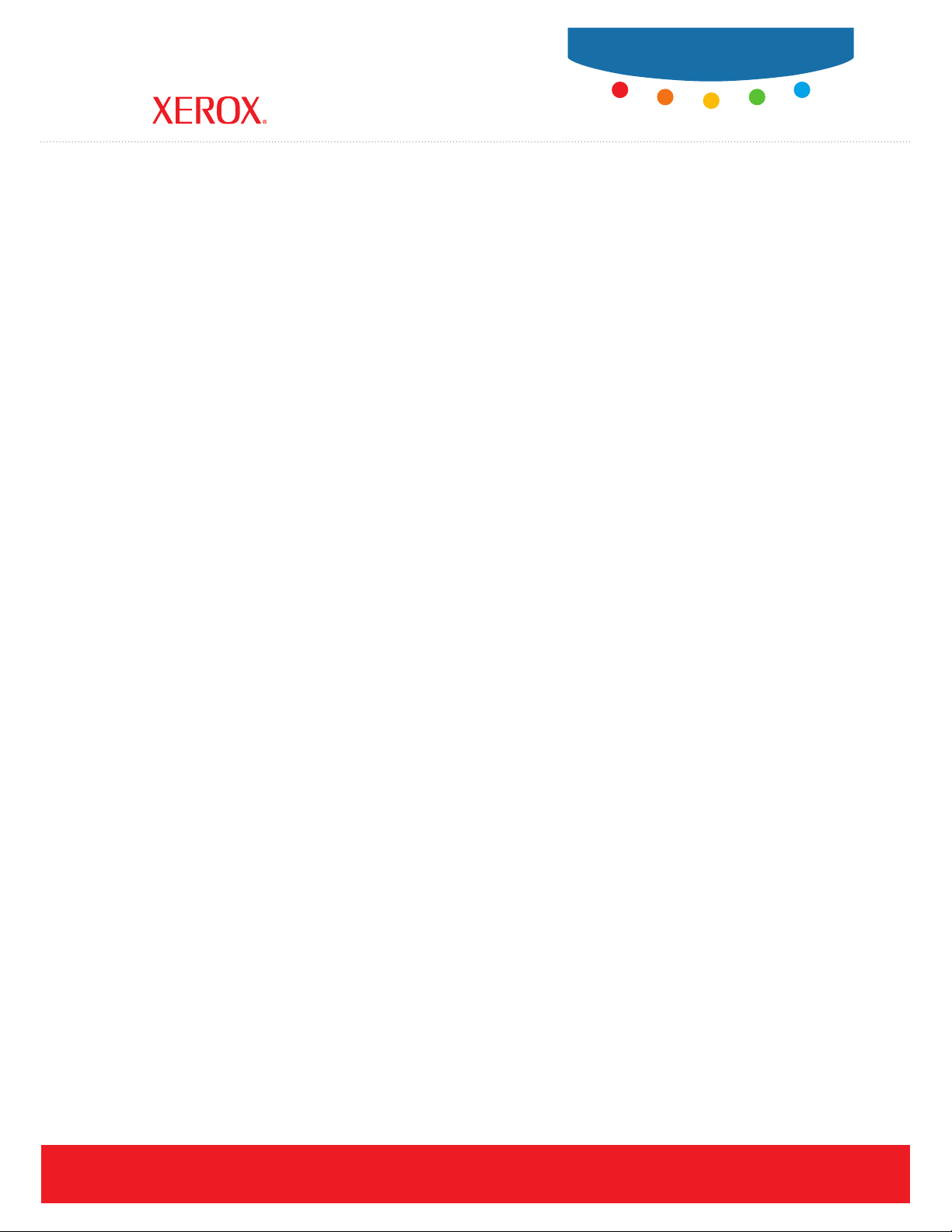
User Guide
Guide d’utilisation
Phaser® 8560MFP/8860MFP
multifunction printer
Guida dell'utente
Benutzerhandbuch
Guía del usuario
Guia do Usuário
Gebruikershandleiding
Användarhandbok
Betjeningsvejledning
Ɋɭɤɨɜɨɞɫɬɜɨɩɨɥɶɡɨɜɚɬɟɥɹ
ǼȖȤİȚȡȓįȚȠȤȡȒıIJȘ
www.xerox.com/support
Page 2

Copyright © 2007 Xerox Corporation. Todos los derechos reservados. Derechos de obra no publicada reservados conforme a las
leyes de propiedad intelectual de Estados Unidos. El contenido de esta obra no puede reproducirse en forma alguna sin el permiso
de Xerox Corporation.
La protección de derechos de autor que se declara comprende todo tipo de materiales e información sujetos a protección de
derechos de autor, ahora permitidos por la ley judicial o estatutaria, u otorgados en lo sucesivo, incluido, sin limitación, el material
generado por los programas de software que se muestran en la pantalla, como estilos, plantillas, iconos, pantallas, vistas, etc.
®
XEROX
, CentreDirect®, CentreWare®, FinePoint™, Phaser®, PhaserSMART®, PrintingScout® y Walk-Up® son marcas
comerciales de Xerox Corporation en Estados Unidos y (o) en otros países.
Reader®, Adobe Type Manager®, ATM™, Flash®, Macromedia®, Photoshop® y PostScript® son marcas comerciales de
Adobe
Adobe Systems Incorporated en Estados Unidos y (o) en otros países.
®
, AppleTalk®, Bonjour®, ColorSync®, EtherTalk®, LaserWriter®, LocalTalk®, Macintosh®, Mac OS® y TrueType® son
Apple
marcas comerciales de Apple Computer, Inc. en Estados Unidos y (o) en otros países.
®
, HP-UX® y PCL® son marcas comerciales de Hewlett-Packard Corporation en Estados Unidos y (o) en otros países.
HP-GL
®
y AIX® son marcas comerciales de International Business Machines Corporation en Estados Unidos y (o) en otros países.
IBM
®
Microsoft
, Vista™, Windows® y Windows Server™ son marcas comerciales de Microsoft Corporation en Estados Unidos y (o)
en otros países.
®
, NetWare®, NDPS®, NDS®, Novell Directory Services®, IPX™ y Novell Distributed Print Services™ son marcas
Novell
comerciales de Novell, Incorporated en Estados Unidos y (o) en otros países.
SM
, Sun Microsystems™ y Solaris™ son marcas comerciales de Sun Microsystems, Incorporated en Estados Unidos y (o) en
Sun
otros países.
®
es marca comercial de SWOP, Inc.
SWOP
®
es marca comercial en Estados Unidos y en otros países, que se otorga con licencia exclusivamente a través de
UNIX
X/Open Company Limited.
Como socio de E
NERGY STAR
de ahorro de energía de E
®
, Xerox Corporation ha establecido que este producto con configuración S cumple las directrices
NERGY STAR. El nombre y el logotipo de ENERGY STAR son marcas registradas en EE.UU.
®
Es posible que los colores PANTONE
generados no coincidan con los estándares PANTONE identificados. Consulte las
publicaciones PANTONE actuales para obtener colores exactos. PANTONE
propiedad de Pantone, Inc. © Pantone, Inc., 2000.
®
y otras marcas comerciales de Pantone, Inc. son
Page 3
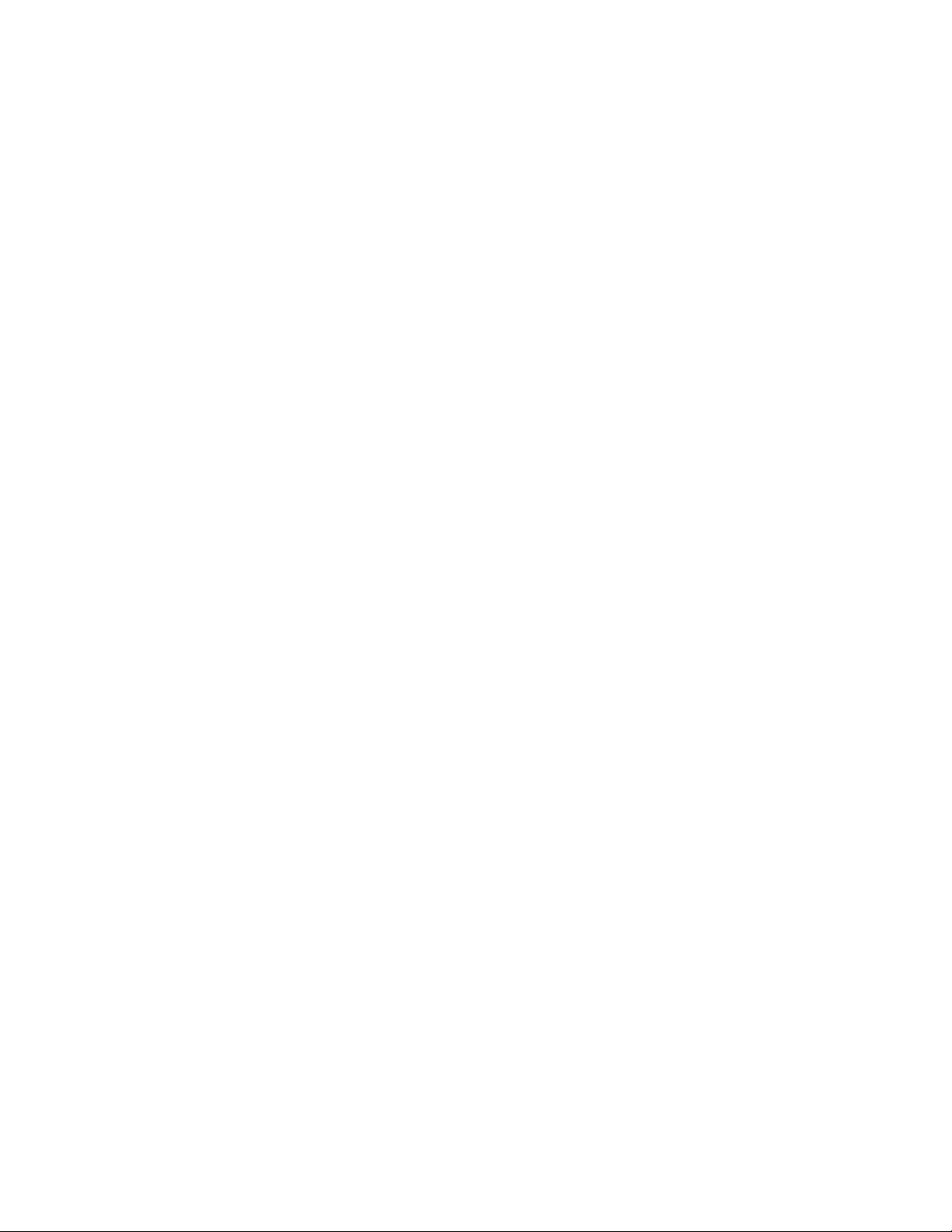
Índice
Índice
1 Características de la impresora
Piezas de la impresora . . . . . . . . . . . . . . . . . . . . . . . . . . . . . . . . . . . . . . . . . . . . . . . . . . . . . . 1-2
Vista frontal. . . . . . . . . . . . . . . . . . . . . . . . . . . . . . . . . . . . . . . . . . . . . . . . . . . . . . . . . 1-3
Vista lateral . . . . . . . . . . . . . . . . . . . . . . . . . . . . . . . . . . . . . . . . . . . . . . . . . . . . . . . . . 1-4
Vista posterior. . . . . . . . . . . . . . . . . . . . . . . . . . . . . . . . . . . . . . . . . . . . . . . . . . . . . . . 1-4
Vista abierta . . . . . . . . . . . . . . . . . . . . . . . . . . . . . . . . . . . . . . . . . . . . . . . . . . . . . . . . 1-5
Configuraciones de la impresora . . . . . . . . . . . . . . . . . . . . . . . . . . . . . . . . . . . . . . . . . . . . . . 1-6
Características estándar. . . . . . . . . . . . . . . . . . . . . . . . . . . . . . . . . . . . . . . . . . . . . . . . 1-6
Configuraciones disponibles. . . . . . . . . . . . . . . . . . . . . . . . . . . . . . . . . . . . . . . . . . . . 1-7
Opciones . . . . . . . . . . . . . . . . . . . . . . . . . . . . . . . . . . . . . . . . . . . . . . . . . . . . . . . . . . . 1-9
Actualización . . . . . . . . . . . . . . . . . . . . . . . . . . . . . . . . . . . . . . . . . . . . . . . . . . . . . . . 1-9
Accesorio . . . . . . . . . . . . . . . . . . . . . . . . . . . . . . . . . . . . . . . . . . . . . . . . . . . . . . . . . . 1-9
Controladores de impresora y escáner . . . . . . . . . . . . . . . . . . . . . . . . . . . . . . . . . . . . 1-9
Panel de control . . . . . . . . . . . . . . . . . . . . . . . . . . . . . . . . . . . . . . . . . . . . . . . . . . . . . . . . . . 1-10
Características del panel de control . . . . . . . . . . . . . . . . . . . . . . . . . . . . . . . . . . . . . 1-10
Diseño del panel de control. . . . . . . . . . . . . . . . . . . . . . . . . . . . . . . . . . . . . . . . . . . . 1-10
Páginas de información. . . . . . . . . . . . . . . . . . . . . . . . . . . . . . . . . . . . . . . . . . . . . . . 1-14
Mapa de menús . . . . . . . . . . . . . . . . . . . . . . . . . . . . . . . . . . . . . . . . . . . . . . . . . . . . . 1-14
Páginas de muestra . . . . . . . . . . . . . . . . . . . . . . . . . . . . . . . . . . . . . . . . . . . . . . . . . . 1-14
Más información . . . . . . . . . . . . . . . . . . . . . . . . . . . . . . . . . . . . . . . . . . . . . . . . . . . . . . . . . 1-16
Recursos . . . . . . . . . . . . . . . . . . . . . . . . . . . . . . . . . . . . . . . . . . . . . . . . . . . . . . . . . . 1-16
Centro de asistencia Xerox . . . . . . . . . . . . . . . . . . . . . . . . . . . . . . . . . . . . . . . . . . . . 1-18
2 Conexión de red básica
Visión general de la instalación y configuración de la red . . . . . . . . . . . . . . . . . . . . . . . . . . 2-2
Configuración de la red . . . . . . . . . . . . . . . . . . . . . . . . . . . . . . . . . . . . . . . . . . . . . . . . . . . . . 2-3
Elección de un método de conexión . . . . . . . . . . . . . . . . . . . . . . . . . . . . . . . . . . . . . . 2-3
Conexión mediante USB. . . . . . . . . . . . . . . . . . . . . . . . . . . . . . . . . . . . . . . . . . . . . . . 2-3
Conexión mediante Ethernet (recomendada) . . . . . . . . . . . . . . . . . . . . . . . . . . . . . . . 2-4
Configuración de la dirección de red. . . . . . . . . . . . . . . . . . . . . . . . . . . . . . . . . . . . . . . . . . . 2-5
Direcciones IP y TCP/IP. . . . . . . . . . . . . . . . . . . . . . . . . . . . . . . . . . . . . . . . . . . . . . . 2-5
Configuración automática de la dirección IP de la impresora . . . . . . . . . . . . . . . . . . 2-6
Métodos dinámicos para configurar la dirección IP de la impresora . . . . . . . . . . . . . 2-6
Configuración manual de la dirección IP de la impresora . . . . . . . . . . . . . . . . . . . . . 2-9
Instalación de los controladores de la impresora. . . . . . . . . . . . . . . . . . . . . . . . . . . . . . . . . 2-10
Controladores disponibles. . . . . . . . . . . . . . . . . . . . . . . . . . . . . . . . . . . . . . . . . . . . . 2-10
Windows 2000 o posterior . . . . . . . . . . . . . . . . . . . . . . . . . . . . . . . . . . . . . . . . . . . . 2-11
Macintosh OS X (Versión 10.3 y posterior) . . . . . . . . . . . . . . . . . . . . . . . . . . . . . . . 2-12
Impresora multifunción Phaser® 8560MFP/8860MFP
i
Page 4
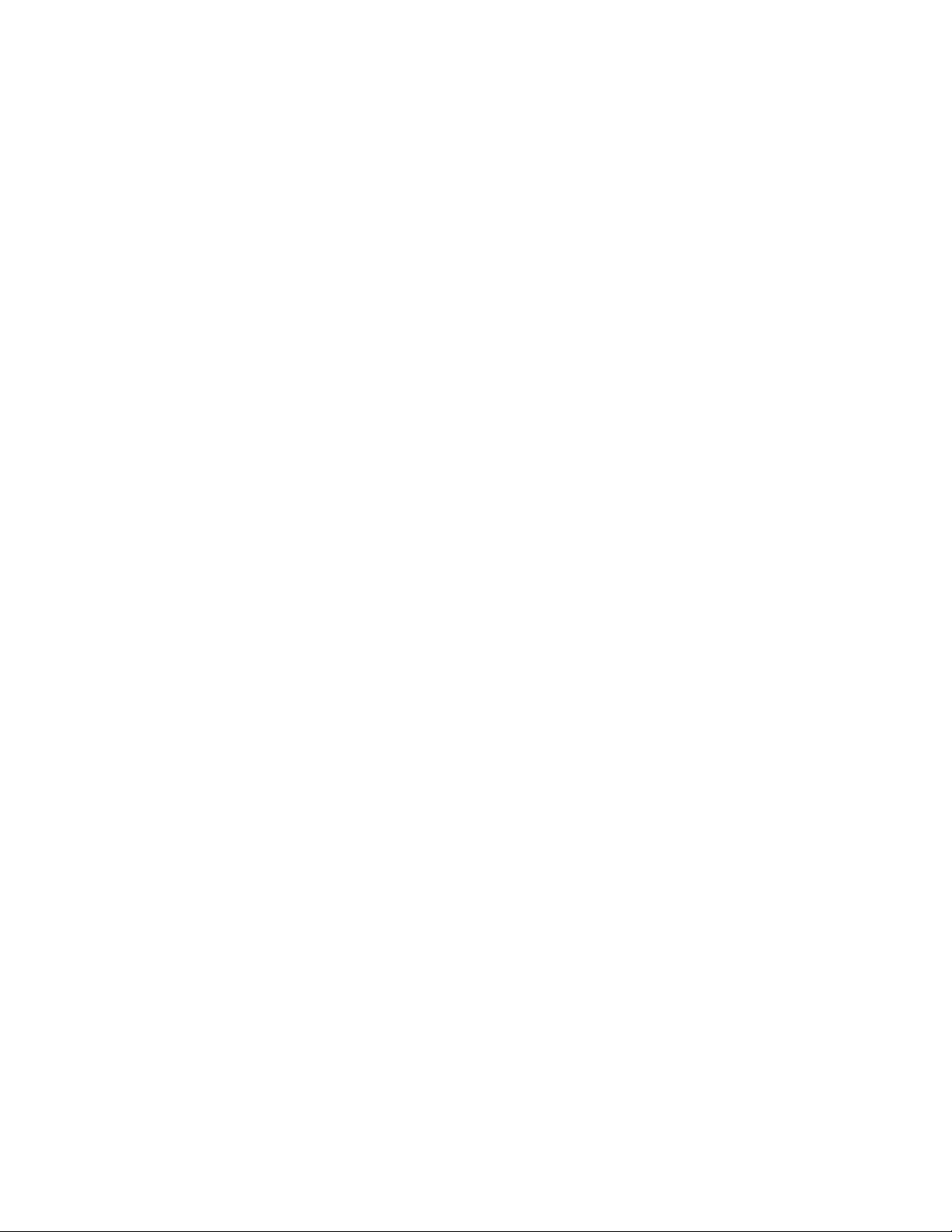
Índice
3 Aspectos básicos de impresión
Generalidades de los pasos básicos . . . . . . . . . . . . . . . . . . . . . . . . . . . . . . . . . . . . . . . . . . . . 3-2
Papel y soportes de impresión admitidos . . . . . . . . . . . . . . . . . . . . . . . . . . . . . . . . . . . . . . . 3-3
Directrices de uso del papel . . . . . . . . . . . . . . . . . . . . . . . . . . . . . . . . . . . . . . . . . . . . 3-4
Directrices del alimentador automático de documentos a dos caras. . . . . . . . . . . . . . 3-4
Papel que puede producir daños en la impresora . . . . . . . . . . . . . . . . . . . . . . . . . . . . 3-5
Directrices de almacenamiento del papel . . . . . . . . . . . . . . . . . . . . . . . . . . . . . . . . . . 3-5
Tamaños y pesos de papel admitidos . . . . . . . . . . . . . . . . . . . . . . . . . . . . . . . . . . . . . 3-6
Carga de papel . . . . . . . . . . . . . . . . . . . . . . . . . . . . . . . . . . . . . . . . . . . . . . . . . . . . . . . . . . . . 3-9
Carga de papel en la bandeja 1 . . . . . . . . . . . . . . . . . . . . . . . . . . . . . . . . . . . . . . . . . . 3-9
Uso de la alimentación manual . . . . . . . . . . . . . . . . . . . . . . . . . . . . . . . . . . . . . . . . 3-14
Carga de papel en las bandejas 2, 3 ó 4 . . . . . . . . . . . . . . . . . . . . . . . . . . . . . . . . . . 3-15
Selección de las opciones de impresión . . . . . . . . . . . . . . . . . . . . . . . . . . . . . . . . . . . . . . . 3-21
Selección de las preferencias de impresión (Windows) . . . . . . . . . . . . . . . . . . . . . . 3-21
Selección de opciones para un trabajo individual (Windows) . . . . . . . . . . . . . . . . . 3-22
Selección de opciones para un trabajo individual (Macintosh) . . . . . . . . . . . . . . . . 3-24
Impresión en ambas caras del papel . . . . . . . . . . . . . . . . . . . . . . . . . . . . . . . . . . . . . . . . . . 3-27
Directrices de impresión automática a dos caras . . . . . . . . . . . . . . . . . . . . . . . . . . . 3-27
Impresión manual a dos caras . . . . . . . . . . . . . . . . . . . . . . . . . . . . . . . . . . . . . . . . . . 3-29
Impresión en soportes especiales. . . . . . . . . . . . . . . . . . . . . . . . . . . . . . . . . . . . . . . . . . . . . 3-31
Impresión de transparencias . . . . . . . . . . . . . . . . . . . . . . . . . . . . . . . . . . . . . . . . . . . 3-31
Impresión de sobres . . . . . . . . . . . . . . . . . . . . . . . . . . . . . . . . . . . . . . . . . . . . . . . . . 3-38
Impresión de etiquetas . . . . . . . . . . . . . . . . . . . . . . . . . . . . . . . . . . . . . . . . . . . . . . . 3-44
Impresión en papel brillante . . . . . . . . . . . . . . . . . . . . . . . . . . . . . . . . . . . . . . . . . . . 3-50
Impresión en papel de tamaño personalizado . . . . . . . . . . . . . . . . . . . . . . . . . . . . . . 3-56
Creación de tipos de papel personalizados . . . . . . . . . . . . . . . . . . . . . . . . . . . . . . . . . . . . . 3-60
4Copia
Copia básica. . . . . . . . . . . . . . . . . . . . . . . . . . . . . . . . . . . . . . . . . . . . . . . . . . . . . . . . . . . . . . 4-2
Ajuste de las funciones de copia . . . . . . . . . . . . . . . . . . . . . . . . . . . . . . . . . . . . . . . . . . . . . . 4-3
Configuración básica. . . . . . . . . . . . . . . . . . . . . . . . . . . . . . . . . . . . . . . . . . . . . . . . . . 4-3
Ajustes de la imagen . . . . . . . . . . . . . . . . . . . . . . . . . . . . . . . . . . . . . . . . . . . . . . . . . . 4-8
Ajustes de colocación de la imagen . . . . . . . . . . . . . . . . . . . . . . . . . . . . . . . . . . . . . 4-13
Ajustes de salida . . . . . . . . . . . . . . . . . . . . . . . . . . . . . . . . . . . . . . . . . . . . . . . . . . . . 4-16
Copia avanzada . . . . . . . . . . . . . . . . . . . . . . . . . . . . . . . . . . . . . . . . . . . . . . . . . . . . . 4-18
Administración de las funciones de copia. . . . . . . . . . . . . . . . . . . . . . . . . . . . . . . . . . . . . . 4-20
Configuración de la opción de interrupción del trabajo de impresión . . . . . . . . . . . 4-20
Uso de una contraseña de copia en color . . . . . . . . . . . . . . . . . . . . . . . . . . . . . . . . . 4-21
Impresora multifunción Phaser® 8560MFP/8860MFP
ii
Page 5
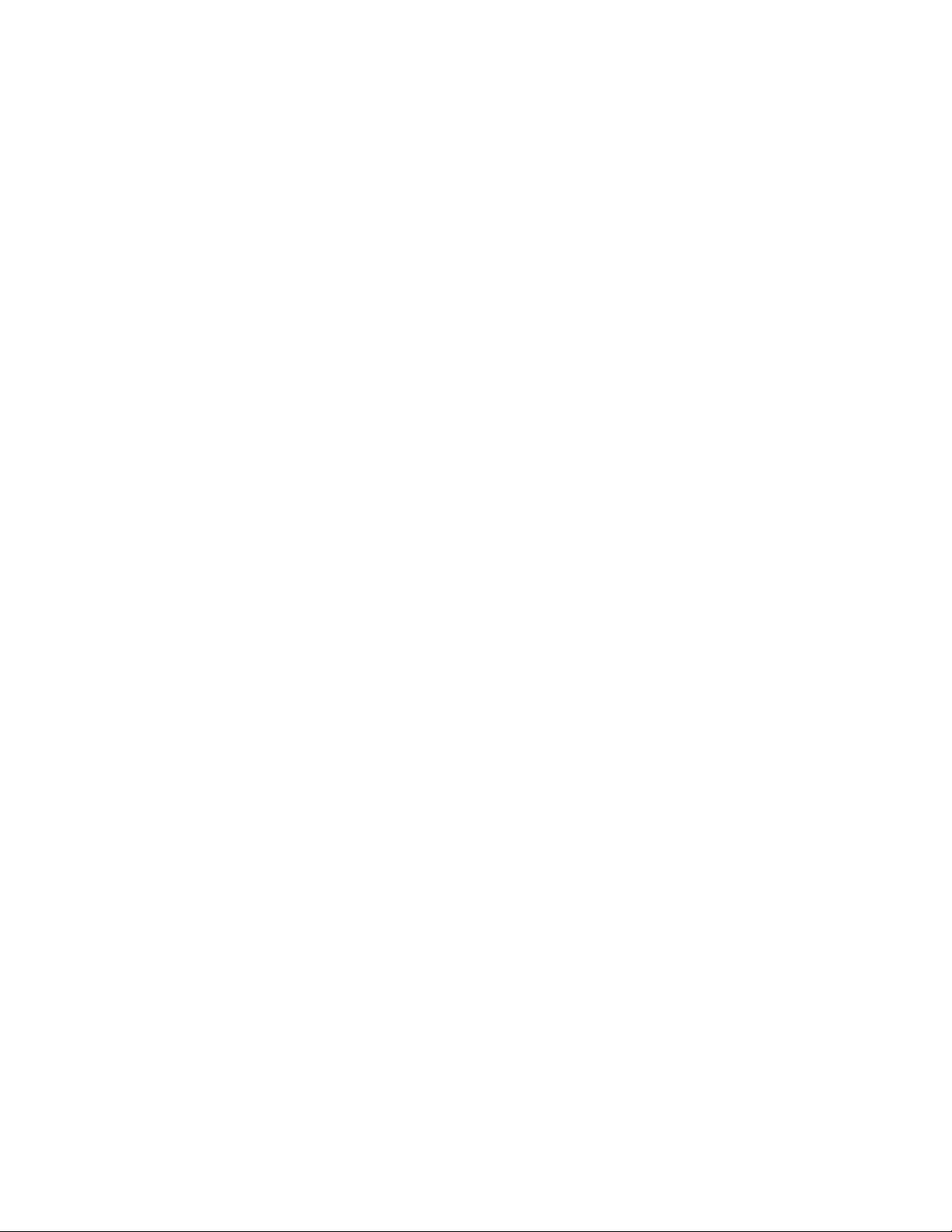
Índice
5 Exploración
Generalidades . . . . . . . . . . . . . . . . . . . . . . . . . . . . . . . . . . . . . . . . . . . . . . . . . . . . . . . . . . . . 5-2
Instalación del controlador de exploración . . . . . . . . . . . . . . . . . . . . . . . . . . . . . . . . . 5-2
Exploración básica. . . . . . . . . . . . . . . . . . . . . . . . . . . . . . . . . . . . . . . . . . . . . . . . . . . . . . . . . 5-3
Exploración de originales en la impresora . . . . . . . . . . . . . . . . . . . . . . . . . . . . . . . . . 5-4
Uso de la exploración de Walk-Up. . . . . . . . . . . . . . . . . . . . . . . . . . . . . . . . . . . . . . . 5-6
Recuperación de imágenes exploradas . . . . . . . . . . . . . . . . . . . . . . . . . . . . . . . . . . . . . . . . . 5-8
Usar CentreWare IS para recuperar imágenes . . . . . . . . . . . . . . . . . . . . . . . . . . . . . . 5-9
Uso de la Utilidad de escaneado de Xerox . . . . . . . . . . . . . . . . . . . . . . . . . . . . . . . . 5-10
Importación de imágenes en una aplicación . . . . . . . . . . . . . . . . . . . . . . . . . . . . . . . 5-13
Opciones de exploración . . . . . . . . . . . . . . . . . . . . . . . . . . . . . . . . . . . . . . . . . . . . . . . . . . . 5-16
Configuración de la resolución de exploración. . . . . . . . . . . . . . . . . . . . . . . . . . . . . 5-16
Supresión automática de variaciones de fondo. . . . . . . . . . . . . . . . . . . . . . . . . . . . . 5-17
Configuración del modo de color . . . . . . . . . . . . . . . . . . . . . . . . . . . . . . . . . . . . . . . 5-17
Configuración de originales a una o dos caras . . . . . . . . . . . . . . . . . . . . . . . . . . . . . 5-18
Configuración del tipo de documento . . . . . . . . . . . . . . . . . . . . . . . . . . . . . . . . . . . 5-19
Configuración del tamaño del original . . . . . . . . . . . . . . . . . . . . . . . . . . . . . . . . . . . 5-20
Administración de plantillas de exploración . . . . . . . . . . . . . . . . . . . . . . . . . . . . . . . . . . . . 5-21
Creación de una plantilla con la opción de imagen en miniatura . . . . . . . . . . . . . . 5-22
Creación de una plantilla para explorar imágenes directamente a una carpeta. . . . . 5-23
Eliminación de plantillas. . . . . . . . . . . . . . . . . . . . . . . . . . . . . . . . . . . . . . . . . . . . . . 5-24
Administración de perfiles de carpeta y correo electrónico . . . . . . . . . . . . . . . . . . . . . . . . 5-25
Creación o edición de perfiles de correo electrónico . . . . . . . . . . . . . . . . . . . . . . . . 5-26
Eliminación de perfiles de correo electrónico. . . . . . . . . . . . . . . . . . . . . . . . . . . . . . 5-26
Creación o edición de perfiles de carpeta . . . . . . . . . . . . . . . . . . . . . . . . . . . . . . . . . 5-27
Eliminación de perfiles de carpeta . . . . . . . . . . . . . . . . . . . . . . . . . . . . . . . . . . . . . . 5-27
Administración de archivos y directivas de exploración. . . . . . . . . . . . . . . . . . . . . . . . . . . 5-28
Eliminación de archivos de imágenes del sistema . . . . . . . . . . . . . . . . . . . . . . . . . . 5-28
Eliminar archivos de imágenes de la Utilidad de escaneado de Xerox . . . . . . . . . . 5-30
Añadir una contraseña para explorar al ordenador . . . . . . . . . . . . . . . . . . . . . . . . . . 5-30
Creación de una carpeta privada . . . . . . . . . . . . . . . . . . . . . . . . . . . . . . . . . . . . . . . . 5-31
Control de las directivas de exploración. . . . . . . . . . . . . . . . . . . . . . . . . . . . . . . . . . 5-31
Calibración del escáner . . . . . . . . . . . . . . . . . . . . . . . . . . . . . . . . . . . . . . . . . . . . . . . . . . . . 5-32
Inicio del procedimiento de calibración . . . . . . . . . . . . . . . . . . . . . . . . . . . . . . . . . . 5-32
Calibración del escáner en el cristal de documentos. . . . . . . . . . . . . . . . . . . . . . . . . 5-33
Calibración del escáner en el alimentador de documentos . . . . . . . . . . . . . . . . . . . . 5-34
Impresora multifunción Phaser® 8560MFP/8860MFP
iii
Page 6
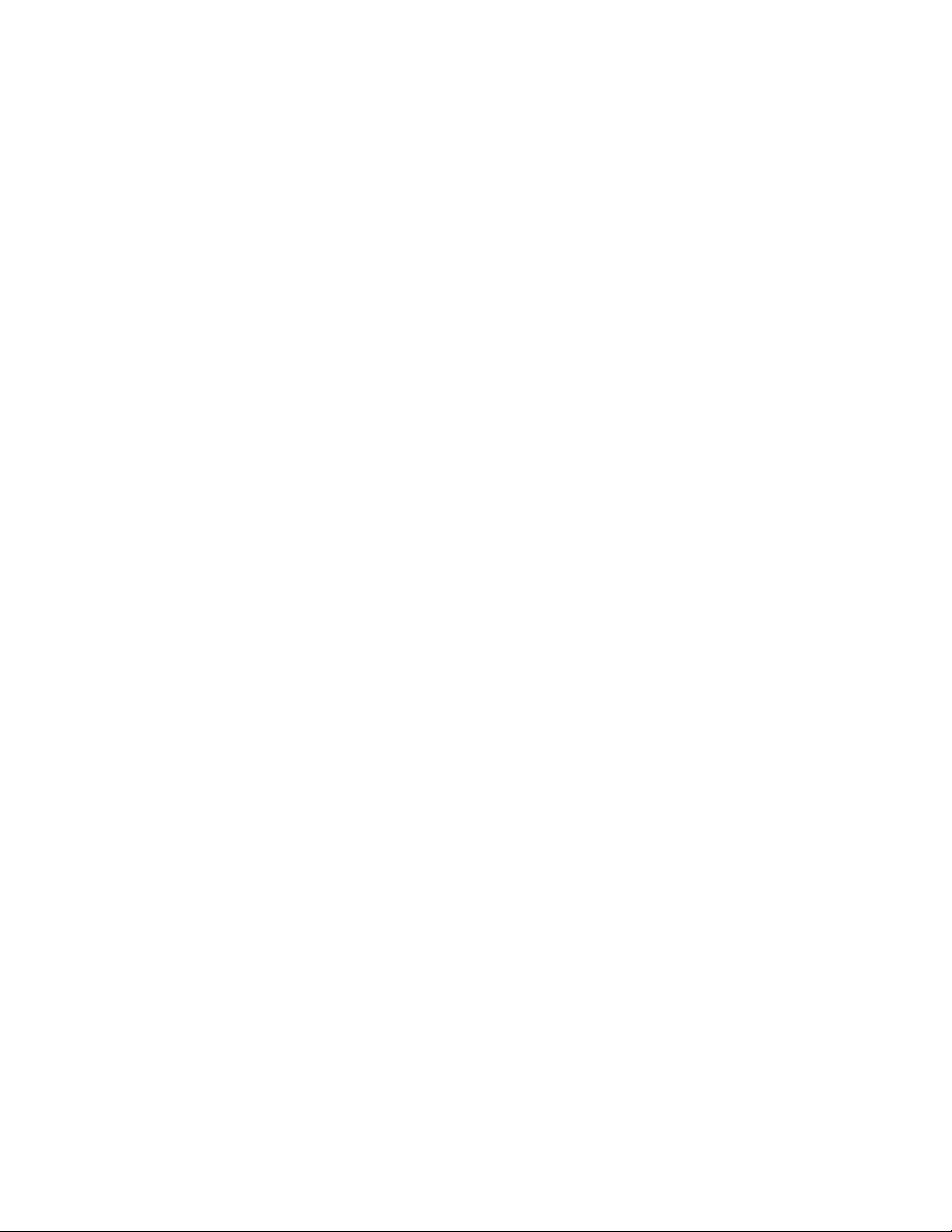
Índice
6 Envío de fax
Envío de fax básico . . . . . . . . . . . . . . . . . . . . . . . . . . . . . . . . . . . . . . . . . . . . . . . . . . . . . . . . 6-2
Envío de un fax desde la impresora . . . . . . . . . . . . . . . . . . . . . . . . . . . . . . . . . . . . . . 6-2
Envío de un fax desde el ordenador . . . . . . . . . . . . . . . . . . . . . . . . . . . . . . . . . . . . . . 6-3
Adición de entradas de marcación rápida de individuos y grupos . . . . . . . . . . . . . . . . . . . . 6-5
Adición de un individuo . . . . . . . . . . . . . . . . . . . . . . . . . . . . . . . . . . . . . . . . . . . . . . . 6-6
Adición de un grupo . . . . . . . . . . . . . . . . . . . . . . . . . . . . . . . . . . . . . . . . . . . . . . . . . . 6-8
Edición o eliminación de una entrada de marcación rápida de un individuo . . . . . . 6-10
Edición o eliminación de una entrada de marcación rápida de grupo . . . . . . . . . . . 6-11
Envío de fax a varios destinatarios mediante la lista de envío . . . . . . . . . . . . . . . . . . . . . . 6-12
Configuración de una lista de envío de destinatarios de fax. . . . . . . . . . . . . . . . . . . 6-12
Vista o edición de la lista de envío . . . . . . . . . . . . . . . . . . . . . . . . . . . . . . . . . . . . . . 6-13
Selección de las opciones de fax . . . . . . . . . . . . . . . . . . . . . . . . . . . . . . . . . . . . . . . . . . . . . 6-14
Configuración del destino de fax . . . . . . . . . . . . . . . . . . . . . . . . . . . . . . . . . . . . . . . 6-14
Configuración de la resolución de fax . . . . . . . . . . . . . . . . . . . . . . . . . . . . . . . . . . . 6-15
Selección del tamaño original. . . . . . . . . . . . . . . . . . . . . . . . . . . . . . . . . . . . . . . . . . 6-15
Selección de la supresión automática . . . . . . . . . . . . . . . . . . . . . . . . . . . . . . . . . . . . 6-15
Selección de la velocidad inicial. . . . . . . . . . . . . . . . . . . . . . . . . . . . . . . . . . . . . . . . 6-16
Envío diferido de faxes . . . . . . . . . . . . . . . . . . . . . . . . . . . . . . . . . . . . . . . . . . . . . . . 6-16
Administración de las funciones de fax. . . . . . . . . . . . . . . . . . . . . . . . . . . . . . . . . . . . . . . . 6-17
Impresión de un informe de transmisión. . . . . . . . . . . . . . . . . . . . . . . . . . . . . . . . . . 6-17
Activación y desactivación de faxes protegidos . . . . . . . . . . . . . . . . . . . . . . . . . . . . 6-18
Impresión o borrado de faxes protegidos . . . . . . . . . . . . . . . . . . . . . . . . . . . . . . . . . 6-19
Borrado de faxes pendientes . . . . . . . . . . . . . . . . . . . . . . . . . . . . . . . . . . . . . . . . . . . 6-20
Activar y desactivar Rechazar faxes no deseados. . . . . . . . . . . . . . . . . . . . . . . . . . . 6-21
Impresión de informes de fax . . . . . . . . . . . . . . . . . . . . . . . . . . . . . . . . . . . . . . . . . . 6-22
Inserción de pausas en números de fax. . . . . . . . . . . . . . . . . . . . . . . . . . . . . . . . . . . 6-23
Cambio de la configuración predeterminada . . . . . . . . . . . . . . . . . . . . . . . . . . . . . . 6-24
Solución de problemas de fax . . . . . . . . . . . . . . . . . . . . . . . . . . . . . . . . . . . . . . . . . . . . . . . 6-25
Configuración del módem. . . . . . . . . . . . . . . . . . . . . . . . . . . . . . . . . . . . . . . . . . . . . 6-25
Impresión del informe de supervisión de protocolos . . . . . . . . . . . . . . . . . . . . . . . . 6-25
Restablecimiento de los valores predeterminados de fábrica
para las opciones de fax. . . . . . . . . . . . . . . . . . . . . . . . . . . . . . . . . . . . . . . . . . . . 6-26
Impresora multifunción Phaser® 8560MFP/8860MFP
iv
Page 7
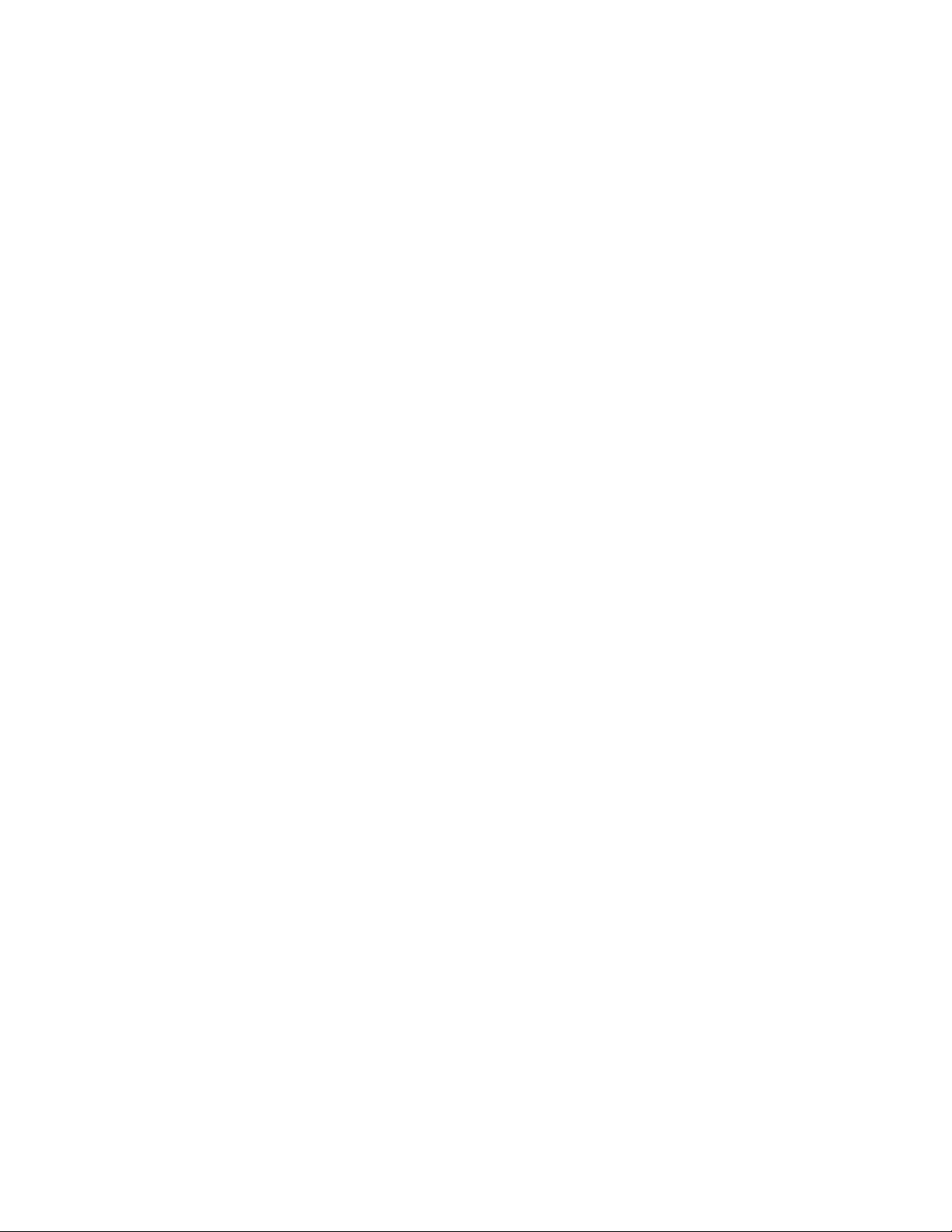
Índice
7 Calidad de impresión
Control de la calidad de las impresiones . . . . . . . . . . . . . . . . . . . . . . . . . . . . . . . . . . . . . . . . 7-2
Selección del modo de calidad de impresión . . . . . . . . . . . . . . . . . . . . . . . . . . . . . . . 7-2
Ajuste del color . . . . . . . . . . . . . . . . . . . . . . . . . . . . . . . . . . . . . . . . . . . . . . . . . . . . . . 7-4
Solución de problemas de calidad de impresión . . . . . . . . . . . . . . . . . . . . . . . . . . . . . . . . . . 7-6
Manchas o borrones . . . . . . . . . . . . . . . . . . . . . . . . . . . . . . . . . . . . . . . . . . . . . . . . . . 7-7
Rayas leves aleatorias . . . . . . . . . . . . . . . . . . . . . . . . . . . . . . . . . . . . . . . . . . . . . . . . . 7-8
Rayas leves predominantes . . . . . . . . . . . . . . . . . . . . . . . . . . . . . . . . . . . . . . . . . . . . 7-10
Las imágenes de las transparencias son demasiado claras u oscuras . . . . . . . . . . . . 7-11
Colores erróneos . . . . . . . . . . . . . . . . . . . . . . . . . . . . . . . . . . . . . . . . . . . . . . . . . . . . 7-12
Los colores PANTONE no se ajustan. . . . . . . . . . . . . . . . . . . . . . . . . . . . . . . . . . . . 7-13
8 Mantenimiento
Mantenimiento y limpieza. . . . . . . . . . . . . . . . . . . . . . . . . . . . . . . . . . . . . . . . . . . . . . . . . . . 8-2
Mantenimiento de rutina . . . . . . . . . . . . . . . . . . . . . . . . . . . . . . . . . . . . . . . . . . . . . . . 8-2
Limpieza de la lámina de liberación del papel . . . . . . . . . . . . . . . . . . . . . . . . . . . . . 8-11
Limpieza de la lámina limpiadora del kit de mantenimiento . . . . . . . . . . . . . . . . . . 8-15
Limpieza del exterior de la impresora. . . . . . . . . . . . . . . . . . . . . . . . . . . . . . . . . . . . 8-18
Limpieza del cristal de documentos y el alimentador de documentos . . . . . . . . . . . 8-18
Pedidos de suministros . . . . . . . . . . . . . . . . . . . . . . . . . . . . . . . . . . . . . . . . . . . . . . . . . . . . 8-23
Consumibles . . . . . . . . . . . . . . . . . . . . . . . . . . . . . . . . . . . . . . . . . . . . . . . . . . . . . . . 8-23
Elementos de mantenimiento de rutina. . . . . . . . . . . . . . . . . . . . . . . . . . . . . . . . . . . 8-24
Cuándo hacer un pedido de suministros . . . . . . . . . . . . . . . . . . . . . . . . . . . . . . . . . . 8-24
Reciclaje de suministros . . . . . . . . . . . . . . . . . . . . . . . . . . . . . . . . . . . . . . . . . . . . . . 8-24
Traslado y reembalaje de la impresora . . . . . . . . . . . . . . . . . . . . . . . . . . . . . . . . . . . . . . . . 8-25
Precauciones al trasladar la impresora . . . . . . . . . . . . . . . . . . . . . . . . . . . . . . . . . . . 8-25
Traslado de la impresora dentro de la oficina. . . . . . . . . . . . . . . . . . . . . . . . . . . . . . 8-25
Preparación de la impresora para el transporte . . . . . . . . . . . . . . . . . . . . . . . . . . . . . 8-27
Impresora multifunción Phaser® 8560MFP/8860MFP
v
Page 8
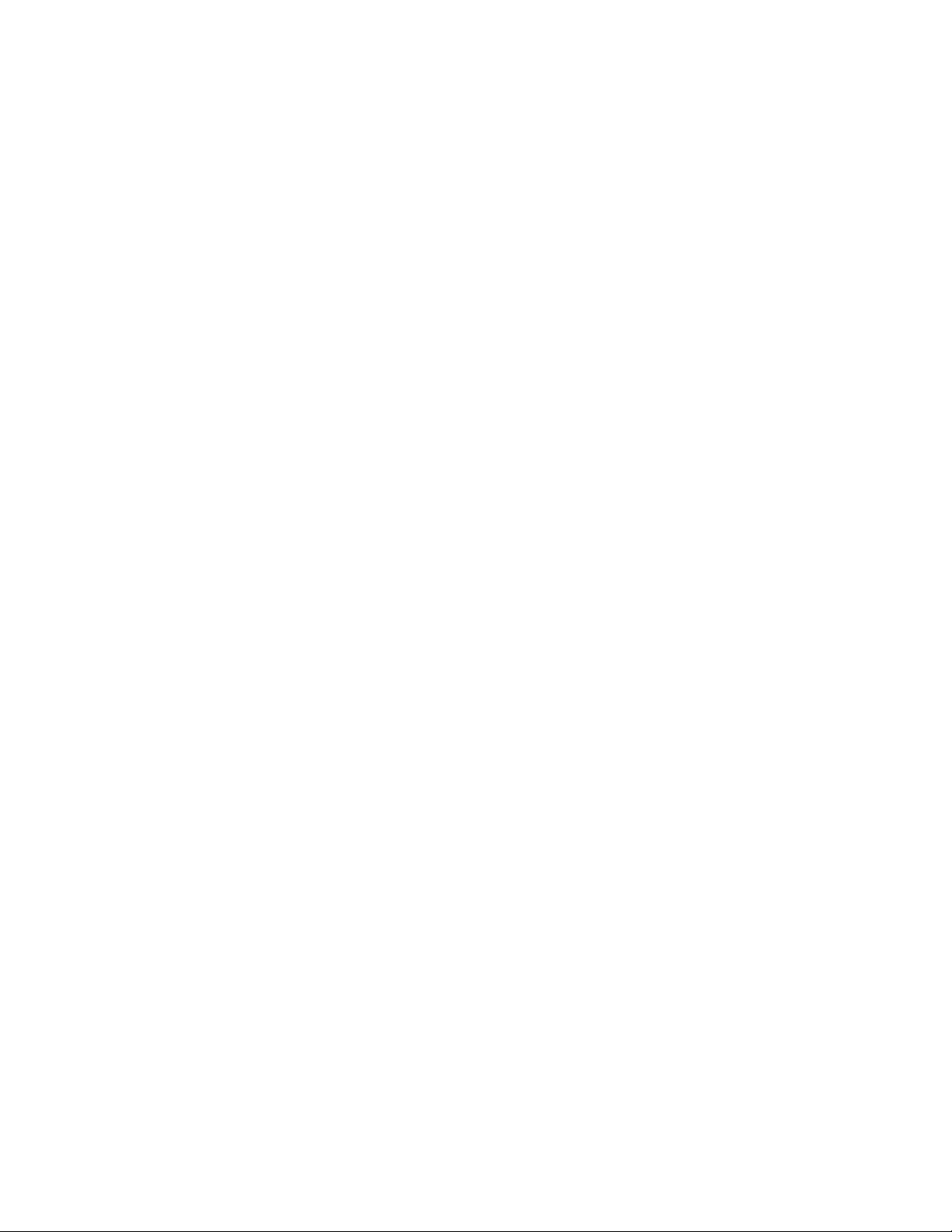
Índice
9 Solución de problemas
Solución de atascos de papel . . . . . . . . . . . . . . . . . . . . . . . . . . . . . . . . . . . . . . . . . . . . . . . . . 9-2
Atasco en la puerta de salida. . . . . . . . . . . . . . . . . . . . . . . . . . . . . . . . . . . . . . . . . . . . 9-2
Atasco en la ruta de salida. . . . . . . . . . . . . . . . . . . . . . . . . . . . . . . . . . . . . . . . . . . . . . 9-8
Atasco en la puerta frontal . . . . . . . . . . . . . . . . . . . . . . . . . . . . . . . . . . . . . . . . . . . . 9-11
Atasco en la bandeja 2, 3 ó 4 . . . . . . . . . . . . . . . . . . . . . . . . . . . . . . . . . . . . . . . . . . 9-18
Atasco en el alimentador de documentos . . . . . . . . . . . . . . . . . . . . . . . . . . . . . . . . . 9-23
Obtención de ayuda . . . . . . . . . . . . . . . . . . . . . . . . . . . . . . . . . . . . . . . . . . . . . . . . . . . . . . . 9-27
Mensajes del panel de control . . . . . . . . . . . . . . . . . . . . . . . . . . . . . . . . . . . . . . . . . 9-27
Alertas de PrintingScout . . . . . . . . . . . . . . . . . . . . . . . . . . . . . . . . . . . . . . . . . . . . . . 9-27
Alertas de fax y exploración . . . . . . . . . . . . . . . . . . . . . . . . . . . . . . . . . . . . . . . . . . . 9-28
Asistencia técnica de PhaserSMART . . . . . . . . . . . . . . . . . . . . . . . . . . . . . . . . . . . . 9-28
Asistente de Ayuda en línea . . . . . . . . . . . . . . . . . . . . . . . . . . . . . . . . . . . . . . . . . . . 9-28
Vínculos con la web . . . . . . . . . . . . . . . . . . . . . . . . . . . . . . . . . . . . . . . . . . . . . . . . . 9-29
A Seguridad del usuario
B Normativa sobre la copia de originales
C Normativa de envío de fax
Índice alfabético
Impresora multifunción Phaser® 8560MFP/8860MFP
vi
Page 9
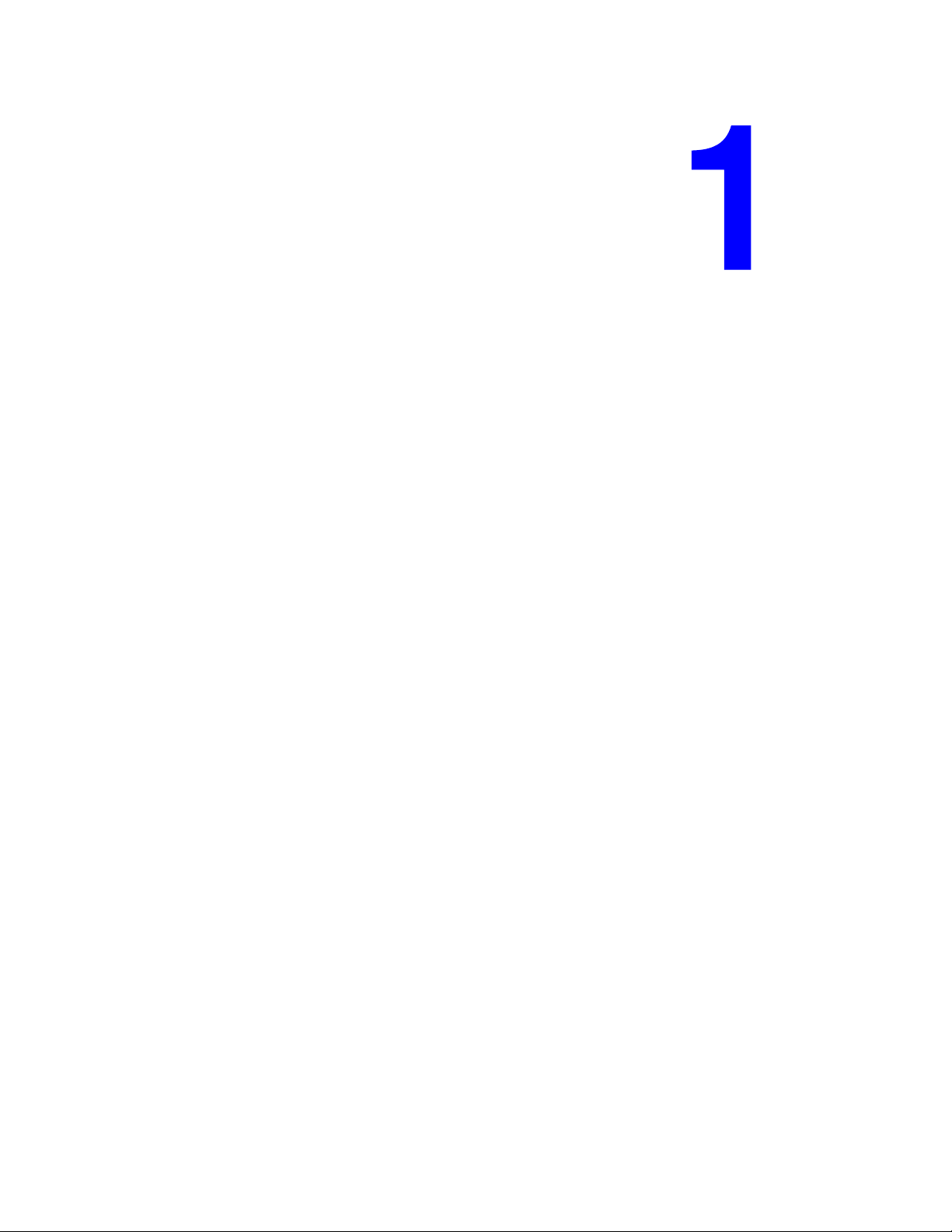
Características de la impresora
Este capítulo incluye:
■ Piezas de la impresora en la página 1-2
■ Configuraciones de la impresora en la página 1-6
■ Panel de control en la página 1-10
■ Más información en la página 1-16
Impresora multifunción Phaser® 8560MFP/8860MFP
1-1
Page 10
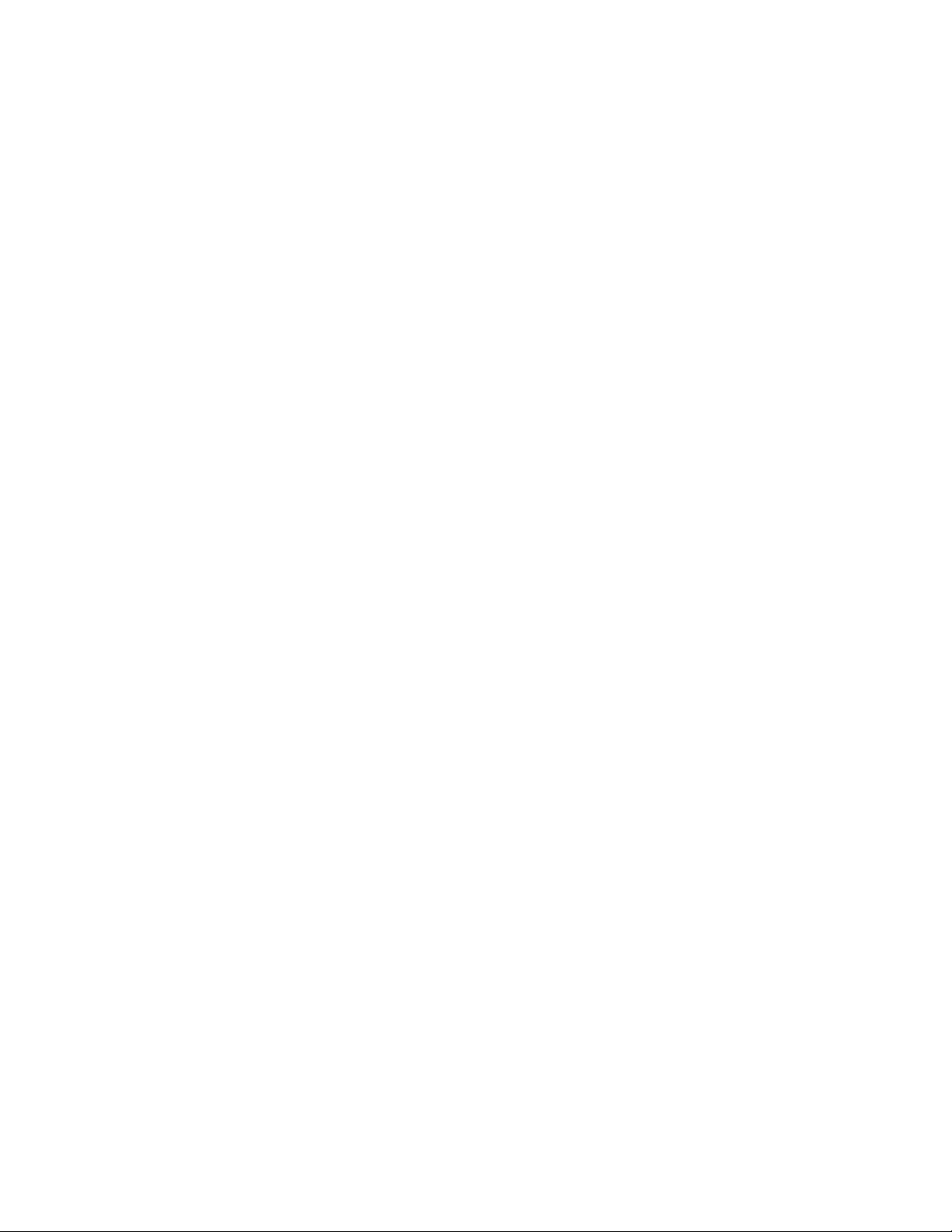
Piezas de la impresora
Esta sección incluye:
■ Vista frontal en la página 1-3
■ Vista lateral en la página 1-4
■ Vista posterior en la página 1-4
■ Vista abierta en la página 1-5
Piezas de la impresora
Impresora multifunción Phaser® 8560MFP/8860MFP
1-2
Page 11
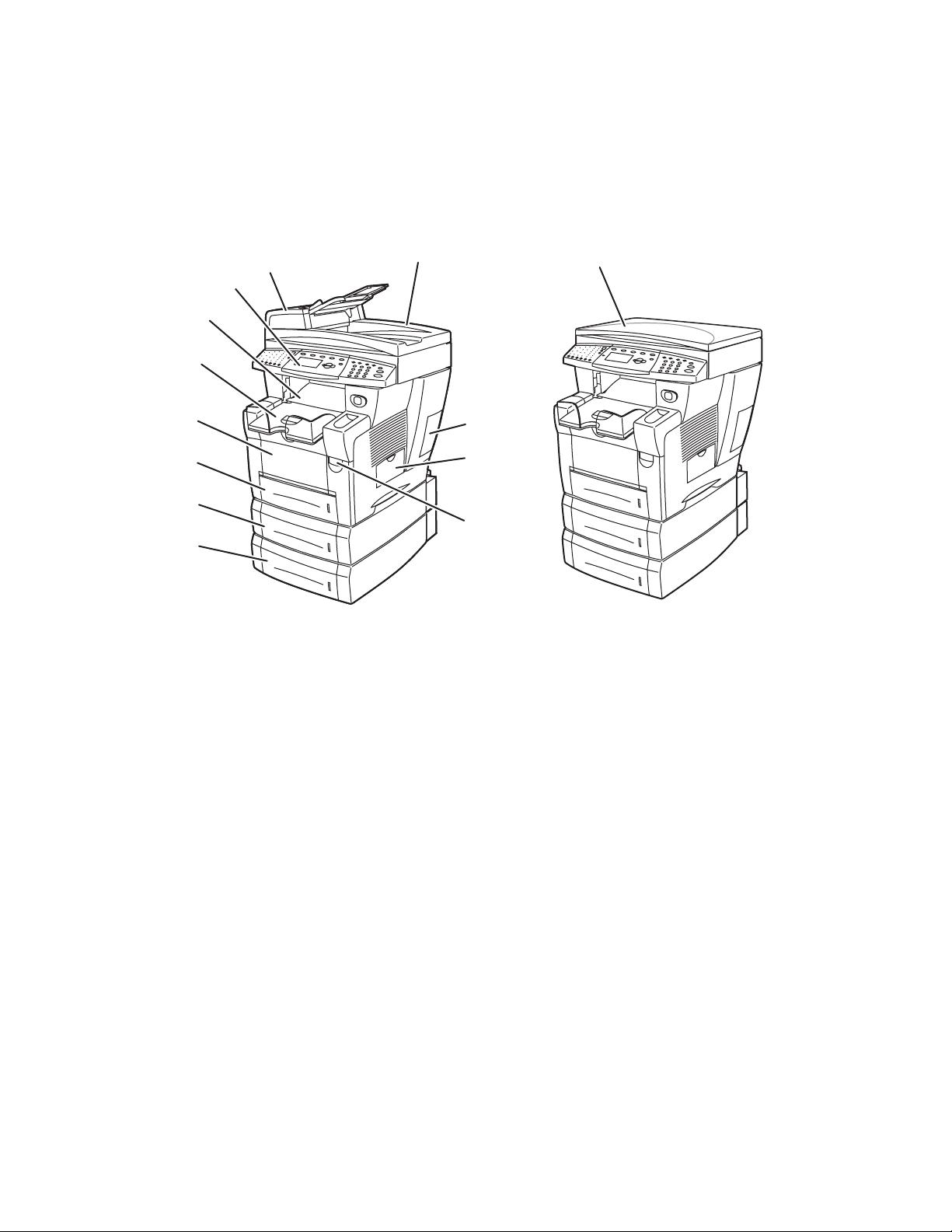
Vista frontal
Impresora Phaser 8560MFP/D e
impresora Phaser 8860MFP Impresora Phaser 8560MFP/N
Piezas de la impresora
8
9
7
6
5
4
3
2
1
8860mfp-001
1. Bandeja 4 (opcional)
2. Bandeja 3 (opcional)
3. Bandeja 2
4. Bandeja 1
5. Bandeja de salida
6. Puerta de salida
7. Panel de control
8. Alimentador de documentos
9. Alimentador automático de documentos a
dos caras
10. Cubierta de la interfaz
11. Puerta lateral
12. Palanca de liberación de la puerta frontal
1
10
11
12
8860mfp-134
1. Cubierta de documentos
Impresora multifunción Phaser® 8560MFP/8860MFP
1-3
Page 12
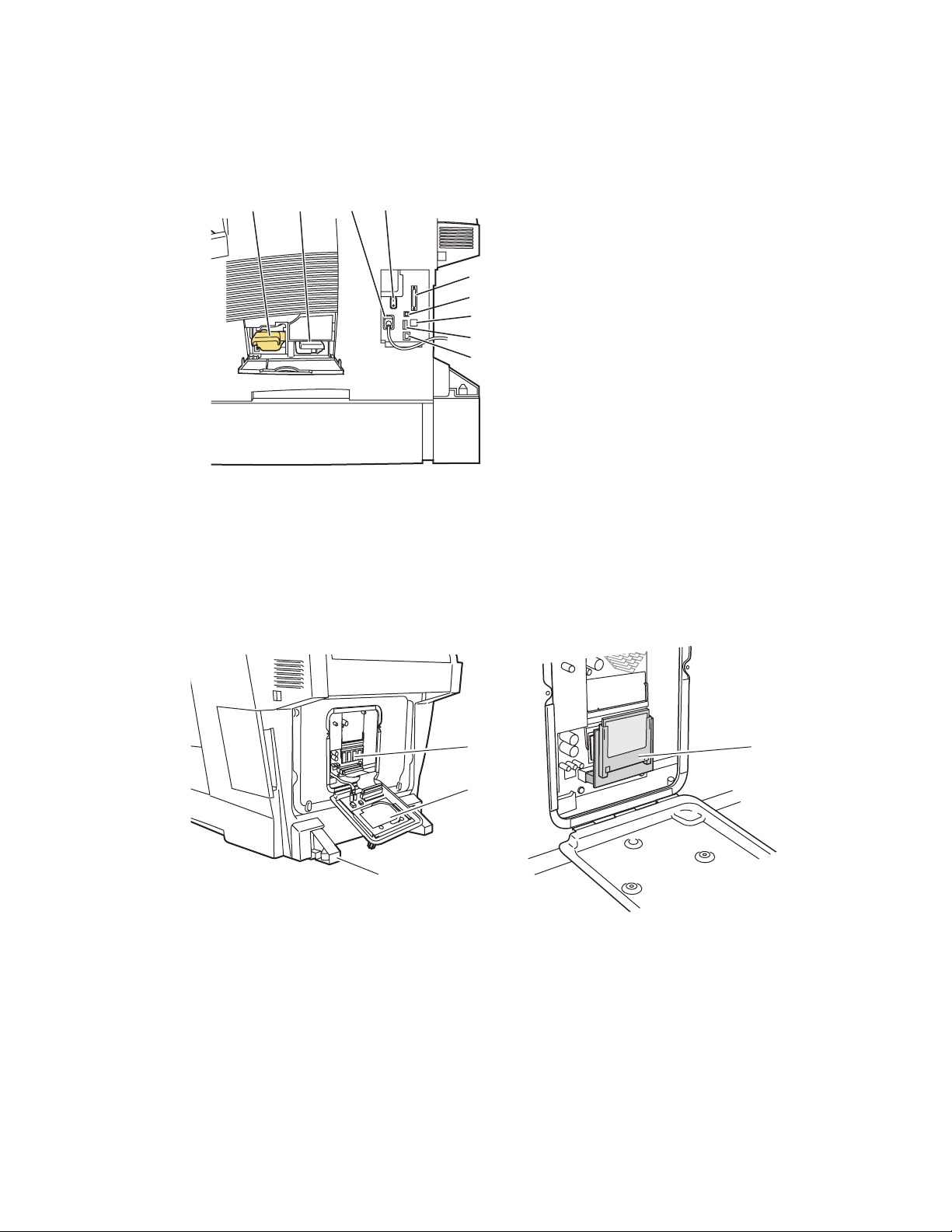
Vista lateral
1
Piezas de la impresora
1. Kit de mantenimiento
4
2
3
5
6
7
8
9
8860mfp-002
2. Bandeja de desechos
3. Conexión del cable de alimentación
eléctrica
4. Interruptor eléctrico
5. Conexión de cable del escáner
6. Conexión USB
7. Conexión de módem fax RJ-11
8. Tarjeta de configuración
9. Conexión Ethernet 10/100 Base-Tx
Vista posterior
1. Unidad de disco duro
2. Ranuras de RAM
3. Estabilizador
2
1
1
3
8860mfp-003
8860mfp-135
1. Memoria flash
Impresora multifunción Phaser® 8560MFP/8860MFP
1-4
Page 13

Vista abierta
5
3
2
1
Piezas de la impresora
1. Extensión para papel largo
2. Tope para papel corto
3. Puerta de salida
4. Cubierta de la tinta
4
5. Bloqueo de transporte de la cabeza de
exploración
8860mfp-004
Impresora multifunción Phaser® 8560MFP/8860MFP
1-5
Page 14
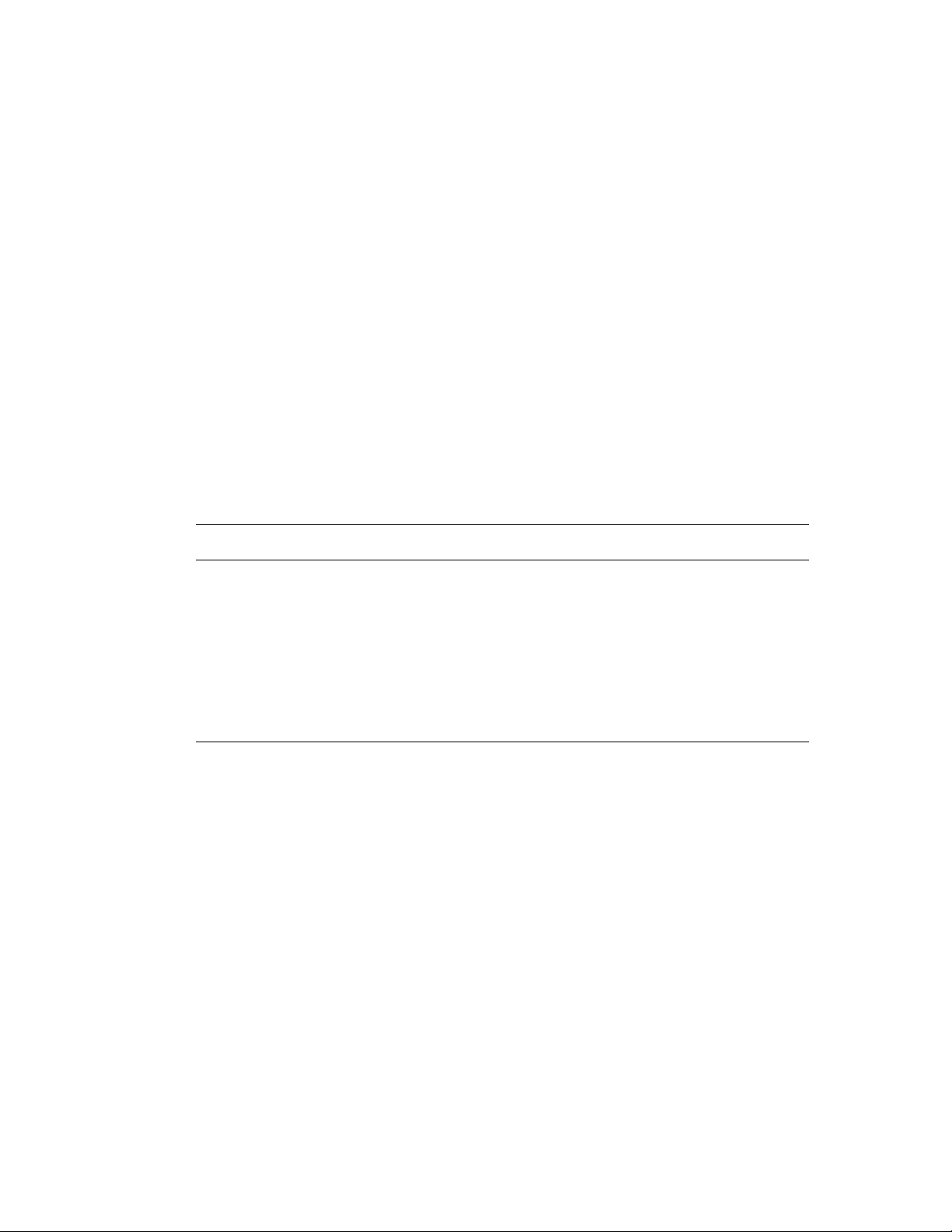
Configuraciones de la impresora
Configuraciones de la impresora
Esta sección incluye:
■ Características estándar en la página 1-6
■ Configuraciones disponibles en la página 1-7
■ Opciones en la página 1-9
■ Actualización en la página 1-9
■ Accesorio en la página 1-9
■ Controladores de impresora y escáner en la página 1-9
Características estándar
La impresora multifunción Phaser 8560MFP/8860MFP ofrece varias características
estándares para adaptarse a las necesidades de su oficina.
■ Velocidad máxima de impresión (páginas por minuto) basada en papel común
tamaño carta:
Impresora Phaser 8560MFP Impresora Phaser 8860MFP
Modos de calidad de impresión PostScript
■ Color rápido: 30 ppm
■ Estándar: 24 ppm
■ Mejorada: 16 ppm
■ Alta resolución/Fotografía: 10 ppm
Modos de calidad de impresión PCL
■ 600 x 300 ppp: 16 ppm
■ 600 x 600 ppp: 8 ppm
■ Velocidad de salida de la primera página (ppm): 6 segundos para impresiones en color y
Modos de calidad de impresión PostScript
■ Color rápido: 30 ppm
■ Estándar: 24 ppm
■ Mejorada: 16 ppm
■ Alta resolución/Fotografía: 10 ppm
Modos de calidad de impresión PCL
■ 600 x 300 ppp: 16 ppm
■ 600 x 600 ppp: 8 ppm
12 segundos para copias en color
■ Capacidades de copia, impresión, exploración y envío de fax
■ Fuentes: PostScript y PCL
■ Bandejas: bandeja 1 y bandeja 2
■ Conexión: USB, Ethernet 10/100 Base-Tx
Consulte también:
Copia en la página 4-1
Exploración en la página 5-1
Envío de fax en la página 6-1
Impresora multifunción Phaser® 8560MFP/8860MFP
1-6
Page 15
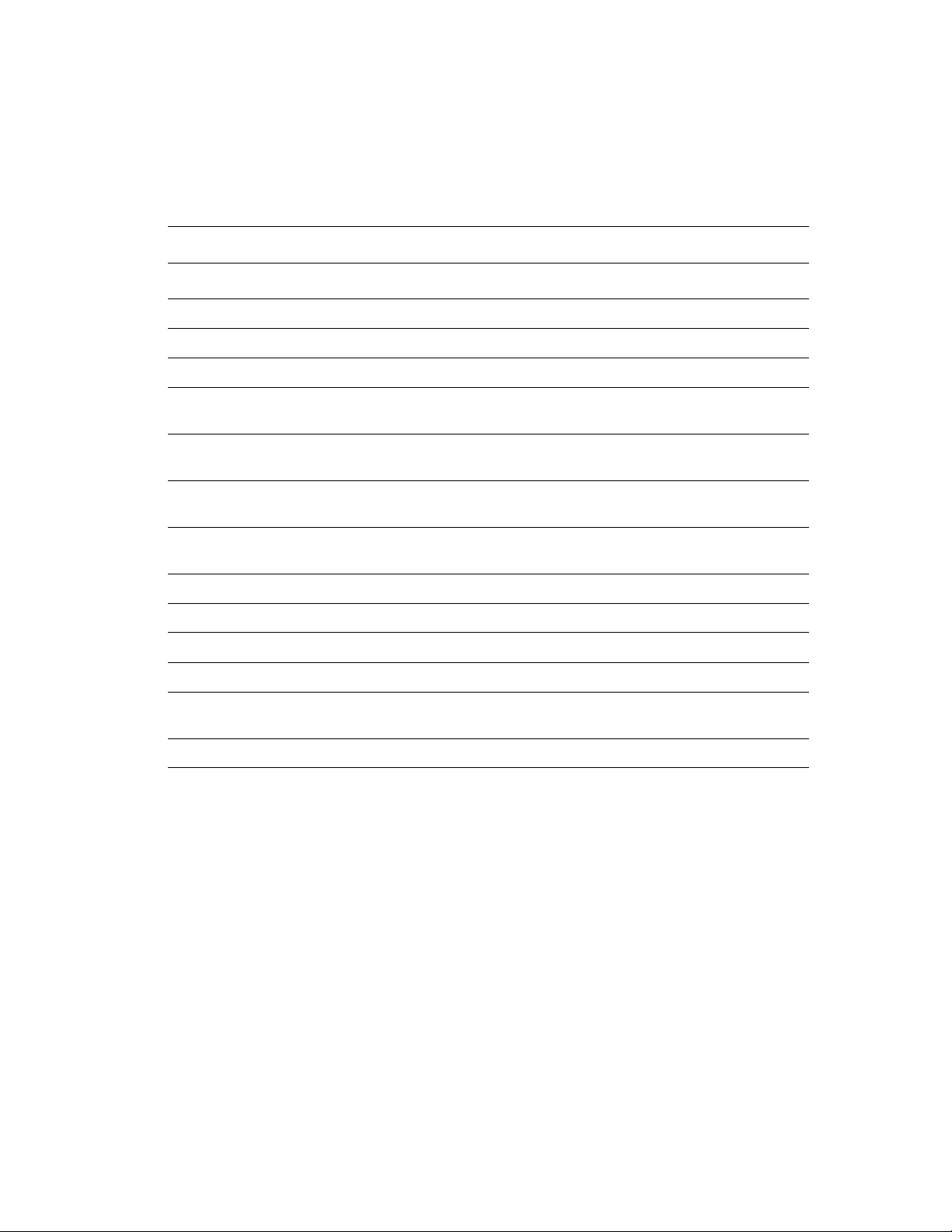
Configuraciones de la impresora
Configuraciones disponibles
Impresora Phaser 8560MFP
Configuraciones estándar del sistema
8560MFP/N 8560MFP/D 8560MFP/T 8560MFP/X
Memoria 512 MB 512 MB 512 MB 1 GB (2x512)
Unidad de disco duro Sí Sí Sí Sí
Memoria flash NoNoNoNo
Impresión automática a
dos caras
Alimentador automático de
documentos a 2 caras
Alimentador de 525 hojas
(Bandeja 3)
Alimentador de 525 hojas
(Bandeja 4)
Carro para el sistema Opcional* Opcional* Sí Sí
Copiar Sí Sí Sí Sí
Escanear a PC o a Macintosh Sí Sí Sí Sí
Escanear a e-mail Sí Sí Sí Sí
Escanear al disco duro del
sistema
Fax SíSíSíSí
*Esta opción puede adquirirse por separado para esta configuración.
No Sí Sí Sí
No Sí Sí Sí
Opcional* Opcional* Sí Sí
Opcional* Opcional* Opcional* Sí
Sí Sí Sí Sí
Impresora multifunción Phaser® 8560MFP/8860MFP
1-7
Page 16
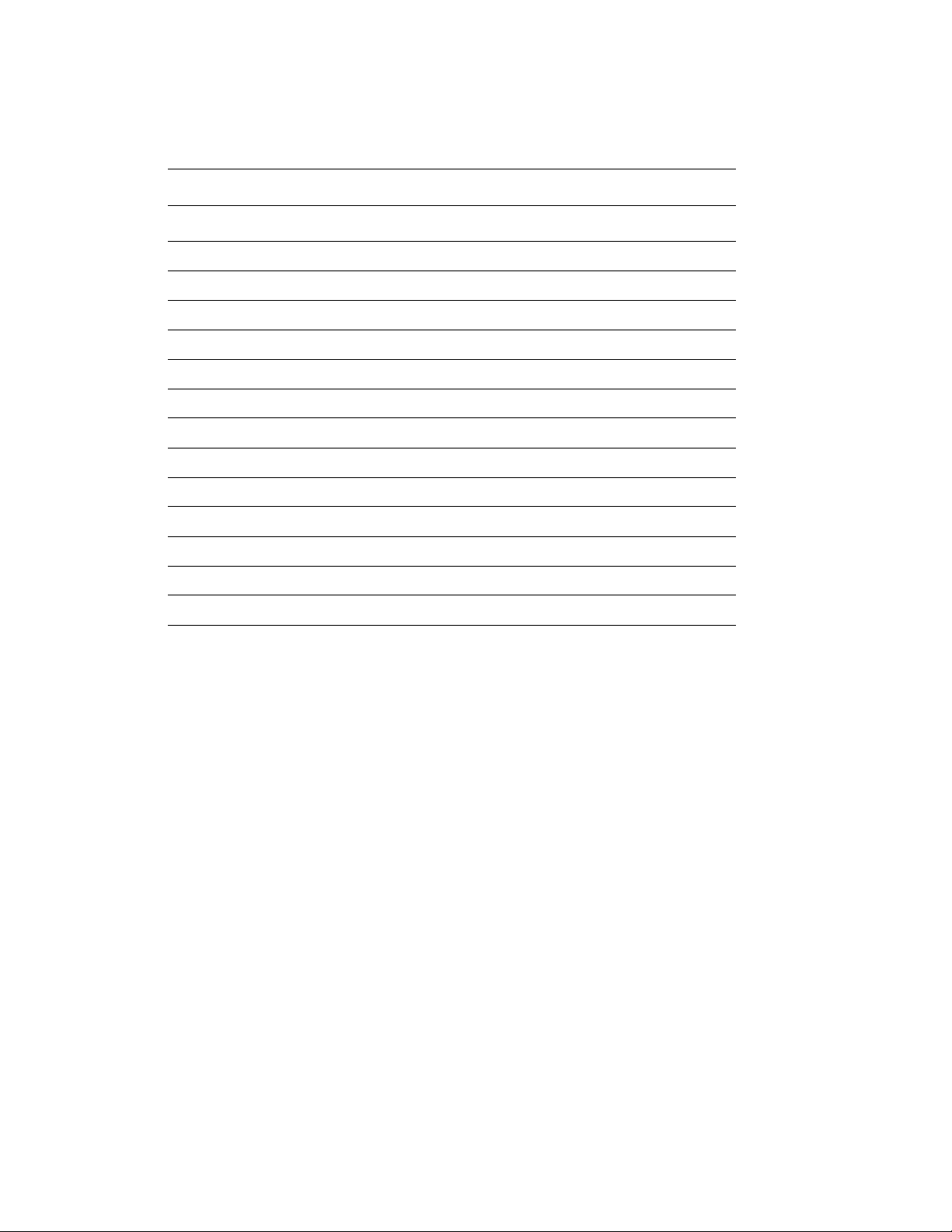
Configuraciones de la impresora
Impresora Phaser 8860MFP
Configuración estándar del sistema
8860MFP
Memoria 512 MB
Unidad de disco duro Sí
Memoria flash No
Impresión automática a dos caras Sí
Alimentador automático de documentos a 2 caras Sí
Alimentador de 525 hojas (Bandeja 3) Opcional*
Alimentador de 525 hojas (Bandeja 4) Opcional*
Carro para el sistema Opcional*
Copiar Sí
Escanear a PC o a Macintosh Sí
Escanear a e-mail Sí
Escanear al disco duro del sistema Sí
Fax Sí
*Esta opción puede adquirirse por separado para esta configuración.
Impresora multifunción Phaser® 8560MFP/8860MFP
1-8
Page 17
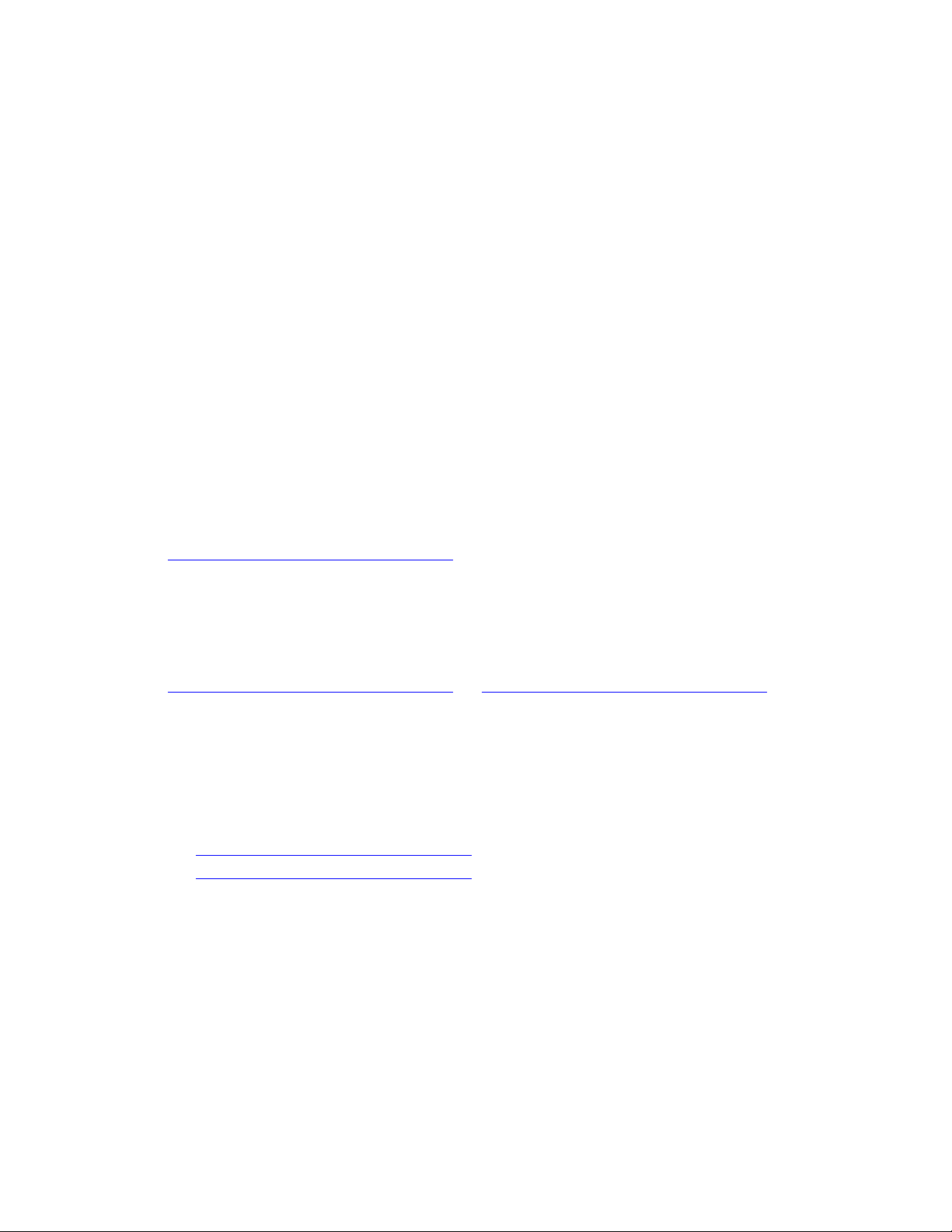
Configuraciones de la impresora
Opciones
Puede hacer un pedido de bandejas y memoria adicionales si estos elementos no se incluyen
con su sistema. Imprima la página de configuración para ver las opciones instaladas en su
sistema. Para imprimir la página de configuración, consulte Páginas de información en la
página 1-14.
Bandejas adicionales
■ Alimentador de 525 hojas (Bandeja 3)
■ Alimentador de 525 hojas (Bandeja 4)
Memoria
Tarjetas de memoria RAM: 256 MB y 512 MB (hasta un total de 1 GB)
Actualización
El kit de actualización de Phaser 8560MFP/N a Phaser 8560MFP/D contiene el alimentador
automático de documentos a 2 caras y una tarjeta de configuración. Para hacer un pedido del
kit de actualización, póngase en contacto con su distribuidor local o vaya a
www.xerox.com/office/8560MFPsupplies
.
Accesorio
El carro para el sistema es el único accesorio para la impresora Phaser 8560MFP/8860MFP.
Para obtener más información sobre los accesorios, vaya a
www.xerox.com/office/8560MFPsupplies
o a www.xerox.com/office/8860MFPsupplies.
Controladores de impresora y escáner
Para acceder a todas las características del sistema, instale los controladores de impresora y
escáner desde el Software and Documentation CD-ROM (CD-ROM de software y
documentación), o bien desde el sitio web Controladores y descargas de Xerox:
■ www.xerox.com/office/8560MFPdrivers (impresora Phaser 8560MFP)
■ www.xerox.com/office/8860MFPdrivers (impresora Phaser 8860MFP)
Los controladores de impresora permiten que el ordenador y el sistema se comuniquen y
proporcionan acceso a las características del sistema. Xerox facilita la instalación de
controladores de impresora mediante la tecnología Walk-Up.
Los controladores de escáner permiten explorar imágenes directamente al ordenador y
colocarlas en otra aplicación.
Impresora multifunción Phaser® 8560MFP/8860MFP
1-9
Page 18

Panel de control
Panel de control
Esta sección incluye:
■ Características del panel de control en la página 1-10
■ Diseño del panel de control en la página 1-10
■ Páginas de información en la página 1-14
■ Mapa de menús en la página 1-14
■ Páginas de muestra en la página 1-14
Características del panel de control
El panel de control:
■ Muestra el estado de funcionamiento del sistema (por ejemplo, Imprimiendo, Lista para
imprimir
■ Le avisa cuando es necesario colocar papel, pedir y sustituir suministros y
despejar atascos.
■ Permite el acceso a herramientas y a páginas de información que ayudarán a
resolver problemas.
■ Permite cambiar la configuración del sistema y la red.
), así como errores y advertencias del sistema.
Diseño del panel de control
El panel de control se divide en tres áreas principales.
Lado izquierdo
LED y botones para las
funciones de copia,
escaneado y fax
Parte central
Botones de función, pantalla
gráfica, botones de modo,
botones de desplazamiento por
los menú y LED de estado
8860mfp-097
Lado derecho
Botones de función del fax,
teclado numérico, botones
Borrar todos, Parar e Iniciar
Impresora multifunción Phaser® 8560MFP/8860MFP
1-10
Page 19
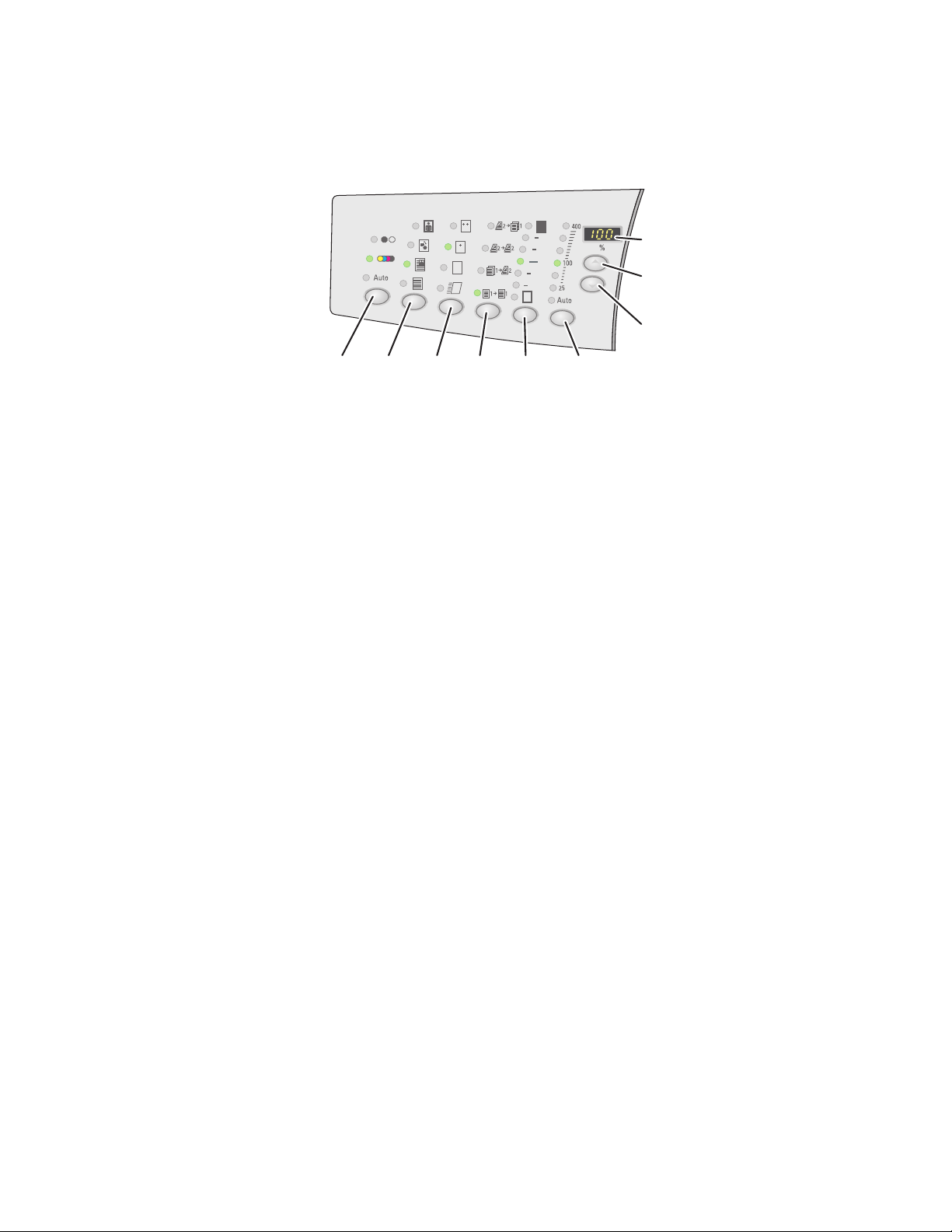
Lado izquierdo del panel de control
Document
Color
Type
Mode
1 263 4 5
Output
Quality
2 Sided
Lighten
Darken
Reduce
Enlarge
Panel de control
9
8
7
8860mfp-007
El lado izquierdo del panel de control contiene los
siguientes LED y botones para las funciones de
copia, escaneado y fax. Un LED iluminado indica
la selección actual.
1. Botón Modo de color y LED asociados
Pulse el botón Modo de color para
seleccionar las opciones Blanco y negro o
Color para el trabajo de exploración o copia.
2. Botón Tipo de documento y LED asociados
Pulse el botón Tipo de documento para
seleccionar el tipo de documento para el
trabajo de exploración o copia: fotografía,
gráficos, mezcla de texto y gráficos o
sólo texto.
3. Botón Calidad de salida y LED asociados
(sólo copia)
Pulse el botón Calidad de salida para
seleccionar el modo de calidad de salida para
el trabajo de copia: color rápido, estándar,
mejorado y alta resolución/fotografía.
Consulte también:
Copia en la página 4-1
Exploración en la página 5-1
Envío de fax en la página 6-1
4. Botón 2 caras y LED asociados
Pulse el botón 2 caras para seleccionar una o
dos caras para el original y una o dos caras
para la salida.
5. Botón Aclarar/Oscurecer y LED asociados
Pulse el botón Aclarar/Oscurecer para
seleccionar una configuración para el trabajo
de copia, exploración o fax.
6. Botón Reducir/Ampliar y LED asociados
Pulse el botón Reducir/Ampliar para
seleccionar los porcentajes de ampliación o
reducción para la salida: 25, 50, 100, 150, 200
y 400.
7. Botón Reducir/Ampliar flecha abajo
Pulse el botón Flecha abajo para reducir el
porcentaje en incrementos de uno.
8. Botón Reducir/Ampliar flecha arriba
Pulse el botón Flecha arriba para aumentar el
porcentaje en incrementos de uno.
9. LED Reducir/Ampliar porcentaje
Este LED muestra el porcentaje seleccionado.
Impresora multifunción Phaser® 8560MFP/8860MFP
1-11
Page 20
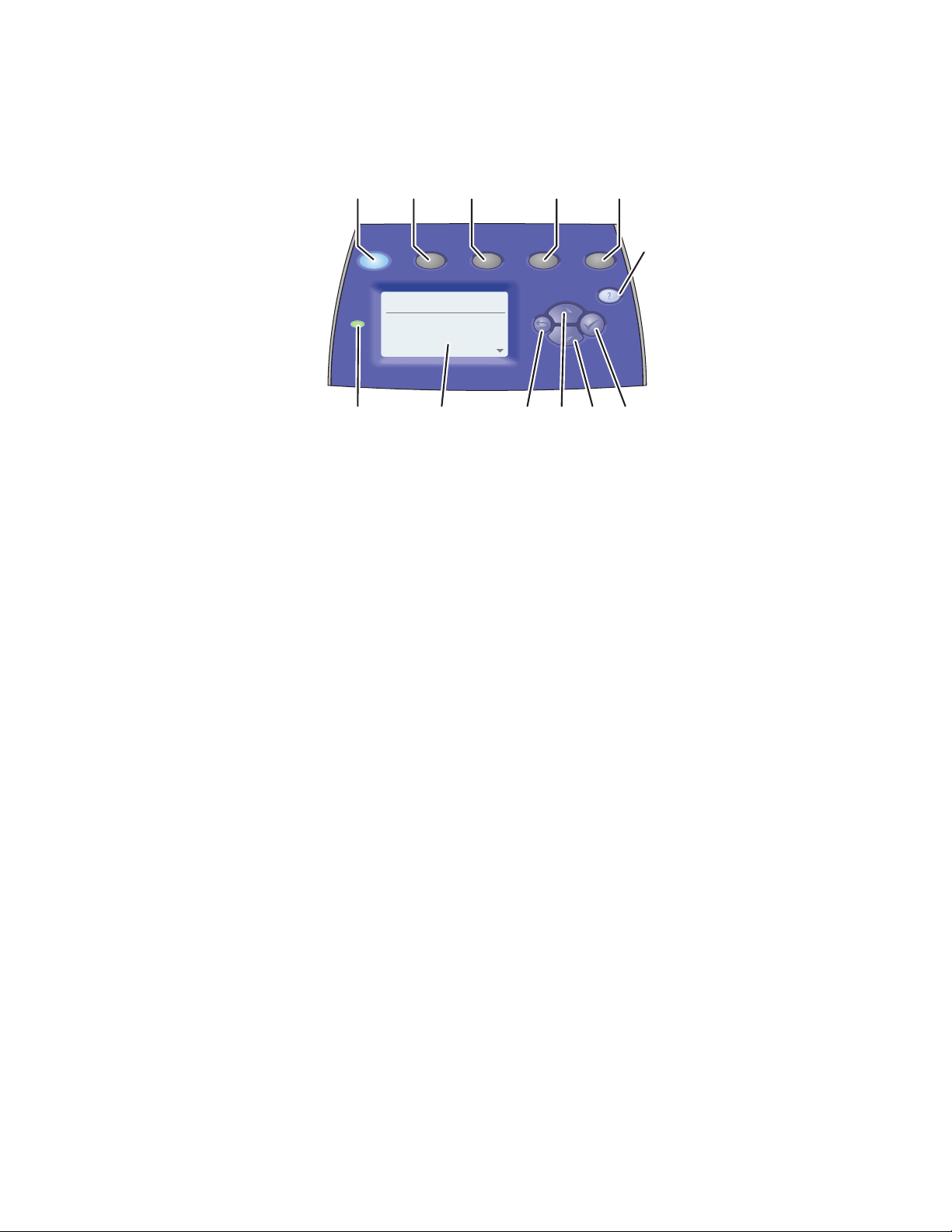
Parte central del panel de control
Panel de control
1
2
Copy Scan Print Fax System
Ready to Copy
Paper Supply...
Reduce/Enlarge...
Lighten/Darken...
Original Size...
12
1. Botón Copiar
Pulse este botón para ver el menú
la pantalla.
2. Botón Explorar
Pulse este botón para ver el menú Explorar
en la pantalla.
3. Botón Imprimir
Pulse este botón para ver el menú
en la pantalla.
4. Botón Fax
Pulse este botón para ver el menú
pantalla.
5. Botón Sistema
Pulse este botón para ver el menú Sistema
en la pantalla.
6. Botón Ayuda (?)
Pulse este botón para leer un mensaje
explicativo sobre el menú o el mensaje que
aparece en la pantalla.
Copiar en
Imprimir
Fax en la
11
3
4
5
6
1
2: Letter 8.5X11
100%
0
Tray/Auto
8
9
10
7. Botón OK (
Pulse este botón para confirmar la
configuración seleccionada.
8. Botón Flecha abajo
Pulse este botón para desplazarse por las
opciones del menú en sentido descendente.
9. Botón Flecha arriba
Pulse este botón para desplazarse por las
opciones del menú en sentido ascendente.
10. Botón Retroceder
Pulse este botón para volver al menú anterior.
11. La pantalla gráfica muestra mensajes de
estado y menús.
12. LED indicador de estado:
Verde: el sistema está listo para imprimir,
copiar, explorar o enviar faxes.
Amarillo: condición de advertencia, el sistema
continúa el proceso de impresión, copia o
envío de fax.
Rojo: se ha producido una condición de error
o secuencia de inicio para la función actual.
Intermitente: el sistema está ocupado o
calentándose.
7
8860mfp-006
✓)
Impresora multifunción Phaser® 8560MFP/8860MFP
1-12
Page 21
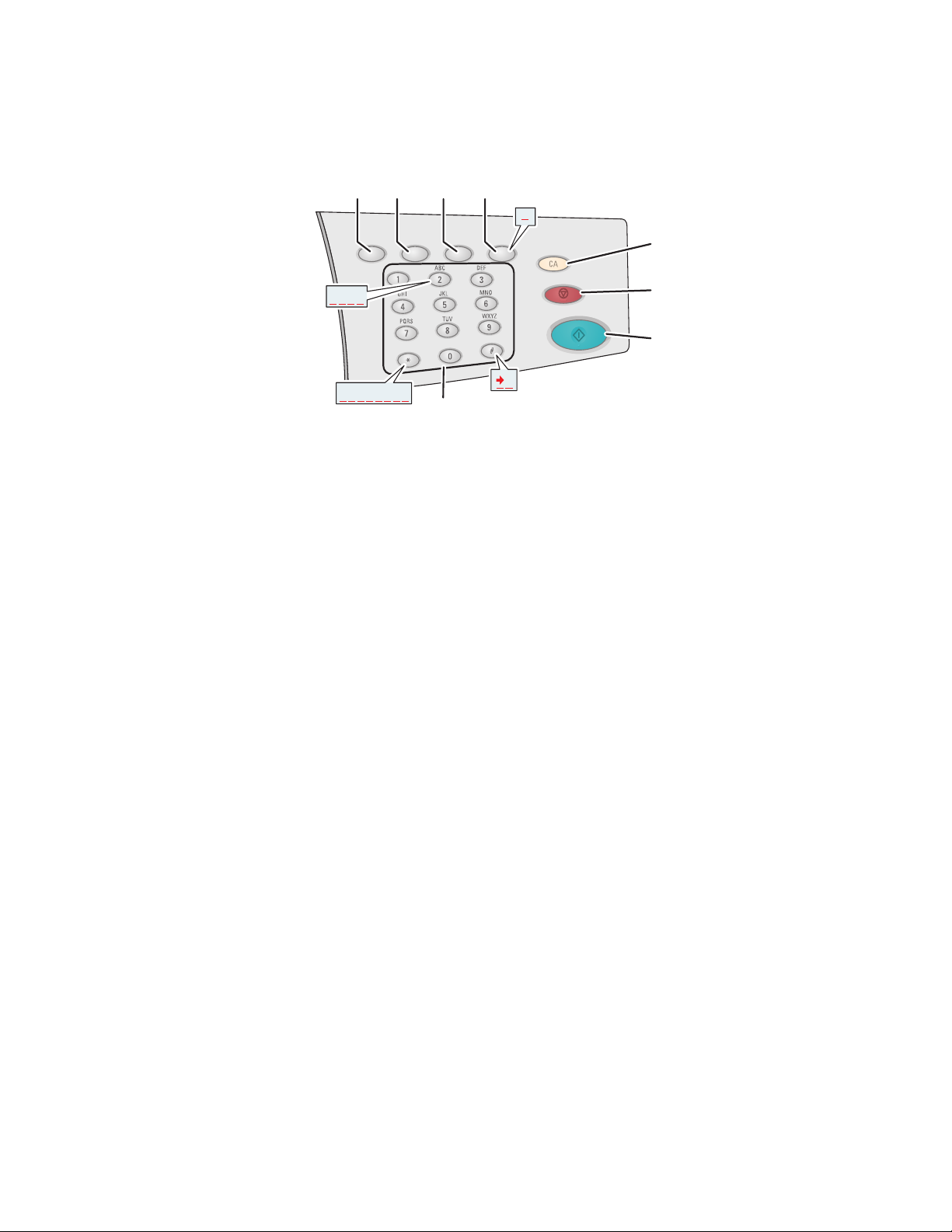
Lado derecho del panel de control
6
8
Panel de control
Speed
Send
Dial
List
ABC2
= : ( ) , ! / *
1. Teclas alfanuméricas
■ Pulse cada tecla alfanumérica varias veces
para desplazarse por los números y letras.
■ Pulse las teclas * y # varias veces para
desplazarse por los caracteres al utilizar la
marcación rápida.
El cursor avanza después de un segundo.
2. Botón Iniciar
Pulse este botón para iniciar un trabajo de
copia, exploración o fax.
3. Botón Parar
Pulse este botón para interrumpir los trabajos
de copia, exploración o fax. Para cancelar el
trabajo, siga las instrucciones de la pantalla
gráfica.
4. Botón Borrar todos
Pulse este botón una vez para volver al menú
predeterminado principal. Se restablecerá la
configuración predeterminada del trabajo.
1
5 7
Delay
Send
,
Pause
#
5. Botón Pausa
Pulse este botón para introducir pausas
(representadas por comas) en los números de
fax.
6. Botón Envío diferido
Pulse este botón para aplazar la hora de envío
del fax.
7. Botón Lista de envío
Pulse este botón para ver o agregar un
número de fax o números de marcación rápida
de individuos o grupos.
8. Botón Marcación rápida
Pulse este botón para acceder a directorios de
números de fax de individuos o grupos.
4
3
2
8860mfp-008
Impresora multifunción Phaser® 8560MFP/8860MFP
1-13
Page 22
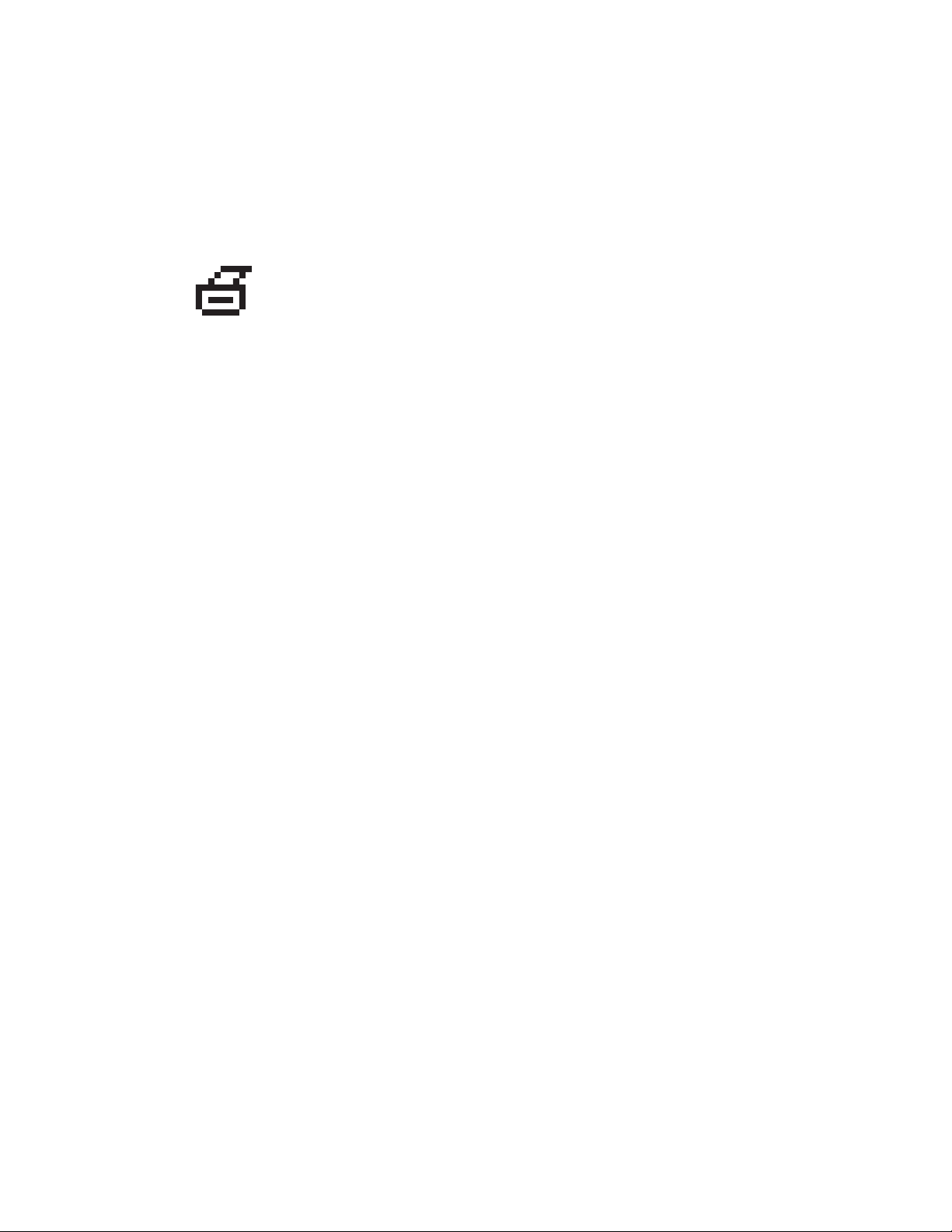
Panel de control
Páginas de información
El sistema se suministra con una serie de páginas de información que le ayudarán a obtener los
mejores resultados. Puede acceder a estas páginas desde el panel de control. Imprima el Mapa
de menús para ver dónde se encuentran esas páginas de información en la estructura de menús
del panel de control.
Nota: este icono de impresión aparece delante de los títulos de las páginas
de información que se pueden imprimir. Cuando la página de información
esté resaltada en el panel de control, pulse el botón OK para imprimir esa
página.
Por ejemplo, para imprimir la página de configuración que muestra información actualizada
sobre el sistema, siga estos pasos:
1. En el panel de control, pulse el botón Sistema.
2. Seleccione
3. Seleccione
4. Seleccione
Información y pulse el botón OK.
Páginas de información y pulse el botón OK.
Página de configuración y pulse el botón OK para imprimirla.
Nota: También puede imprimir la página de configuración desde CentreWare IS y desde el
controlador de impresora.
Mapa de menús
El mapa de menús le ayuda a navegar por los menús del panel de control. Para imprimir el
Mapa de menús:
1. En el panel de control, pulse el botón Sistema.
2. Seleccione
3. Seleccione
Nota: imprima el Mapa de menús para ver otras páginas de información disponibles
para imprimir.
Información y pulse el botón OK.
Mapa de menús y pulse el botón OK para imprimir la página.
Páginas de muestra
El sistema cuenta con una serie de páginas de muestra para enseñar distintas funciones de
la impresora.
Para imprimir las páginas de muestra:
1. En el panel de control, pulse el botón Sistema.
2. Seleccione
3. Seleccione
4. Seleccione la página de muestra que le interese y pulse el botón OK para imprimirla.
Información y pulse el botón OK.
Páginas de muestra y pulse el botón OK.
Impresora multifunción Phaser® 8560MFP/8860MFP
1-14
Page 23
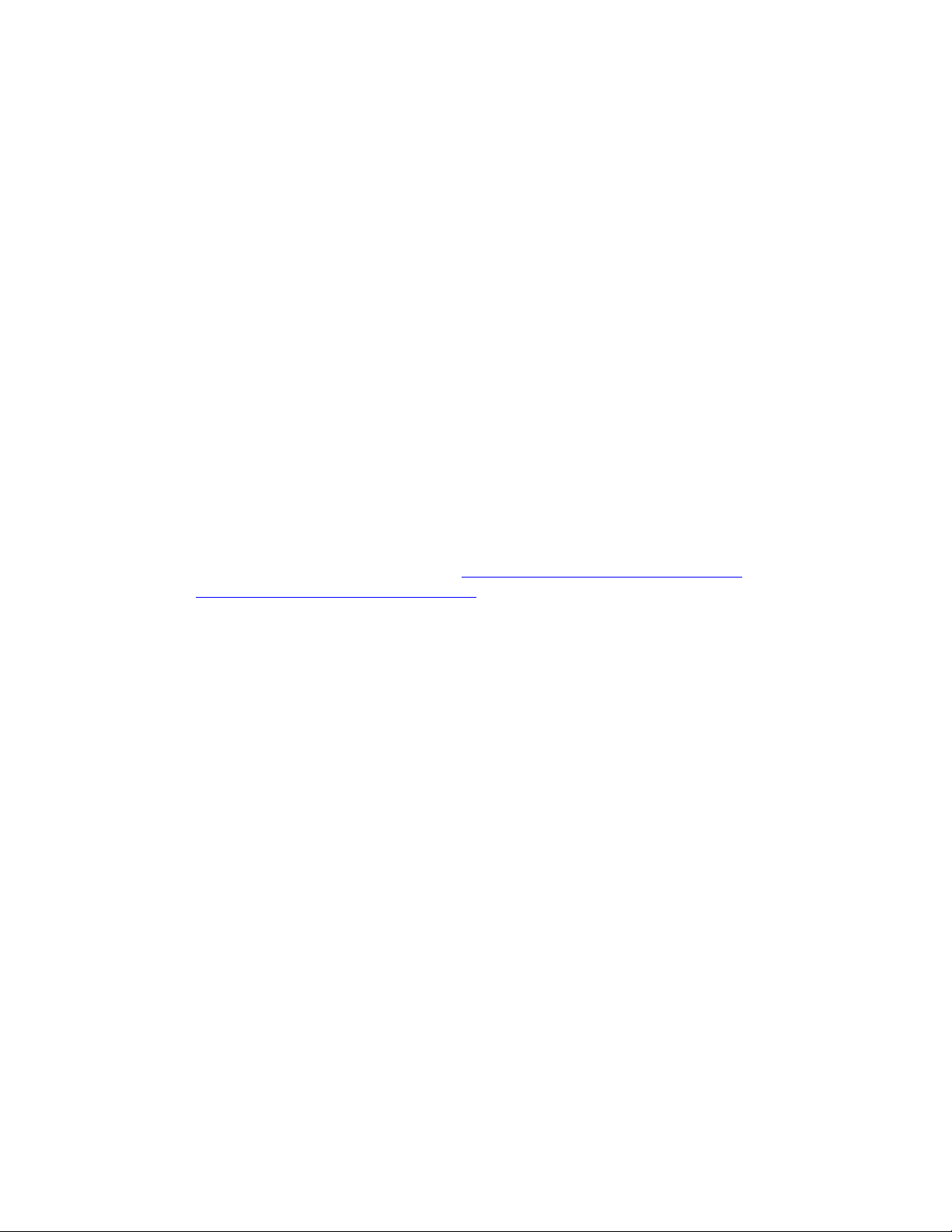
Panel de control
Páginas de muestrarios de colores
Las páginas de muestrario de colores están diseñadas para ayudarle a seleccionar los colores
para los trabajos de impresión. Cada página de muestrario de colores contiene una lista de los
porcentajes utilizados de cyan, magenta, amarillo y negro, o bien de las cantidades utilizadas
(de 0 a 255) de rojo, verde, y azul:
Nota: Antes de imprimir las páginas de muestrarios, seleccione en el panel de control el modo
de calidad de impresión y la corrección de color predeterminados para el trabajo de impresión.
Para imprimir las páginas de muestrario de colores:
1. En el panel de control, pulse el botón Sistema.
2. Seleccione
3. Seleccione
4. Seleccione una de las opciones siguientes y pulse el botón OK para imprimir:
■ Páginas de muestrarios CMYK o Páginas de muestrarios RGB
(impresora Phaser 8560MFP)
■ Páginas de muestrarios de colores PANTONE, Páginas de muestrarios CMYK o
Páginas de muestrarios RGB (impresora Phaser 8860MFP)
Información y pulse el botón OK.
Páginas de muestra y pulse el botón OK.
Consulte también:
Guía de Características Avanzadas en www.xerox.com/office/8560MFPsupport
www.xerox.com/office/8860MFPsupport
o en
Impresora multifunción Phaser® 8560MFP/8860MFP
1-15
Page 24
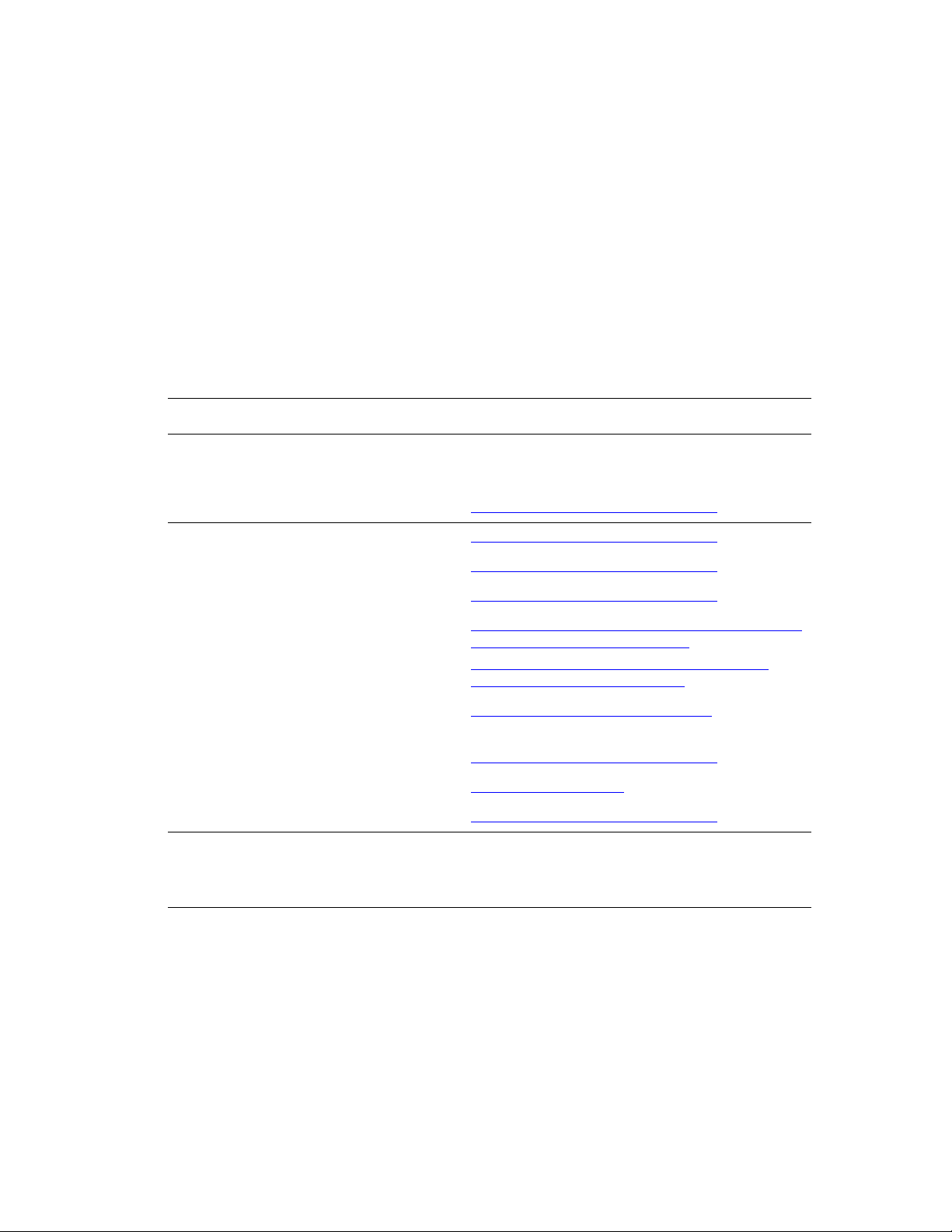
Más información
Más información
Esta sección incluye:
■ Recursos en la página 1-16
■ Centro de asistencia Xerox en la página 1-18
Obtenga información sobre el sistema y sus capacidades en las fuentes que se facilitan.
Recursos
Impresora Phaser 8560MFP:
Información Fuente
Guía de instalación* Suministrado con el sistema
Guía de uso rápido* Suministrado con el sistema
Guía del usuario (PDF)* www.xerox.com/office/8560MFPsupport
Guía de Características Avanzadas (PDF) www.xerox.com/office/8560MFPsupport
Lecciones prácticas de inicio rápido www.xerox.com/office/8560MFPsupport
Lecciones prácticas en vídeo www.xerox.com/office/8560MFPsupport
Recommended Media List (Listado de
soportes recomendados)
Herramientas de administración de la
impresora
Asistente de Ayuda en línea www.xerox.com/office/8560MFPsupport
PhaserSMART www.phaserSMART.com
Asistencia técnica www.xerox.com/office/8560MFPsupport
Información sobre la selección de menús o
los mensajes de error del panel de control
Páginas de información Menú del panel de control
* También disponible en el sitio web de asistencia técnica.
Recommended Media List (United States) (Listado de
soportes recomendados (EE. UU.))
Recommended Media List (Europe) (Listado de
soportes recomendados (Europa))
www.xerox.com/office/8560MFPdrivers
Botón Ayuda (?) del panel de control
Impresora multifunción Phaser® 8560MFP/8860MFP
1-16
Page 25
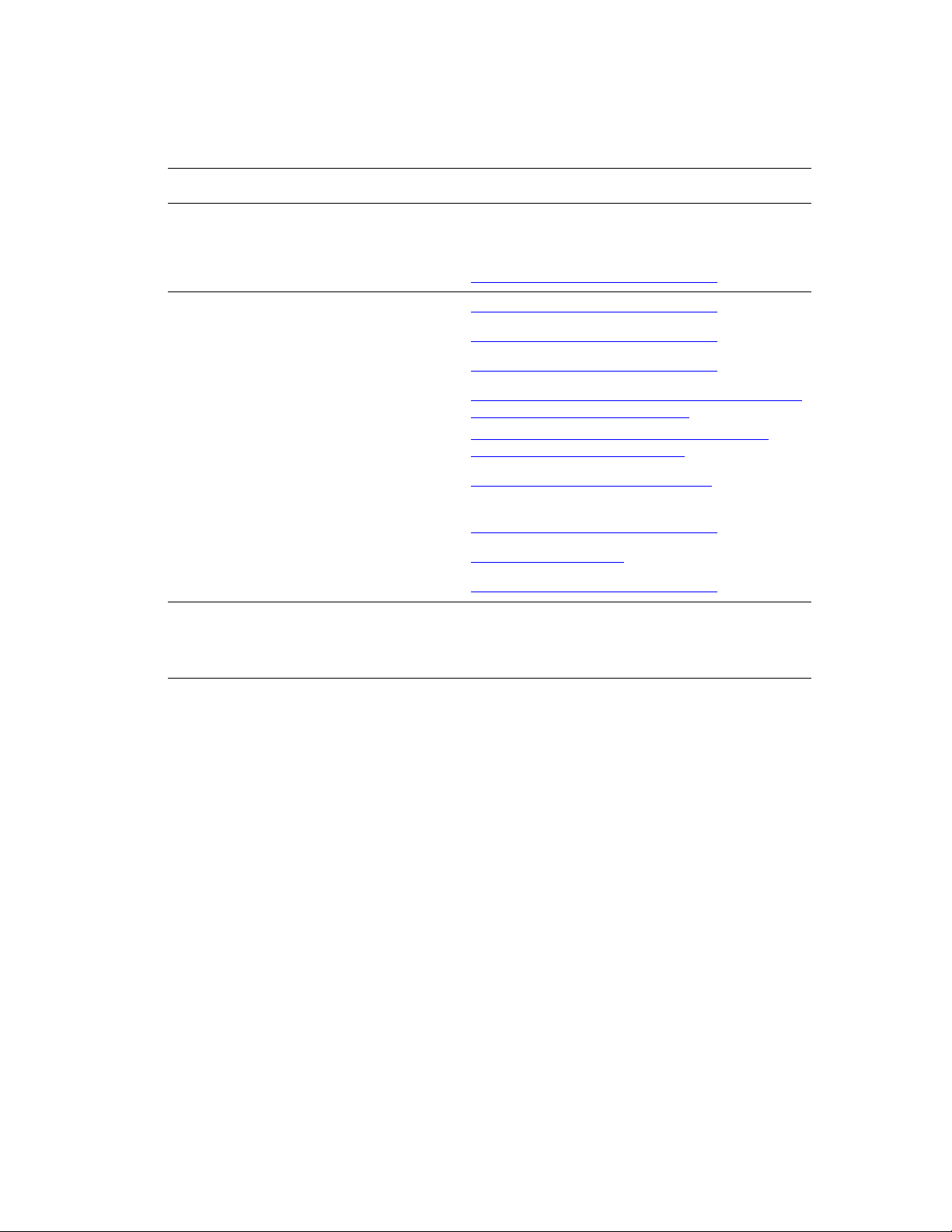
Impresora Phaser 8860MFP:
Información Fuente
Guía de instalación* Suministrado con el sistema
Guía de uso rápido* Suministrado con el sistema
Guía del usuario (PDF)* www.xerox.com/office/8860MFPsupport
Guía de Características Avanzadas (PDF) www.xerox.com/office/8860MFPsupport
Lecciones prácticas de inicio rápido www.xerox.com/office/8860MFPsupport
Lecciones prácticas en vídeo www.xerox.com/office/8860MFPsupport
Más información
Recommended Media List (Listado de
soportes recomendados)
Herramientas de administración de la
impresora
Asistente de Ayuda en línea www.xerox.com/office/8860MFPsupport
PhaserSMART www.phaserSMART.com
Asistencia técnica www.xerox.com/office/8860MFPsupport
Información sobre la selección de menús o
los mensajes de error del panel de control
Páginas de información Menú del panel de control
* También disponible en el sitio web de asistencia técnica.
Recommended Media List (United States) (Listado de
soportes recomendados (EE. UU.))
Recommended Media List (Europe) (Listado de
soportes recomendados (Europa))
www.xerox.com/office/8860MFPdrivers
Botón Ayuda (?) del panel de control
Impresora multifunción Phaser® 8560MFP/8860MFP
1-17
Page 26
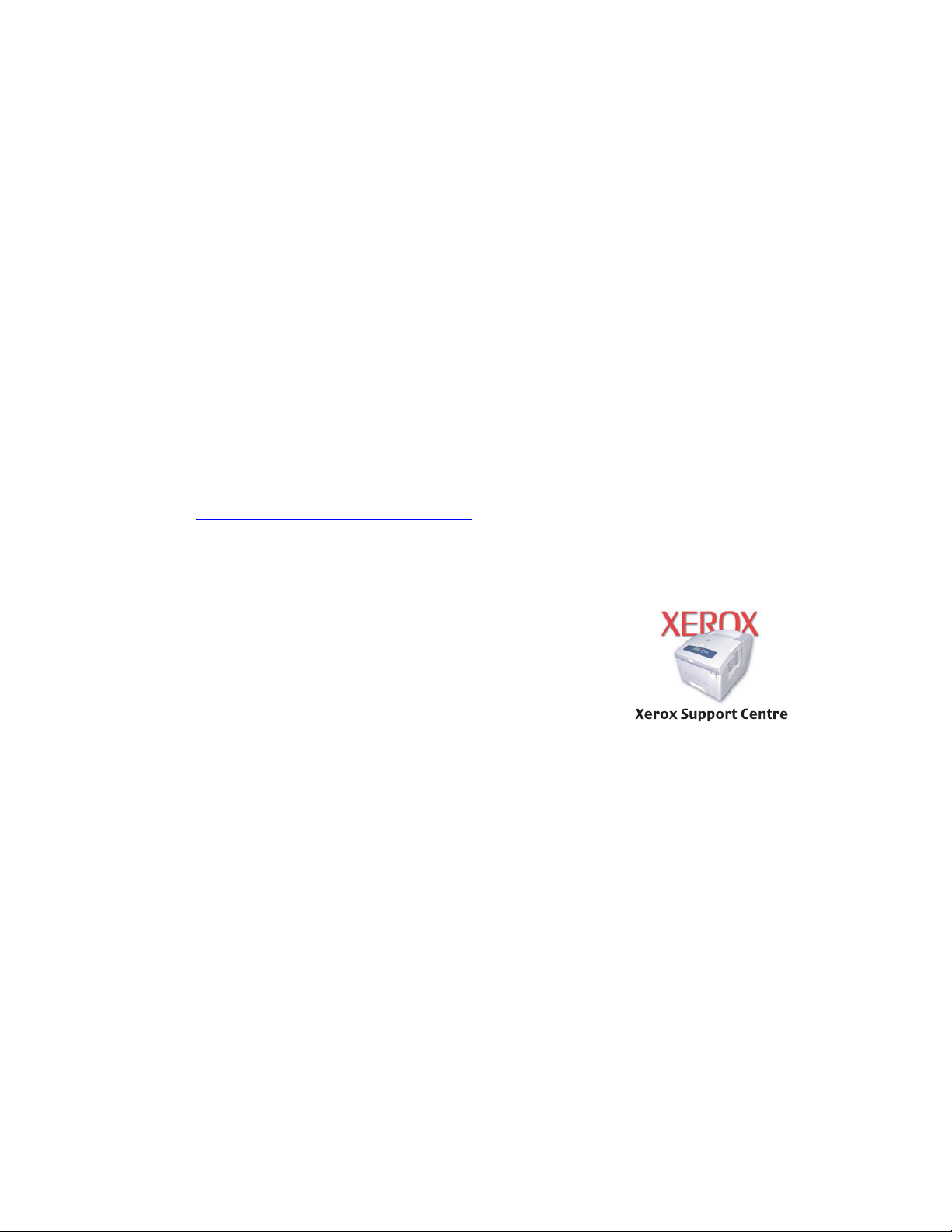
Más información
Centro de asistencia Xerox
Centro de asistencia Xerox es una utilidad que se instala junto con el controlador de la
impresora. Está disponible para sistemas con Windows 2000 y posterior, o Mac OS X,
versión 10.3 y superior.
El icono Centro de asistencia Xerox aparece en el escritorio en los sistemas Windows o está
situado en el Dock de Mac OS X. Proporciona una ubicación central para acceder a la
información siguiente:
■ Manuales de usuario y tutoriales de vídeo
■ Soluciones para la resolución de problemas
■ Estado de la impresora y los suministros
■ Pedido y reciclaje de suministros
■ Respuestas a preguntas frecuentes
■ Parámetros predeterminados del controlador de impresora (solo para Windows)
Nota: Puede instalar la utilidad Centro de asistencia Xerox desde el sitio web Controladores y
descargas de Xerox:
■ www.xerox.com/office/8560MFPdrivers (impresora Phaser 8560MFP)
■ www.xerox.com/office/8860MFPdrivers (impresora Phaser 8860MFP)
Para iniciar la utilidad Centro de asistencia Xerox:
1. Seleccione una de las opciones siguientes:
■ Windows: haga doble clic en el icono Centro de
asistencia Xerox en el escritorio.
■ Macintosh: haga clic en el icono Centro de asistencia
Xerox en el Dock.
2. Seleccione la impresora en la lista desplegable
Seleccionar impresora.
Consulte también:
La lección práctica Uso del Centro de asistencia Xerox, en
www.xerox.com/office/8560MFPsupport
o www.xerox.com/office/8860MFPsupport
Nota: Si dispone de una conexión USB, parte de la información de estado no estará
disponible. Para ver los manuales y vídeos en el sitio web, debe tener una conexión a Internet.
Impresora multifunción Phaser® 8560MFP/8860MFP
1-18
Page 27
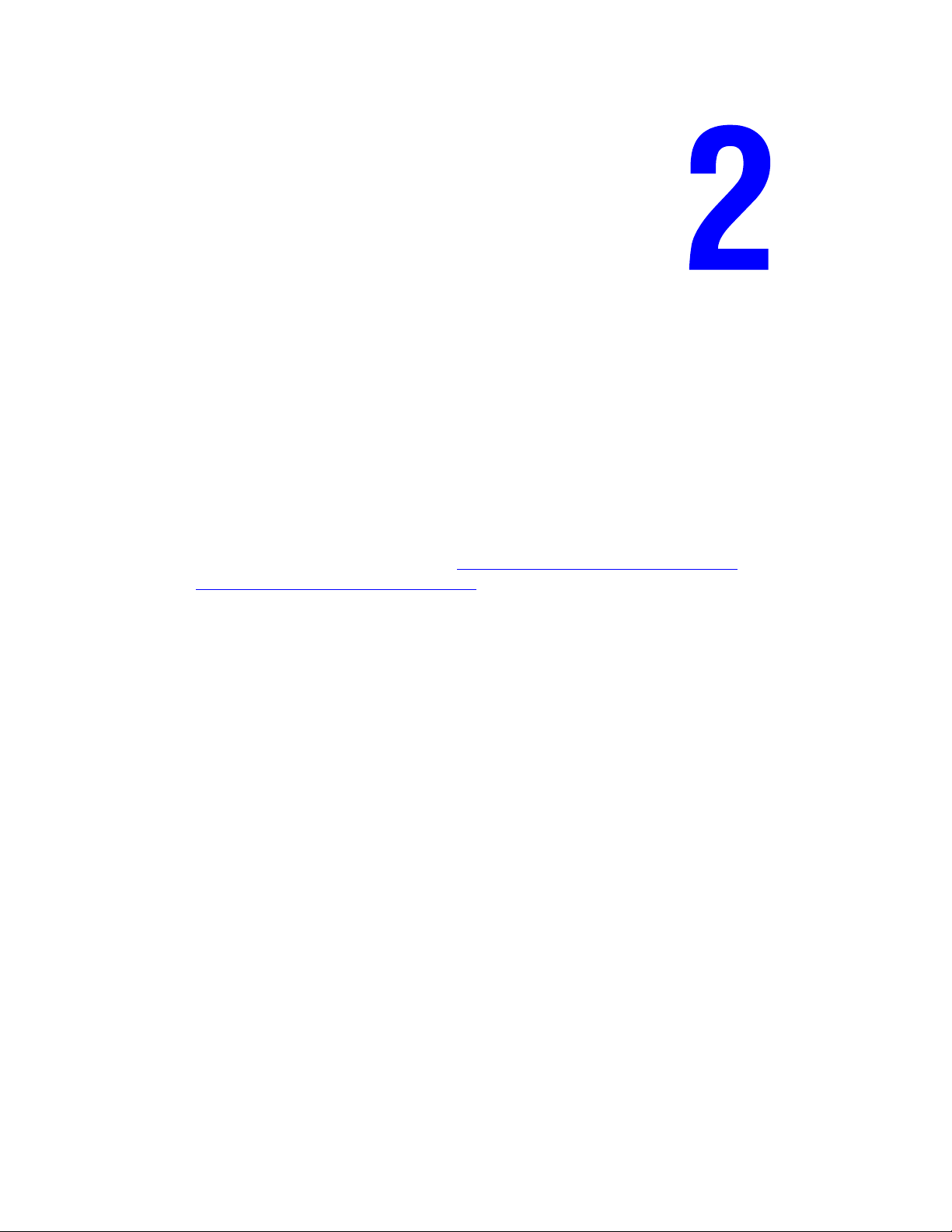
Conexión de red básica
Este capítulo incluye:
■ Visión general de la instalación y configuración de la red en la página 2-2
■ Configuración de la red en la página 2-3
■ Configuración de la dirección de red en la página 2-5
■ Instalación de los controladores de la impresora en la página 2-10
Este capítulo proporciona información básica sobre cómo configurar y conectar el producto.
Consulte también:
Guía de características avanzadas en www.xerox.com/office/8560MFPsupport
www.xerox.com/office/8860MFPsupport
o en
Impresora multifunción Phaser® 8560MFP/8860MFP
2-1
Page 28
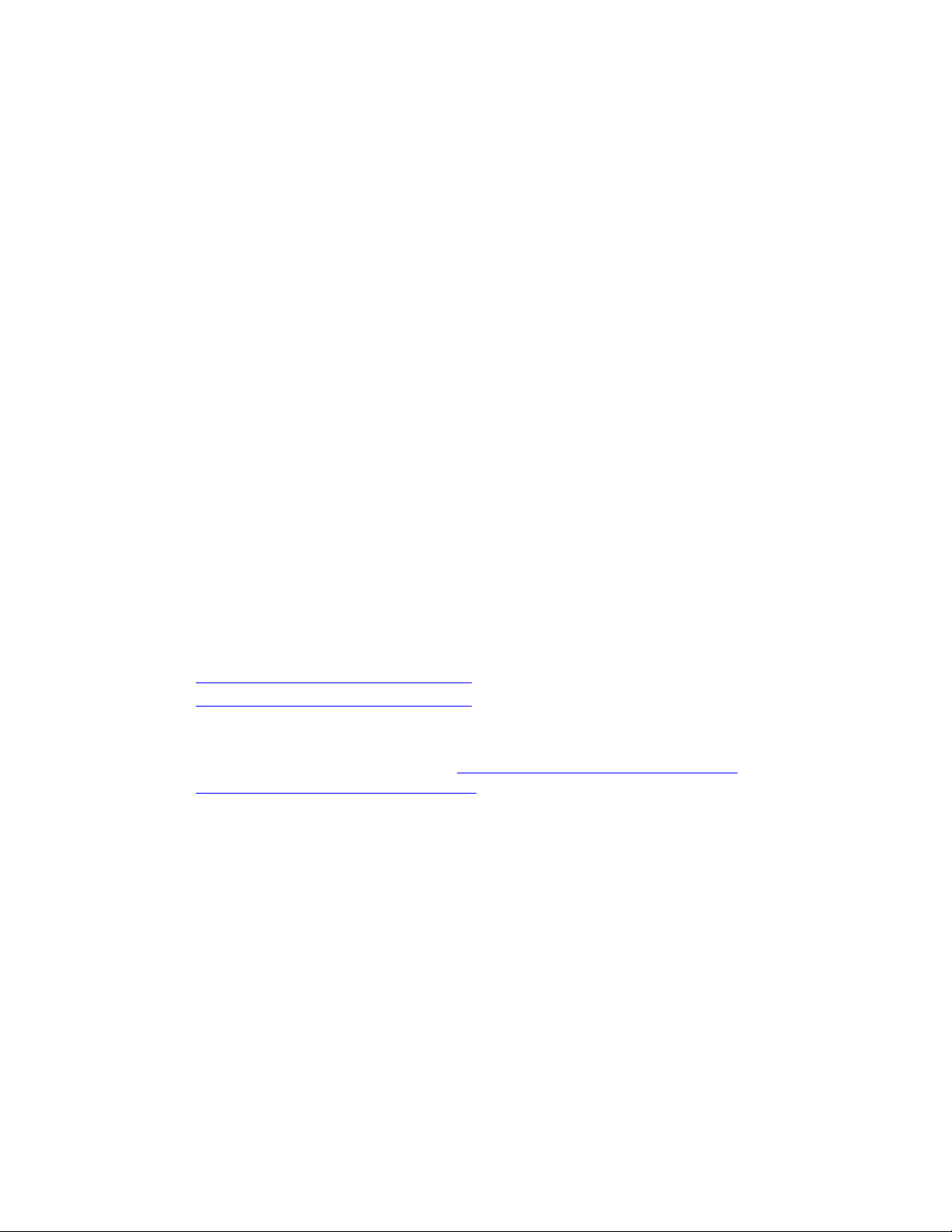
Visión general de la instalación y configuración de la red
Visión general de la instalación y configuración de
la red
Para configurar la red:
1. Encienda el sistema y el ordenador.
2. Conecte el producto a la red mediante el hardware y los cables recomendados.
3. Configure la dirección de red del producto, necesaria para identificarlo en la red.
■ Sistemas operativos de Windows: ejecute el Instalador del Software and
Documentation CD-ROM (CD-ROM de software y documentación) con la opción de
establecer automáticamente la dirección IP del sistema si éste está conectado a una red
TCP/IP existente. También puede establecer manualmente la dirección IP de la
impresora en el panel de control. Una vez establecida la dirección IP, continúe con el
procedimiento de instalación para instalar el software de controlador.
■ Sistemas Macintosh: establezca manualmente la dirección de red del sistema (para
TCP/IP) en el panel de control. Instale el software del controlador en el ordenador
desde el Software and Documentation CD-ROM (CD-ROM de software y
documentación).
Nota: Si precisa información sobre la instalación del controlador, consulte la sección de este
capítulo correspondiente al sistema operativo específico que utiliza.
Si el Software and Documentation CD-ROM (CD-ROM de software y documentación) no está
disponible, puede descargar el controlador más reciente del sitio web Controladores y
descargas de Xerox:
■ www.xerox.com/office/8560MFPdrivers (impresora Phaser 8560MFP)
■ www.xerox.com/office/8860MFPdrivers (impresora Phaser 8860MFP)
Consulte también:
Guía de características avanzadas en www.xerox.com/office/8560MFPsupport
www.xerox.com/office/8860MFPsupport
o en
Impresora multifunción Phaser® 8560MFP/8860MFP
2-2
Page 29
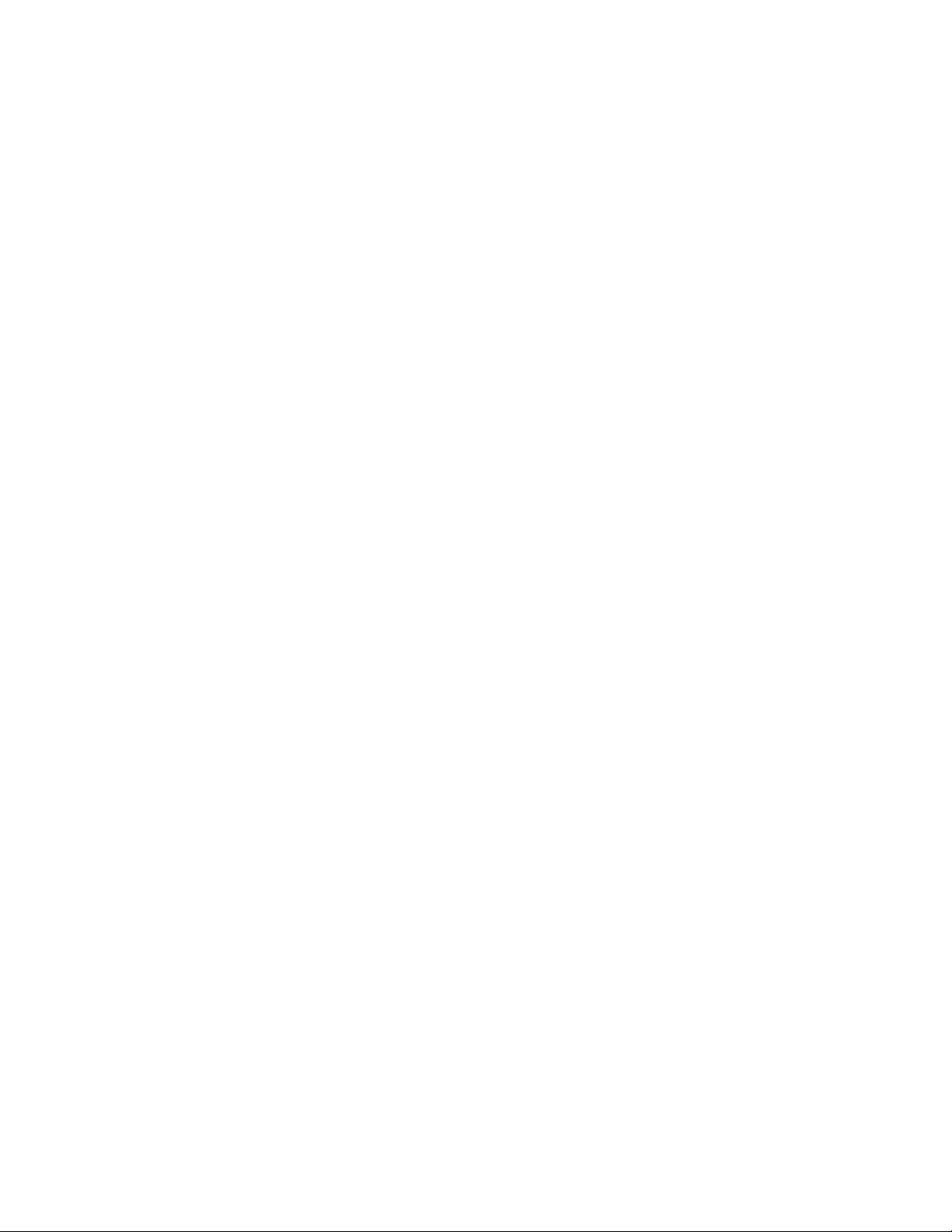
Configuración de la red
Configuración de la red
Esta sección incluye:
■ Elección de un método de conexión en la página 2-3
■ Conexión mediante USB en la página 2-3
■ Conexión mediante Ethernet (recomendada) en la página 2-4
Elección de un método de conexión
Conecte el sistema mediante Ethernet o USB. Una conexión USB es una conexión directa y no
se utiliza para conexión en red. La conexión Ethernet se utiliza para conectarse en red. Los
requisitos de hardware y cableado varían para cada método de conexión. Generalmente, los
cables y hardware no se incluyen con el producto y deben adquirirse por separado.
Conexión mediante USB
Si se conecta a un ordenador, la conexión USB proporciona una elevada velocidad de
transferencia de datos. No obstante, una conexión USB no es tan rápida como una conexión
Ethernet. Para utilizar USB, los usuarios de PC deben disponer de los sistemas operativos
Microsoft Windows 2000, Windows XP, Windows Server 2003 o de una versión más reciente.
Los usuarios de Macintosh deberán utilizar Mac OS X, versión 10.3 o posterior.
Conexión USB
La conexión USB requiere un cable USB A/B estándar. Este cable no se suministra con el
producto y debe adquirirse por separado. Compruebe que está usando el cable USB adecuado
para su conexión.
1. Conecte el cable USB al producto y enciéndalo.
2. Conecte el otro extremo del cable USB al ordenador.
Consulte también:
Instalación de los controladores de la impresora en la página 2-10
Impresora multifunción Phaser® 8560MFP/8860MFP
2-3
Page 30
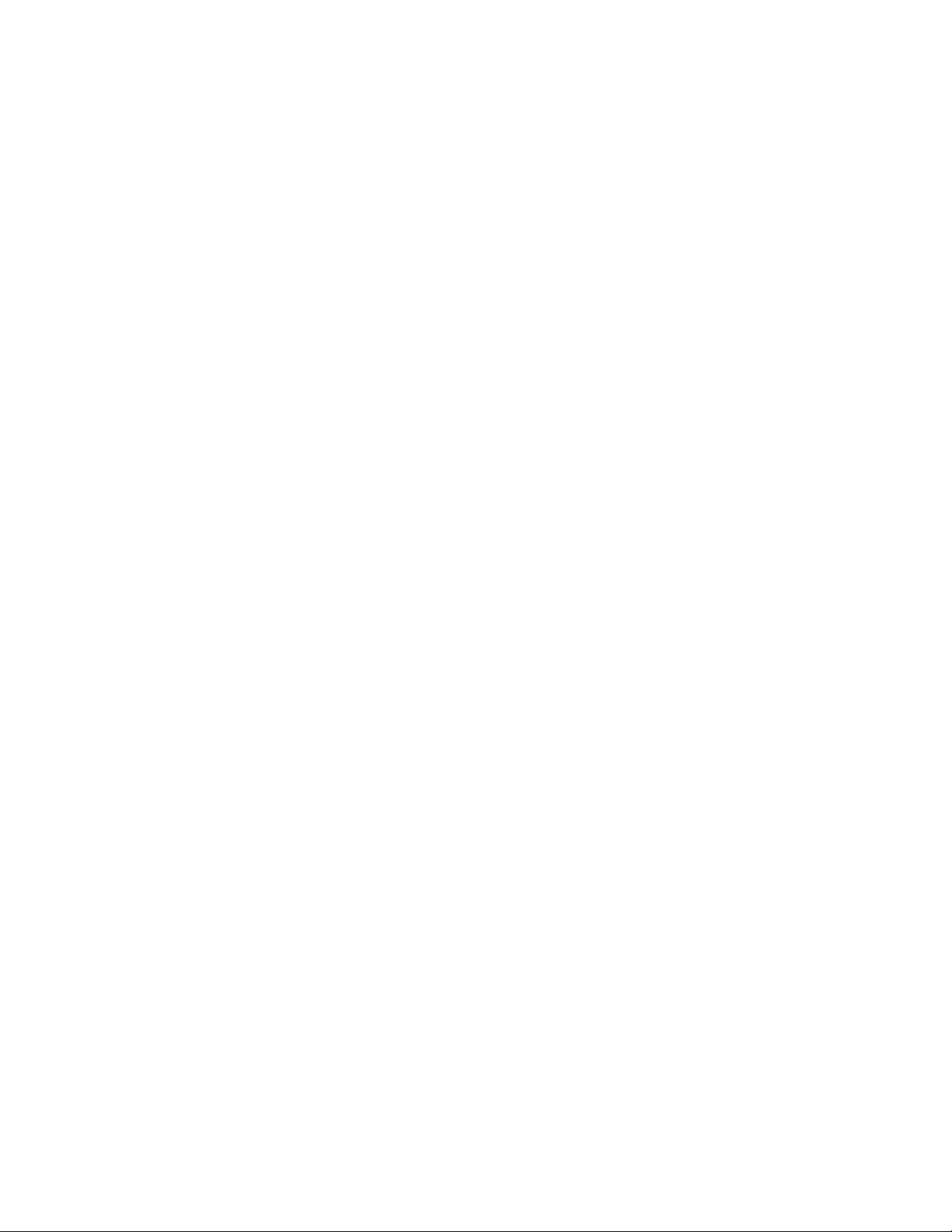
Configuración de la red
Conexión mediante Ethernet (recomendada)
Ethernet se puede usar para uno o más ordenadores. Admite numerosas impresoras y sistemas
en una red Ethernet. La conexión Ethernet es recomendable porque es más rápida que una
conexión USB. También permite al usuario acceder directamente a Servicios de Internet de
CentreWare (CentreWare Internet Services). CentreWare IS proporciona una interfaz simple
que le permite administrar, configurar y supervisar impresoras en red desde el ordenador
utilizando un servidor web incorporado. Para obtener información completa sobre
CentreWare IS, haga clic en el botón Ayuda en CentreWare IS para ir a la Ayuda en línea de
CentreWare IS.
Conexión de red
Dependiendo de su configuración particular, el siguiente hardware y cableado será necesario
para Ethernet.
■ Si está conectándose a un ordenador, será necesario un cable RJ-45 Ethernet cruzado.
■ Si está conectándose a uno o más ordenadores con un concentrador, serán necesarios un
concentrador de Ethernet y dos cables de par trenzado (categoría 5/RJ-45).
■ Si está conectándose a uno o más ordenadores utilizando un encaminador de cable o DSL,
serán necesarios un encaminador de cable o DSL y dos o más cables de par trenzado
(categoría 5/RJ-45). (Un cable para cada dispositivo.)
■ Si está conectándose a uno o más ordenadores con un concentrador, conecte el ordenador
al concentrador con un cable y, a continuación, conecte el sistema al concentrador con el
segundo cable. Puede utilizar cualquier puerto del concentrador excepto el puerto de
transmisión ascendente de datos.
Los protocolos más habituales que se utilizan con Ethernet son TCP/IP y EtherTalk. Para
imprimir mediante un protocolo TCP/IP cada ordenador y sistema deben tener una dirección
IP única.
Consulte también:
Configuración de la dirección de red en la página 2-5
Instalación de los controladores de la impresora en la página 2-10
Impresora multifunción Phaser® 8560MFP/8860MFP
2-4
Page 31

Configuración de la dirección de red
Configuración de la dirección de red
Esta sección incluye:
■ Direcciones IP y TCP/IP en la página 2-5
■ Configuración automática de la dirección IP de la impresora en la página 2-6
■ Métodos dinámicos para configurar la dirección IP de la impresora en la página 2-6
■ Configuración manual de la dirección IP de la impresora en la página 2-9
Direcciones IP y TCP/IP
Si el ordenador está conectado a una red grande, póngase en contacto con su administrador de
la red para determinar las direcciones TCP/IP y otros detalles de la configuración adecuados.
Si va a crear su propia red de área local o desea conectar el sistema directamente al ordenador
mediante Ethernet, siga el procedimiento para configurar automáticamente la dirección IP
(Protocolo de Internet) del sistema.
Los PC y los sistemas utilizan principalmente protocolos TCP/IP para comunicarse por una
red Ethernet. Con los protocolos TCP/IP, cada sistema y cada ordenador deben tener una
dirección IP única. Es importante que las direcciones sean similares pero no iguales,
solamente el último dígito debe ser distinto. Por ejemplo, el sistema puede tener la dirección
192.168.1.2, mientras que el ordenador tiene la dirección 192.168.1.3. Otro dispositivo podría
tener la dirección 192.168.1.4.
Por lo general, los ordenadores Macintosh utilizan o bien el protocolo TCP/IP o bien
EtherTalk para comunicarse con una impresora en red. Para sistemas Mac OS X, es preferible
TCP/IP. A diferencia de TCP/IP, EtherTalk no requiere que los sistemas o los ordenadores
tengan direcciones IP.
Muchas redes tienen un servidor de Protocolo dinámico de configuración de host (DHCP).
Un servidor DHCP programa automáticamente una dirección IP en cada PC y en cada sistema
de la red que esté configurado para utilizar DHCP. En la mayoría de encaminadores (routers)
de cable y DSL hay un servidor DHCP incorporado. Si utiliza un encaminador de cable o
DSL, consulte la documentación del encaminador para obtener información sobre las
direcciones IP.
Consulte también:
Asistente de ayuda en línea en www.xerox.com/office/8560MFPsupport
www.xerox.com/office/8860MFPsupport
o en
Impresora multifunción Phaser® 8560MFP/8860MFP
2-5
Page 32

Configuración de la dirección de red
Configuración automática de la dirección IP de la impresora
Si el sistema está conectado a una red TCP/IP pequeña existente sin un servidor DHCP, utilice
el instalador del Software and Documentation CD-ROM (CD-ROM de software y
documentación) para detectar o asignar una dirección IP al sistema. Para obtener más
instrucciones, inserte el Software and Documentation CD-ROM (CD-ROM de software y
documentación) en la unidad de CD-ROM del ordenador. Cuando se inicie el Instalador, siga
las indicaciones para la instalación.
Nota: Para que el Instalador automático funcione, el sistema debe estar conectado a una red
TCP/IP existente.
Métodos dinámicos para configurar la dirección IP de la impresora
Puede utilizar cualquiera de los métodos que se describen a continuación para configurar la
dirección IP del sistema. DHCP está activado de forma prefijada en todas las impresoras
Phaser.
■ DHCP
■ CentreWare IS
■ IP auto
Información necesaria para asignar la dirección IP manualmente
Información Comentarios
Dirección de Protocolo Internet (IP)
del sistema
Máscara de red Si no está seguro, déjelo en blanco. El sistema seleccionará
Dirección de encaminador/pasarela
predeterminada
El formato es xxx.xxx.xxx.xxx, donde xxx representa un
número decimal de 0 a 255.
la máscara adecuada.
La dirección de encaminador es necesaria para comunicarse
con el dispositivo host desde cualquier lugar que no sea el
segmento de red local.
Activación de DHCP en la impresora
Asegúrese de que el protocolo DHCP del sistema esté activado mediante el panel de control o
utilizando CentreWare IS. DHCP está activado de forma predeterminada.
Nota: para determinar la dirección IP del sistema, seleccione
En el panel de control, pulse el botón Sistema, seleccione
seleccione
Identificación del sistema y, a continuación, pulse el botón OK para ver la
dirección IP del sistema.
Identificación del sistema.
Información, pulse el botón OK,
Consulte también:
Características del panel de control en la página 1-10
Impresora multifunción Phaser® 8560MFP/8860MFP
2-6
Page 33

Configuración de la dirección de red
Cambio o modificación de la dirección IP mediante CentreWare IS
CentreWare IS proporciona una interfaz simple que le permite administrar, configurar y
supervisar sistemas en red desde el escritorio utilizando un servidor web incorporado.
Para obtener información completa sobre CentreWare IS, haga clic en el botón Ayuda en
CentreWare IS para ir a la Ayuda en línea de CentreWare IS.
Después de configurar la dirección IP del sistema, puede modificar la configuración TCP/IP
mediante CentreWare IS.
1. Inicie el explorador web.
2. Introduzca la dirección IP del sistema en el campo Dirección del explorador.
3. Haga clic en Propiedades.
4. Seleccione la carpeta Protocolos en la barra lateral izquierda.
5. Seleccione TCP/IP.
6. Introduzca o modifique los parámetros y haga clic en Guardar cambios en la parte
inferior de la página.
Uso de nombres de host con servicio de nombres de dominio (DNS: Domain
Name Service)
El sistema admite DNS mediante una resolución de DNS incorporada. El protocolo de
resolución de DNS se comunica con uno o varios servidores DNS a fin de resolver la dirección
IP para un nombre de host determinado o el nombre de host para una dirección IP dada.
Para utilizar un nombre de host IP para el sistema, el administrador del sistema debe
configurar uno o varios servidores DNS y una base de datos de espacios de nombres de
dominio DNS local. Para configurar la impresora para DNS, proporcione como máximo dos
direcciones IP de servidores de nombres DNS.
Impresora multifunción Phaser® 8560MFP/8860MFP
2-7
Page 34
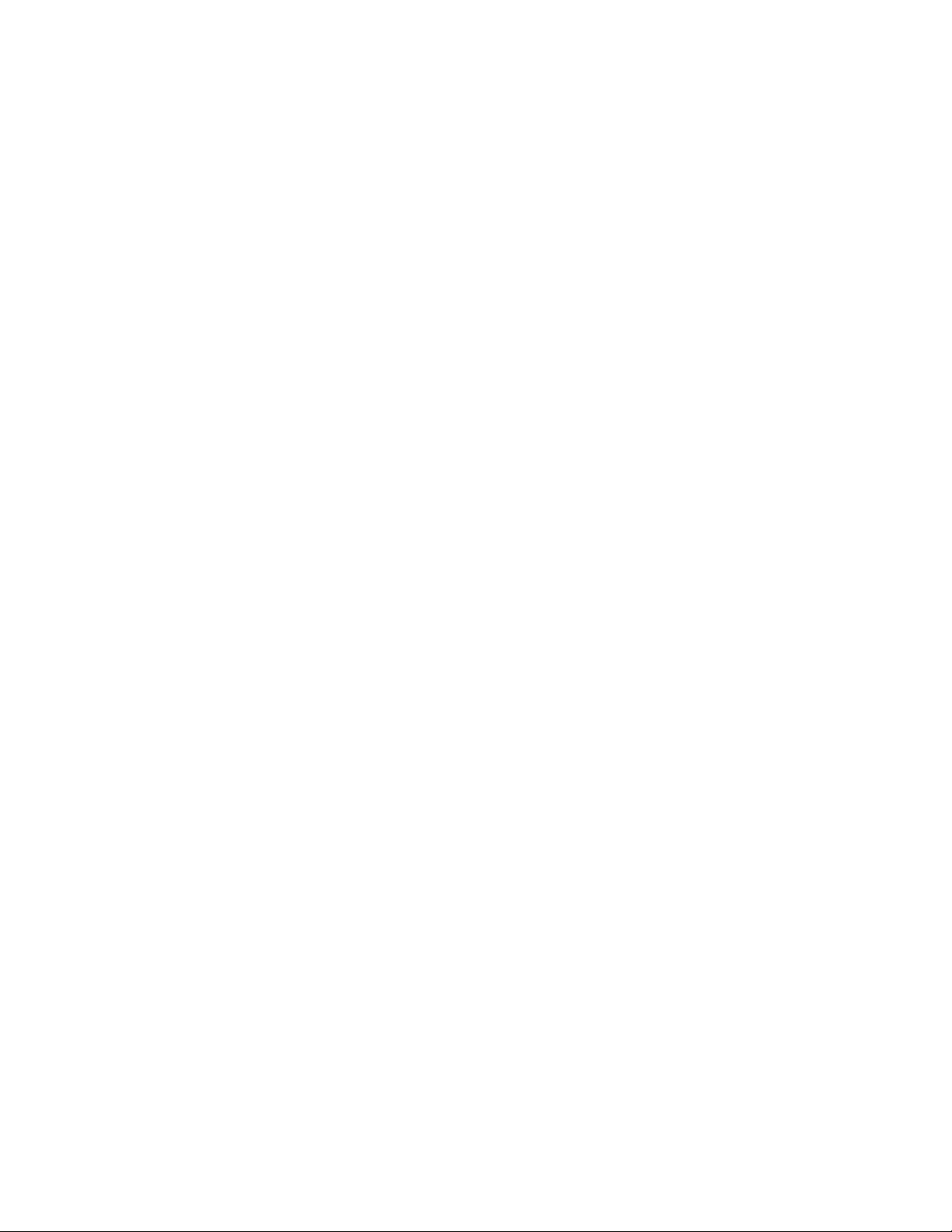
Configuración de la dirección de red
Servicio de nombres de dominio dinámico (DDNS)
El sistema admite DNS dinámico a través de DHCP. Para que el DDNS funcione, el DHCP
debe estar activado en el producto. El servidor DHCP de red debe admitir igualmente las
actualizaciones de DNS dinámico a través de la opción 12 o la opción 81. Para obtener más
detalles, consulte al administrador de red.
1. Inicie el explorador web.
2. Introduzca la dirección IP del sistema en el campo Dirección del explorador.
3. Seleccione Propiedades.
4. Seleccione la carpeta Protocolos en la barra lateral izquierda.
5. Seleccione TCP/IP.
6. En la sección Parámetros de BOOTP/DHCP, establezca la opción BOOTP/DHCP en
Activada.
7. Para activar DDNS, introduzca la siguiente información de configuración de
DDNS/WINS:
■ DDNS: establézcalo en Activado.
■ Liberar nombre de host: establézcalo en NO.
■ Nombre DDNS/WINS: utilice el nombre prefijado proporcionado por Xerox o
escriba un nombre distinto.
■ Servidor primario de WINS (opcional)
■ Servidor secundario de WINS (opcional)
8. Haga clic en Guardar cambios una vez que haya terminado de especificar la
configuración.
Impresora multifunción Phaser® 8560MFP/8860MFP
2-8
Page 35

Configuración de la dirección de red
Configuración manual de la dirección IP de la impresora
Nota: Compruebe que el ordenador tiene una dirección IP configurada adecuadamente para la
red. Para más información, póngase en contacto con el administrador de la red.
Si se encuentra en una red sin un servidor DNS, o en un entorno en el que el administrador de
red asigne direcciones IP de sistema, puede utilizar este método para configurar la dirección IP
manualmente. La dirección IP que establezca manualmente tendrá preferencia sobre DHCP e
IP auto. Otra posibilidad es que, si está en una oficina pequeña con un solo PC y utiliza una
conexión de módem de acceso telefónico, puede establecer la dirección IP manualmente.
1. En el panel de control, pulse el botón Sistema.
2. Seleccione
3. Seleccione
4. Seleccione
5. Seleccione
6. Seleccione
7. Introduzca la dirección IP del producto y pulse el botón OK.
Configuración de la conexión y pulse el botón OK.
Configuración de red y pulse el botón OK.
Configuración de TCP/IP y, a continuación, pulse el botón OK.
DHCP/BOOTP, seleccione Desactivado y, a continuación, pulse el botón OK.
Dirección TCP/IP y, a continuación, pulse el botón OK.
Consulte también:
Guía de características avanzadas en www.xerox.com/office/8560MFPsupport
www.xerox.com/office/8860MFPsupport
o en
Impresora multifunción Phaser® 8560MFP/8860MFP
2-9
Page 36

Instalación de los controladores de la impresora
Instalación de los controladores de la impresora
Esta sección incluye:
■ Controladores disponibles en la página 2-10
■ Windows 2000 o posterior en la página 2-11
■ Macintosh OS X (Versión 10.3 y posterior) en la página 2-12
Controladores disponibles
Para acceder a opciones especiales de impresión, utilice un controlador de impresora Xerox.
Xerox proporciona controladores para distintos lenguajes de descripción de páginas y sistemas
operativos. Están disponibles los siguientes controladores de impresora:
Controlador de impresora Origen* Descripción
Controlador PostScript de
Windows
Controlador PCL Sólo Web El controlador PCL (Printer Command
Controlador de impresión
Walk-Up Xerox (Windows y
Macintosh)
Controlador de Mac OS X
(versión 10.3 y posterior):
Controlador UNIX Sólo Web Este controlador permite imprimir desde un
CD-ROM y
web
Sólo Web Este controlador permite imprimir desde un
CD-ROM y
web
El controlador PostScript está recomendado
para aprovechar al máximo las características
personalizadas del sistema y de Adobe®
PostScript® original. (Controlador de
impresora predeterminado)
Language) puede utilizarse para aplicaciones
que requieren PCL.
Nota: sólo para Windows 2000 y
Windows XP.
PC en cualquier impresora de Xerox activada
para PostScript. Es de gran ayuda para
profesionales itinerantes que viajan a distintos
lugares y necesitan imprimir en impresoras
diferentes.
El controlador permite imprimir desde un
sistema operativo Mac OS X (versión 10.3 y
posterior).
sistema operativo UNIX.
* Vaya al sitio web Controladores y descargas de Xerox para obtener los controladores de
impresora más recientes:
■ www.xerox.com/office/8560MFPdrivers (impresora Phaser 8560MFP)
■ www.xerox.com/office/8860MFPdrivers (impresora Phaser 8860MFP)
Nota: Para obtener información sobre la instalación del controlador de exploración, consulte
el capítulo Exploración.
Impresora multifunción Phaser® 8560MFP/8860MFP
2-10
Page 37

Instalación de los controladores de la impresora
Windows 2000 o posterior
Para instalar el controlador de impresora utilizando el Software and Documentation CD-ROM
(CD-ROM de software y documentación):
1. Introduzca el CD-ROM en la unidad de CD-ROM del ordenador. Si no se inicia el
instalador, realice los siguientes pasos:
a. Haga clic en Inicio y en Ejecutar.
b. En la ventana Ejecutar, teclee: <unidad_CD>:\INSTALL.EXE.
2. Seleccione en la lista el idioma que prefiera.
3. Seleccione Instalar el controlador de impresora.
4. Seleccione el método de instalación que desee utilizar y siga las instrucciones de
la pantalla.
Consulte también:
Para la Phaser 8560MFP:
Guía de Características Avanzadas en www.xerox.com/office/8560MFPsupport
Asistente de Ayuda en línea en www.xerox.com/office/8560MFPsupport
Para la Phaser 8860MFP:
Guía de Características Avanzadas en www.xerox.com/office/8860MFPsupport
Asistente de Ayuda en línea en www.xerox.com/office/8860MFPsupport
Impresora multifunción Phaser® 8560MFP/8860MFP
2-11
Page 38

Instalación de los controladores de la impresora
Macintosh OS X (Versión 10.3 y posterior)
Para instalar el controlador de impresora utilizando el Software and Documentation CD-ROM
(CD-ROM de software y documentación):
1. Introduzca el CD-ROM en la unidad de CD-ROM. Si el instalador no se inicia, haga clic
en Aplicaciones, Utilidades y luego haga clic en Utilidad de configuración de
impresoras.
2. Haga doble clic en el icono VISE Installer (Instalador VISE).
3. Introduzca la contraseña en el campo correspondiente de la pantalla Autenticar y luego
haga clic en el botón OK.
4. Haga clic en Acepto para aceptar el Acuerdo de licencia.
5. Seleccione el método de instalación que desee utilizar y siga las instrucciones de la
pantalla.
6. Haga clic en Ter mi na r cuando la instalación haya finalizado.
Consulte también:
Para la Phaser 8560MFP:
Guía de Características Avanzadas en www.xerox.com/office/8560MFPsupport
Asistente de Ayuda en línea en www.xerox.com/office/8560MFPsupport
Para la Phaser 8860MFP:
Guía de Características Avanzadas en www.xerox.com/office/8860MFPsupport
Asistente de Ayuda en línea en www.xerox.com/office/8860MFPsupport
Impresora multifunción Phaser® 8560MFP/8860MFP
2-12
Page 39

Aspectos básicos de impresión
Este capítulo incluye:
■ Generalidades de los pasos básicos en la página 3-2
■ Papel y soportes de impresión admitidos en la página 3-3
■ Carga de papel en la página 3-9
■ Selección de las opciones de impresión en la página 3-21
■ Impresión en ambas caras del papel en la página 3-27
■ Impresión en soportes especiales en la página 3-31
■ Creación de tipos de papel personalizados en la página 3-60
Consulte también:
Lecciones prácticas en vídeo sobre el uso de las bandejas de papel en
www.xerox.com/office/8560MFPsupport
o www.xerox.com/office/8860MFPsupport
Impresora multifunción Phaser® 8560MFP/8860MFP
3-1
Page 40
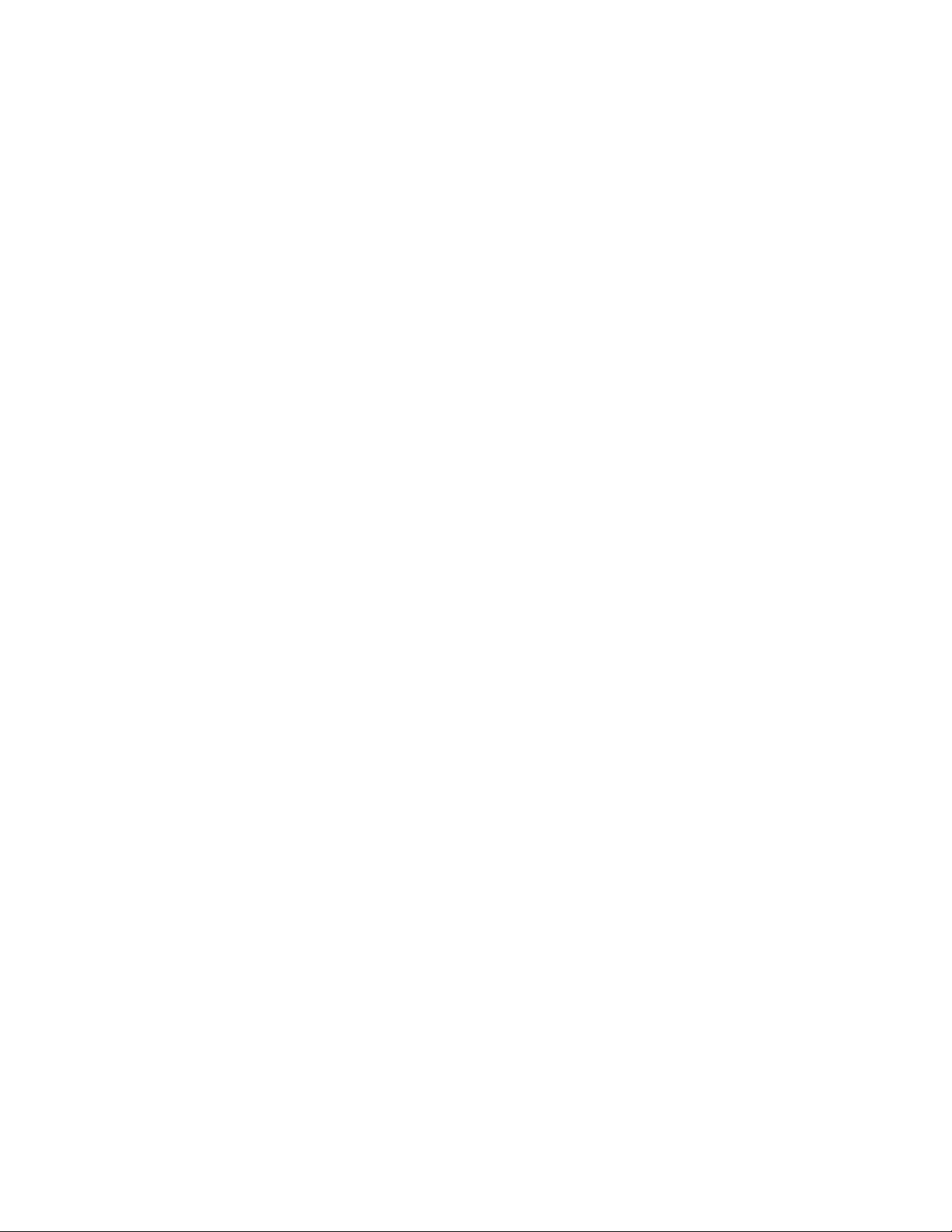
Generalidades de los pasos básicos
Generalidades de los pasos básicos
1. Cargue papel en la bandeja.
2. Si se le solicita desde el panel de control, confirme el tipo y el tamaño del papel o
cámbielo, según sea necesario.
3. Desde la aplicación de software, entre en el cuadro de diálogo Imprimir y seleccione las
opciones de impresión en el controlador de impresora.
4. Envíe el trabajo al sistema desde el cuadro de diálogo Imprimir de la aplicación
de software.
Consulte también:
Carga de papel en la página 3-9
Selección de las opciones de impresión en la página 3-21
Impresión en soportes especiales en la página 3-31
Impresora multifunción Phaser® 8560MFP/8860MFP
3-2
Page 41

Papel y soportes de impresión admitidos
Papel y soportes de impresión admitidos
Esta sección incluye:
■ Directrices de uso del papel en la página 3-4
■ Directrices del alimentador automático de documentos a dos caras en la página 3-4
■ Papel que puede producir daños en la impresora en la página 3-5
■ Directrices de almacenamiento del papel en la página 3-5
■ Tamaños y pesos de papel admitidos en la página 3-6
El sistema está diseñado para utilizarse con una gran variedad de tipos de papel. Siga las
directrices de esta sección para obtener la mejor calidad de impresión y evitar atascos.
Para obtener los mejores resultados, utilice los soportes de impresión de Xerox que se
especifican para la impresora Phaser 8560MFP/8860MFP. Estos soportes garantizan unos
resultados excelentes con el sistema.
Para hacer un pedido de papel, transparencias u otros soportes de impresión especiales,
póngase en contacto con el distribuidor local o vaya al sitio web Suministros de Xerox que
corresponda a su impresora:
■ www.xerox.com/office/8560MFPsupplies (impresora Phaser 8560MFP)
■ www.xerox.com/office/8860MFPsupplies (impresora Phaser 8860MFP)
Precaución: La garantía, el acuerdo de servicio y la Total Satisfaction Guarantee (Garantía
de satisfacción total) de Xerox no cubren los daños ocasionados por el uso de papel,
transparencias o cualquier otro soporte especial no admitido. La Total Satisfaction Guarantee
(Garantía de satisfacción total) está disponible en Estados Unidos y Canadá. La cobertura
puede variar fuera de estas zonas; para obtener más detalles, póngase en contacto con su
representante local.
Consulte también:
Para la Phaser 8560MFP:
Recommended Media List (United States) (Listado de soportes recomendados (EE. UU.))
Recommended Media List (Europe) (Listado de soportes recomendados (Europa))
Para la Phaser 8860MFP:
Recommended Media List (United States) (Listado de soportes recomendados (EE. UU.))
Recommended Media List (Europe) (Listado de soportes recomendados (Europa))
Impresora multifunción Phaser® 8560MFP/8860MFP
3-3
Page 42

Papel y soportes de impresión admitidos
Directrices de uso del papel
Las bandejas del sistema admiten la mayoría de los tipos y tamaños de papel, transparencias u
otros soportes especiales. Siga estas directrices cuando cargue papel u otros soportes de
impresión en las bandejas:
■ Utilice únicamente transparencias recomendadas por Xerox; la calidad de impresión
puede variar con otras transparencias.
■ No imprima en etiquetas autoadhesivas si falta alguna etiqueta de la hoja.
■ Utilice sólo sobres de papel. Imprima los sobres sólo por una cara.
■ No cargue en exceso las bandejas de papel.
■ Coloque las guías del papel de manera que se ajusten al tamaño del papel.
Consulte también:
Impresión de transparencias en la página 3-31
Impresión de sobres en la página 3-38
Impresión de etiquetas en la página 3-44
Impresión en papel brillante en la página 3-50
Impresión en papel de tamaño personalizado en la página 3-56
Directrices del alimentador automático de documentos a dos caras
El alimentador de documentos admite tamaños originales de 114 x 140 mm (4,5 x 5,5 pulg.)
2
a 216 x 356 mm (8,5 x 14 pulg.). Admite papel de peso entre 60 y 120 g/m
16-32 libras, papel de portada de 22-45 libras).
Siga estas directrices a la hora de cargar originales en el alimentador de documentos:
■ Cargue los originales hacia arriba de manera que la parte superior del documento se
introduzca primero en el sistema.
■ Coloque sólo hojas de papel sueltas en el alimentador de documentos.
■ Ajuste las guías del papel para que se adapten al tamaño de los originales.
■ Inserte papel en el alimentador de documentos sólo cuando la tinta del papel esté
completamente seca.
Cristal de documentos
Utilice el cristal de documentos en lugar del alimentador de documentos para copiar o explorar
los siguientes tipos de originales:
■ Papel que lleve clips o grapas
■ Papel que esté arrugado, ondulado, doblado, rasgado o perforado
■ Papel satinado o autocopiativo, transparencias o artículos que no sean de papel, como tela
o metal
■ Sobres
(papel bond de
Impresora multifunción Phaser® 8560MFP/8860MFP
3-4
Page 43

Papel y soportes de impresión admitidos
Papel que puede producir daños en la impresora
El sistema está diseñado para utilizar una gran variedad de soportes para los trabajos de
impresión y copia. Sin embargo, algunos soportes de impresión pueden provocar una mala
calidad de impresión, un aumento de los atascos de papel o daños en el sistema.
Los soportes no admitidos son:
■ Soportes rugosos o porosos
■ Papel fotocopiado
■ Papel recortado o perforado
■ Papel perforado en el centro del borde corto
■ Papel con grapas
■ Sobres con ventanas, cierres metálicos, adhesivos con cintas de protección o
costuras laterales
Directrices de almacenamiento del papel
El almacenamiento en buenas condiciones del papel y otros soportes de impresión ayuda a
conseguir la calidad de impresión óptima.
■ Almacene el papel en un lugar oscuro, fresco y relativamente seco. Los rayos ultravioleta
(UV) y la luz visible pueden provocar daños en la mayoría de los elementos de papel.
La radiación UV, que emiten el sol y los focos fluorescentes, es particularmente dañina
para los elementos de papel. Debe reducirse al máximo la intensidad y la duración de la
exposición a la luz visible de los elementos de papel.
■ Mantenga constantes la temperatura y la humedad relativa.
■ Evite desvanes, cocinas, garajes y sótanos para guardar el papel. Los muros interiores son
más secos que los exteriores donde se puede condensar la humedad.
■ Almacene el papel en posición horizontal. El papel debe almacenarse en palets, cajas,
estanterías o armarios.
■ Evite guardar comida o bebidas en el área donde se almacena o manipula el papel.
■ No abra los paquetes de papel precintados hasta que vaya a cargar el papel en el sistema.
Mantenga el papel en su embalaje original. En la mayoría de los casos de papel comercial
cortado a medida, el envoltorio del paquete contiene un revestimiento interior que protege
el papel de un aumento o una reducción de la humedad.
■ Deje el soporte de impresión dentro de la bolsa hasta que lo deba utilizar; vuelva a
introducir el soporte no utilizado en la bolsa y ciérrela de nuevo para su protección.
Algunos soportes especiales están embalados en bolsas de plástico que se pueden sellar
de nuevo.
Impresora multifunción Phaser® 8560MFP/8860MFP
3-5
Page 44

Papel y soportes de impresión admitidos
Tamaños y pesos de papel admitidos
En la secciones siguientes, se facilita información sobre los tamaños y pesos de papel que se
pueden utilizar en las bandejas del sistema. Para obtener más información sobre los tipos de
papel y otros soportes de impresión admitidos, imprima la página Consejos sobre el papel:
1. En el panel de control, pulse el botón Sistema.
2. Seleccione
3. Seleccione
4. Seleccione
Consulte también:
Para la Phaser 8560MFP:
Recommended Media List (United States) (Listado de soportes recomendados (EE. UU.))
Recommended Media List (Europe) (Listado de soportes recomendados (Europa))
Para la Phaser 8860MFP:
Recommended Media List (United States) (Listado de soportes recomendados (EE. UU.))
Recommended Media List (Europe) (Listado de soportes recomendados (Europa))
Información y pulse el botón OK.
Páginas de información y pulse el botón OK.
Consejos sobre el papel y pulse el botón OK para imprimir.
Impresora multifunción Phaser® 8560MFP/8860MFP
3-6
Page 45

Papel y soportes de impresión admitidos
Tamaños y pesos de papel admitidos para la bandeja 1
8860mfp-128
60-220 g/m2 (papel bond de 16-40 libras; papel de portada de 50-80 libras)
Tarjeta de índice 3 x 5 pulg. Tamaños personalizados
Statement 5,5 x 8,5 pulg.
Ejecutivo 7,25 x 10,5 pulg.
Letter 8,5 x 11 pulg.
Folio EE.UU. 8,5x 13 pulg.
Anchura: 76 a 216 mm (3 a
8,5 pulg.)
Altura: 127 a 356 mm (5 a
14 pulg.)
Márgenes
5 mm en todos los bordes
Legal 8,5 x 14 pulg.
A4 210 x 297 mm
A5 148 x 210 mm
A6 105 x 148 mm
B5 JIS 182 x 257 mm
ISO B5 176 x 250 mm
Sobre comercial de
tamaño 10
Monarch 3,87 x 7,5 pulg.
4,12 x 9,5 pulg. Márgenes
■ 5 mm en los bordes, 15 mm en
la parte superior e inferior:
Monarch
A7 5,25 x 7,25 pulg.
Sobre baronial de
4,375 x 5,75 pulg.
tamaño 5 ½
#6 ¾ 3,625 x 6,5 pulg.
6 x 9 6 x 9 pulg.
DL 110 x 220 mm
C5 162 x 229 mm
Sobre comercial de tamaño 10
A7
Sobre baronial de tamaño 5 ½
#6 ¾
■ 5 mm en el lateral, 20 mm en la
parte superior e inferior:
6 x 9
DL
C5
Impresora multifunción Phaser® 8560MFP/8860MFP
3-7
Page 46

Papel y soportes de impresión admitidos
Tamaños y pesos de papel admitidos para las bandejas 2, 3 ó 4
8860mfp-129
60–120 g/m2 (papel bond de 16–32 libras; papel de portada de 22–45 libras)
Statement 5,5 x 8,5 pulg. Márgenes
Ejecutivo 7,25 x 10,5 pulg.
5 mm en todos los bordes
Letter 8,5 x 11 pulg.
Folio EE.UU. 8,5x 13 pulg.
Legal 8,5 x 14 pulg.
A4 210 x 297 mm
A5 148 x 210 mm
B5 JIS 182 x 257 mm
ISO B5 176 x 250 mm
Sobre comercial
de tamaño 10
C5 (sólo con
solapa lateral)
DL 110 x 220 mm
4,12 x 9,5 pulg. Márgenes
■ 5 mm en los bordes, 15 mm en la parte
162 x 229 mm
superior e inferior:
Sobre comercial de tamaño 10
■ 5 mm en el lateral, 20 mm en la parte
superior e inferior:
C5
DL
Impresora multifunción Phaser® 8560MFP/8860MFP
3-8
Page 47
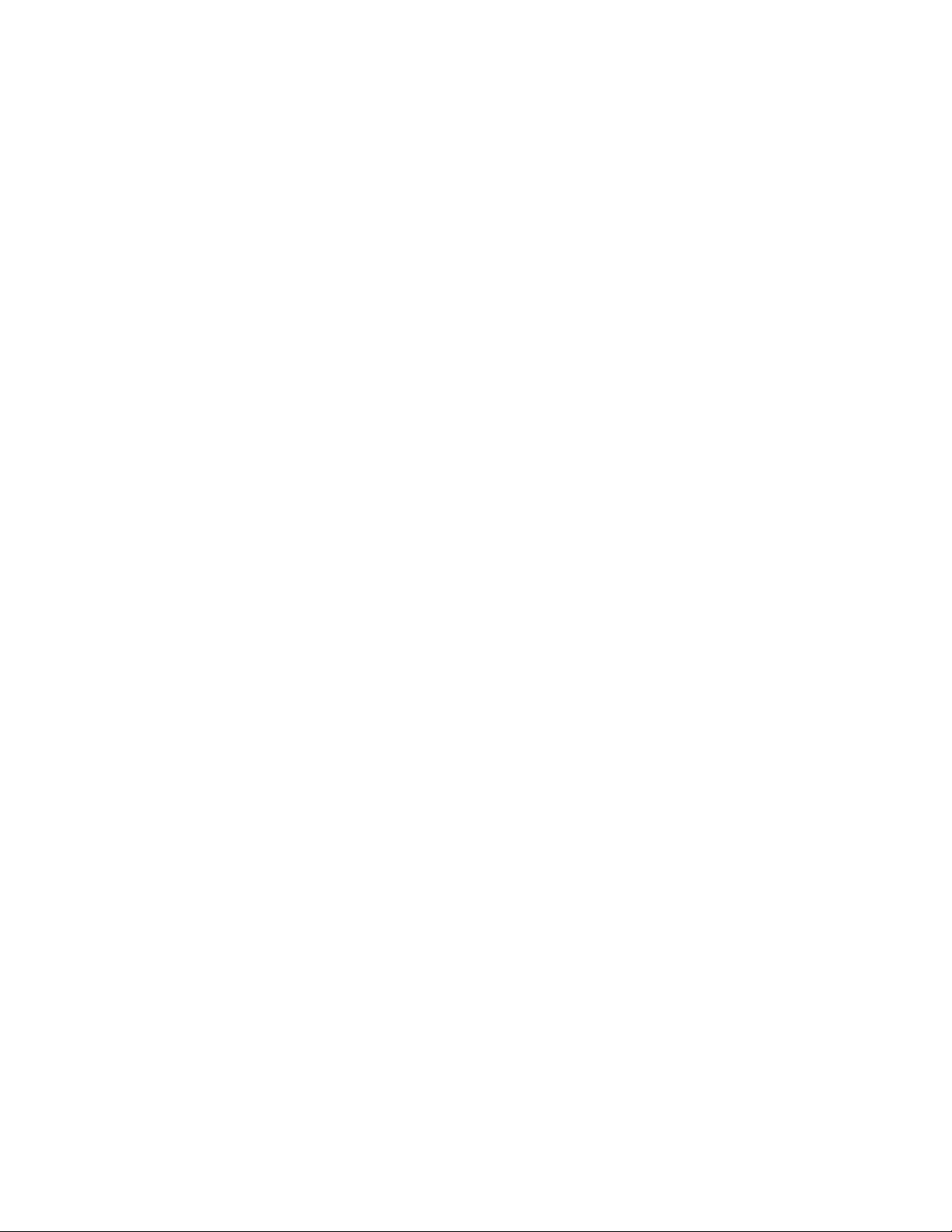
Carga de papel
Carga de papel
Esta sección incluye:
■ Carga de papel en la bandeja 1 en la página 3-9
■ Uso de la alimentación manual en la página 3-14
■ Carga de papel en las bandejas 2, 3 ó 4 en la página 3-15
Carga de papel en la bandeja 1
Utilice la bandeja 1 con un amplio rango de soportes de impresión, incluidos los siguientes:
■ Papel común, con encabezado, de color o preimpreso
■ Cartoncillo
■ Etiquetas
■ Sobres
■ Transparencias
■ Soportes especiales (incluidos tarjetas de visita, papel fotográfico, postales, papel
perforado, papel duradocument y trípticos)
■ Papel preimpreso (papel ya impreso en una cara)
■ Papel de tamaño personalizado
Consulte también:
Tamaños y pesos de papel admitidos para la bandeja 1 en la página 3-7
Nota: si cambia el papel de la bandeja 1, seleccione el tamaño y tipo de papel correctos en el
panel de control.
La capacidad de la bandeja 1 es:
■ 100 hojas de papel común (papel bond de 20 libras)
■ 50 hojas de transparencias o cartoncillo
■ 10 sobres u hojas de etiquetas
Impresora multifunción Phaser® 8560MFP/8860MFP
3-9
Page 48

Para colocar papel y otros soportes de impresión en la bandeja 1 (MPT):
1. Tire del asa hacia arriba y hacia afuera para abrir la bandeja 1.
8860mfp-011
Carga de papel
2. Abra la extensión de la bandeja.
8860mfp-012
Impresora multifunción Phaser® 8560MFP/8860MFP
3-10
Page 49

Carga de papel
3. Introduzca papel u otro soporte de impresión en la bandeja.
■ Impresión a una cara: introduzca la cara que se va a imprimir hacia abajo, de modo
que la parte superior de la página entre primero en el sistema.
8860mfp-109
Nota: cuando utilice papel ya perforado, ajuste los márgenes de impresión para
adecuarlos a los agujeros. Si se imprime sobre los agujeros, puede que la tinta los traspase
y llegue a las otras páginas. Se recomienda un margen mínimo de 19 mm.
■ Sobres de solapa lateral: introduzca los sobres con la solapa hacia arriba y la
solapa hacia la parte izquierda de la bandeja.
8860mfp-019
Impresora multifunción Phaser® 8560MFP/8860MFP
3-11
Page 50

Carga de papel
■ Impresión a dos caras: introduzca la primera cara hacia arriba, de modo que la
parte inferior de la página entre primero en el sistema.
8860mfp-110
4. Coloque las guías del papel de manera que se ajusten al tamaño del papel colocado en
la bandeja.
8860mfp-130
5. En el panel de control, pulse el botón OK para utilizar el tamaño y tipo de papel de la
configuración actual o cambie el tamaño y tipo de papel:
a. Seleccione
Cambiar la configuración y pulse el botón OK.
b. Seleccione el tamaño de papel y pulse el botón OK.
c. Seleccione el tipo de papel y pulse el botón OK.
Impresora multifunción Phaser® 8560MFP/8860MFP
3-12
Page 51

Carga de papel
Modo Bandeja 1
El Modo Bandeja 1 define la forma en que la impresora manipulará el papel para que se ajuste
mejor al tipo de impresión que se quiere realizar. Tres modos determinan cómo se define el
tamaño y el tipo de papel para la bandeja 1, y qué bandeja se utilizará si no se selecciona una
bandeja concreta:
Automático: el modo automático permite que los trabajos de impresión entrantes establezcan
el tamaño y el tipo de papel. Se imprime desde la bandeja 1 si hay papel al inicio del trabajo, a
menos que el trabajo haya seleccionado otra bandeja.
Dinámico (predeterminado): el modo dinámico permite que los trabajos de impresión
entrantes establezcan el tamaño y el tipo de papel. Se imprime desde la bandeja 1 si se
selecciona la bandeja, o si la Bandeja 1 contiene el papel requerido. Si no hay ninguna
bandeja que tenga el papel requerido, puede seleccionar Bandeja 1 cuando se lo solicite
el panel de control.
Estático: el modo estático precisa que el usuario seleccione el tamaño y el tipo de papel de la
bandeja cuando se coloca el papel, o más adelante mediante la opción de menú Configuración
de la bandeja de papel en el panel de control. Se imprime desde la bandeja 1 si se selecciona la
bandeja, o si la Bandeja 1 contiene el papel requerido. Si no hay ninguna bandeja que tenga el
papel requerido, puede seleccionar Bandeja 1 cuando se lo solicite el panel de control.
Consulte también:
Guía de características avanzadas en www.xerox.com/office/8560MFPsupport
www.xerox.com/office/8860MFPsupport
o en
Impresora multifunción Phaser® 8560MFP/8860MFP
3-13
Page 52

Carga de papel
Uso de la alimentación manual
Si está utilizando papel, como por ejemplo papel con membrete, y no desea que otras personas
lo utilicen por error, puede configurar el sistema para que le avise cuando llegue el momento
de cargar papel para el trabajo de impresión.
Windows
Para seleccionar alimentación manual en Windows 2000, Windows XP, Windows Server 2003
o Windows Vista:
1. En el controlador de impresora de Windows, haga clic en la ficha Papel/Salida.
2. Haga clic en el botón de la derecha del resumen del papel, elija Seleccionar por bandeja,
y luego seleccione Bandeja 1 (alimentación manual) en la lista.
3. Haga clic en Sí en el cuadro de diálogo Alimentación manual.
4. Haga clic en Aceptar para guardar la configuración del controlador.
5. Envíe el trabajo de impresión.
6. Cuando se lo indique el panel de control, extraiga el papel de la bandeja 1.
7. Cargue el papel adecuado para el trabajo en la bandeja.
Macintosh
Para seleccionar la alimentación manual con Macintosh OS X, versión 10.3 o superior:
1. En el cuadro de diálogo Imprimir, seleccione Alimentación de papel en la
lista desplegable.
2. Seleccione Alimentación manual en la lista desplegable Todas las páginas desde.
3. Envíe el trabajo de impresión.
4. Cuando se lo indique el panel de control, extraiga el papel de la bandeja 1.
5. Cargue el papel adecuado para el trabajo en la bandeja.
Consulte también:
Carga de papel en la bandeja 1 en la página 3-9
Impresora multifunción Phaser® 8560MFP/8860MFP
3-14
Page 53

Carga de papel
Carga de papel en las bandejas 2, 3 ó 4
Utilice las bandejas 2, 3 ó 4 para una amplia gama de soportes de impresión, entre los que
se incluyen:
■ Papel común y con encabezado
■ Cartoncillo
■ Etiquetas
■ Sobres
■ Transparencias
■ Soportes especiales (incluidos papel fotográfico, postales, papel perforado, papel
duradocument y trípticos)
■ Papel preimpreso (papel ya impreso en una cara)
Consulte también:
Tamaños y pesos de papel admitidos para las bandejas 2, 3 ó 4 en la página 3-8
Impresión en soportes especiales en la página 3-31
Impresión en papel de tamaño personalizado en la página 3-56
La capacidad de soportes de las bandejas 2, 3 y 4 es de:
■ 525 hojas de papel común (papel bond de 20 libras)
■ 400 hojas de transparencias, papel brillante o etiquetas
■ 40 sobres
Impresora multifunción Phaser® 8560MFP/8860MFP
3-15
Page 54

Para cargar papel, sobres y otros soportes de impresión en las bandejas 2, 3 ó 4:
1. Retire la bandeja del sistema.
8860mfp-020
Carga de papel
2. Introduzca papel, transparencias, sobres o soportes de impresión especiales en la bandeja.
■ Impresión a una cara: sitúe la cara que desee imprimir hacia arriba con la parte
superior de la página mirando hacia la parte delantera de la bandeja.
8860mfp-111
Nota: cuando utilice papel ya perforado, ajuste los márgenes de impresión para
adecuarlos a los agujeros. Si se imprime sobre los agujeros, puede que la tinta los traspase
y llegue a las otras páginas. Se recomienda un margen mínimo de 19 mm.
Impresora multifunción Phaser® 8560MFP/8860MFP
3-16
Page 55

Carga de papel
■ Sobres: introduzca los sobres con la solapa hacia abajo y la solapa hacia la parte
izquierda de la bandeja.
8860mfp-026
■ Impresión a dos caras: introduzca la primera cara hacia abajo con la parte superior
de la página mirando hacia la parte posterior de la bandeja.
8860mfp-112
Precaución: No cargue papel por encima de la línea de llenado indicada en la bandeja.
Si carga en exceso la bandeja, se pueden producir atascos.
Impresora multifunción Phaser® 8560MFP/8860MFP
3-17
Page 56

Carga de papel
3. Coloque las guías del papel de manera que se ajusten al tamaño del papel cargado en la
bandeja (si es necesario).
■ Guía de longitud: presione los lados de la guía y, a continuación, deslice ésta hasta
que la flecha coincida con el tamaño de papel adecuado señalado en la parte inferior
de la bandeja. Cuando se coloca adecuadamente, la guía encaja en su sitio.
8860mfp-121
■ Guías de anchura: deslice las guías de anchura hasta que las flechas de éstas
coincidan con el tamaño de papel adecuado señalado en la parte inferior de la bandeja.
Cuando se colocan adecuadamente, las guías encajan en su sitio.
8860mfp-122
Nota: Una vez que las guías de papel estén correctamente ajustadas, puede haber un
pequeño espacio entre el papel y las guías.
Impresora multifunción Phaser® 8560MFP/8860MFP
3-18
Page 57

Carga de papel
4. Introduzca la bandeja en la ranura y presione hasta que quede bien encajada en el sistema.
8860mfp-098
5. Ajuste la bandeja de salida para soportes de impresión cortos o largos.
i
8860mfp-016
Para soportes de impresión cuya longitud sea inferior a
190 mm, levante el tope del papel.
8860mfp-017
Para soportes de impresión cuya longitud
sea superior a 297 mm, extienda la bandeja
de salida.
Impresora multifunción Phaser® 8560MFP/8860MFP
3-19
Page 58

6. En el panel de control, pulse el botón Sistema.
a. Seleccione
b. Seleccione
Configuración de la bandeja de papel y pulse el botón OK.
Papel en bandeja 2, Papel en bandeja 3 o Papel en bandeja 4 y pulse el
botón OK.
c. Seleccione
Utilizar la configuración actual si aparece configurado el tipo de papel
correcto, o bien cambie el tipo de papel:
■ Seleccione Tipo de papel de la bandeja 2, Tipo de papel de la bandeja 3 o
Tipo de papel de la bandeja 4 y, a continuación, pulse el botón OK.
■ Seleccione el tipo de papel adecuado en la lista y, a continuación, pulse el
botón OK.
Consulte también:
Impresión en soportes especiales en la página 3-31
Impresión en papel de tamaño personalizado en la página 3-56
Carga de papel
Impresora multifunción Phaser® 8560MFP/8860MFP
3-20
Page 59

Selección de las opciones de impresión
Selección de las opciones de impresión
Esta sección incluye:
■ Selección de las preferencias de impresión (Windows) en la página 3-21
■ Selección de opciones para un trabajo individual (Windows) en la página 3-22
■ Selección de opciones para un trabajo individual (Macintosh) en la página 3-24
Consulte también:
Guía de características avanzadas en www.xerox.com/office/8560MFPsupport
www.xerox.com/office/8860MFPsupport
Selección de las preferencias de impresión (Windows)
Las preferencias de impresión controlan todos los trabajos de impresión, a menos que, de
forma específica, se sustituyan para un trabajo específico. Por ejemplo, si desea utilizar la
impresión automática a dos caras para la mayoría de los trabajos, establezca esta opción en la
configuración de la impresora.
o en
Para seleccionar preferencias de impresión:
1. Seleccione una de las opciones siguientes:
■ Windows 2000, Windows Server 2003 y Windows Vista: haga clic en Inicio,
seleccione Configuración y luego haga clic en Impresoras.
■ Windows XP: haga clic en Inicio, y seleccione Impresoras y faxes.
2. En la carpeta Impresoras, haga clic con el botón derecho del ratón en el icono de
su impresora.
3. En el menú emergente, seleccione Preferencias de impresión o Propiedades.
4. Seleccione las opciones que desee en las fichas del controlador y luego haga clic en el
botón Aceptar para guardarlas.
Nota: Para obtener más información sobre las opciones del controlador de impresora para
Windows, haga clic en el botón Ayuda en la ficha del controlador de impresora para acceder a
la ayuda en línea.
Impresora multifunción Phaser® 8560MFP/8860MFP
3-21
Page 60

Selección de las opciones de impresión
Selección de opciones para un trabajo individual (Windows)
Si desea utilizar opciones de impresión especiales para un trabajo en particular, modifique la
configuración del controlador antes de enviar el trabajo al sistema. Por ejemplo, si desea
utilizar el modo de calidad de impresión de alta resolución para un gráfico en particular,
seleccione esta configuración en el controlador antes de comenzar la impresión del trabajo.
1. Con el documento o gráfico abierto en la aplicación, vaya al cuadro de diálogo Imprimir.
2. Seleccione la impresora Phaser 8560MFP/8860MFP y haga clic en el botón Propiedades
para abrir el controlador de impresora.
3. Elija sus opciones en las fichas del controlador. Consulte la tabla siguiente para opciones
de impresión específicas.
Nota: En Windows 2000, Windows XP, Windows Server 2003 y Windows Vista, puede
guardar las opciones de impresión actual con un nombre distintivo y aplicarlas a otros
trabajos de impresión. Seleccione Configuraciones guardadas en la parte inferior de la
ficha. Haga clic en Ayuda, si desea más información.
4. Haga clic en el botón Aceptar para guardar las opciones elegidas.
5. Imprima el trabajo.
Impresora multifunción Phaser® 8560MFP/8860MFP
3-22
Page 61

Selección de las opciones de impresión
Consulte la tabla siguiente para ver opciones de impresión específicas:
Opciones de impresión para sistemas operativos Windows
Sistema
operativo Ficha del controlador Opciones de impresión
Windows Vista,
Windows 2000,
Windows XP o
Windows Server
2003
Ficha Papel/Salida
Ficha Opciones de
color
Ficha Formato/Marca
de agua
Botón Avanzadas
■ Tipo de trabajo
■ Tamaño del documento, tipo de papel y selección
de la bandeja
■ Impresión a dos caras
■ Calidad de impresión
■ Destino de salida
■ Correcciones de color
■ Conversión blanco y negro
■ Ajustes del color
■ Páginas por hoja
■ Formato de folleto
■ Orientación
■ Impresión a dos caras
■ Marca de agua
■ Papel/Salida: copias, intercalar
■ Opciones de la imagen: reducir/ampliar, suavizar
imagen
■ Formato de folleto
Nota: Si el controlador no muestra todas la opciones indicadas en la tabla anterior, vaya al
sitio web Controladores y descargas de Xerox para descargar la última versión del controlador.
■ www.xerox.com/office/8560MFPdrivers (impresora Phaser 8560MFP)
■ www.xerox.com/office/8860MFPdrivers (impresora Phaser 8860MFP)
Impresora multifunción Phaser® 8560MFP/8860MFP
3-23
Page 62

Selección de las opciones de impresión
Selección de opciones para un trabajo individual (Macintosh)
Para seleccionar las opciones de impresión de un trabajo determinado, cambie las opciones del
controlador antes de enviar el trabajo a la impresora.
1. Con el documento abierto en la aplicación, haga clic en Archivo y luego en Imprimir.
2. Seleccione las opciones de impresión que prefiera de los menús y las listas desplegables
que aparecen en pantalla.
Nota: En Macintosh OS X, haga clic en Guardar preajuste en la pantalla del menú
Imprimir para guardar las opciones actuales de la impresora. Puede crear varios
preajustes y guardar cada uno de ellos con su propio nombre y opciones de impresora.
Para imprimir trabajos con opciones de impresora específicas, haga clic en los preajustes
guardados correspondientes en la lista Preajustes.
3. Haga clic en Imprimir para imprimir el trabajo.
Impresora multifunción Phaser® 8560MFP/8860MFP
3-24
Page 63

Selección de las opciones de impresión
Consulte la tabla siguiente para ver las opciones de impresión específicas:
Opciones del controlador Macintosh PostScript
Título desplegable del
Sistema operativo
controlador Opciones de impresión
Mac OS X, versión
10.4 y 10.5
Copias y páginas
Formato
Gestión del papel
ColorSync
Página de portada
Alimentación de papel
Tipo de trabajo
■ Copias
■ Páginas
■ Páginas por hoja
■ Orientación del formato
■ Borde
■ Impresión a dos caras
■ Invertir orden de páginas
■ Imprimir (todas, impares, pares)
■ Conversión de color
■ Páginas de portada
■ Origen del papel
■ Impresión segura, impresión personal,
impresión guardada personal, impresión de
prueba, impresión guardada, imprimir con,
y fax
Calidad de imagen ■ Calidad de impresión
■ Corrección de color y conversión de color
■ Suavizar imagen
Características de la
impresora
■ Tipos de papel
■ Páginas de separación
Impresora multifunción Phaser® 8560MFP/8860MFP
3-25
Page 64

Selección de las opciones de impresión
Opciones del controlador Macintosh PostScript (Continuación)
Título desplegable del
Sistema operativo
controlador Opciones de impresión
Mac OS X,
versión 10.3
Copias y páginas ■ Copias
■ Páginas
Formato
Gestión del papel
ColorSync
Página de portada
Alimentación de papel
Opciones de la
acabadora
Tipos de trabajo
■ Páginas por hoja
■ Orientación del formato
■ Borde
■ Impresión a dos caras
■ Invertir orden de páginas
■ Imprimir (todas, impares, pares)
■ Conversión de color
■ Páginas de portada
■ Origen del papel
■ Grapado
■ Perforación
■ Destino del papel
■ Juegos clasificados con desplazamiento
■ Impresión segura, impresión personal,
impresión de prueba e impresión guardada
Calidad de imagen
■ Calidad de impresión
■ Correcciones del color RGB, grises neutros
■ Suavizar imagen
Características de la
impresora
■ Tipos de papel
■ Páginas de separación
Impresora multifunción Phaser® 8560MFP/8860MFP
3-26
Page 65

Impresión en ambas caras del papel
Impresión en ambas caras del papel
Esta sección incluye:
■ Directrices de impresión automática a dos caras en la página 3-27
■ Impresión manual a dos caras en la página 3-29
Nota: Para obtener información sobre la impresión manual a 2 caras, vaya al Asistente de
ayuda en línea en la dirección www.xerox.com/office/8560MFPsupport
www.xerox.com/office/8860MFPsupport
.
Directrices de impresión automática a dos caras
La impresión automática a dos caras está disponible desde todas las bandejas. Antes de
imprimir un documento por ambas caras, compruebe que cumple los siguientes requisitos:
■ El sistema tiene un alimentador automático de documentos a dos caras que admite la
impresión a dos caras.
■ El peso del papel está dentro de los límites adecuados: 60-122 g/m
32 libras)
o
2
(papel bond de 16 a
Los siguientes tipos de papel y soportes de impresión no pueden imprimirse a dos caras:
■ Transparencias
■ Sobres
■ Etiquetas
Consulte también:
Papel y soportes de impresión admitidos en la página 3-3
Configuraciones de la impresora en la página 1-6
Impresora multifunción Phaser® 8560MFP/8860MFP
3-27
Page 66

Impresión en ambas caras del papel
Opciones de borde de encuadernación
Cuando utilice el controlador de impresora para seleccionar la impresión a dos caras,
seleccione también el borde de encuadernación, que determina cómo se orienta la página.
El resultado depende de la orientación (vertical u horizontal) de las imágenes en la página,
tal y como se muestra en las ilustraciones siguientes.
Ver tical Horizontal
Unir por el borde
lateral
Mover sobre el borde
largo
Unir por el borde
superior
Mover sobre el borde
corto
Unir por el borde
lateral
Mover sobre el borde
corto
Unir por el borde
superior
Mover sobre el borde
largo
Selección de la impresión a dos caras
Para seleccionar la impresión automática a dos caras:
1. Cargue papel en la bandeja.
■ Bandeja 1: introduzca la primera cara hacia arriba, de modo que la parte inferior de
la página entre primero en el sistema.
■ Bandejas 2, 3 ó 4: introduzca la primera cara hacia abajo con la parte superior de la
página mirando hacia la parte posterior de la bandeja.
2. Seleccione la impresión a dos caras en el controlador de la impresora.
Impresora multifunción Phaser® 8560MFP/8860MFP
3-28
Page 67
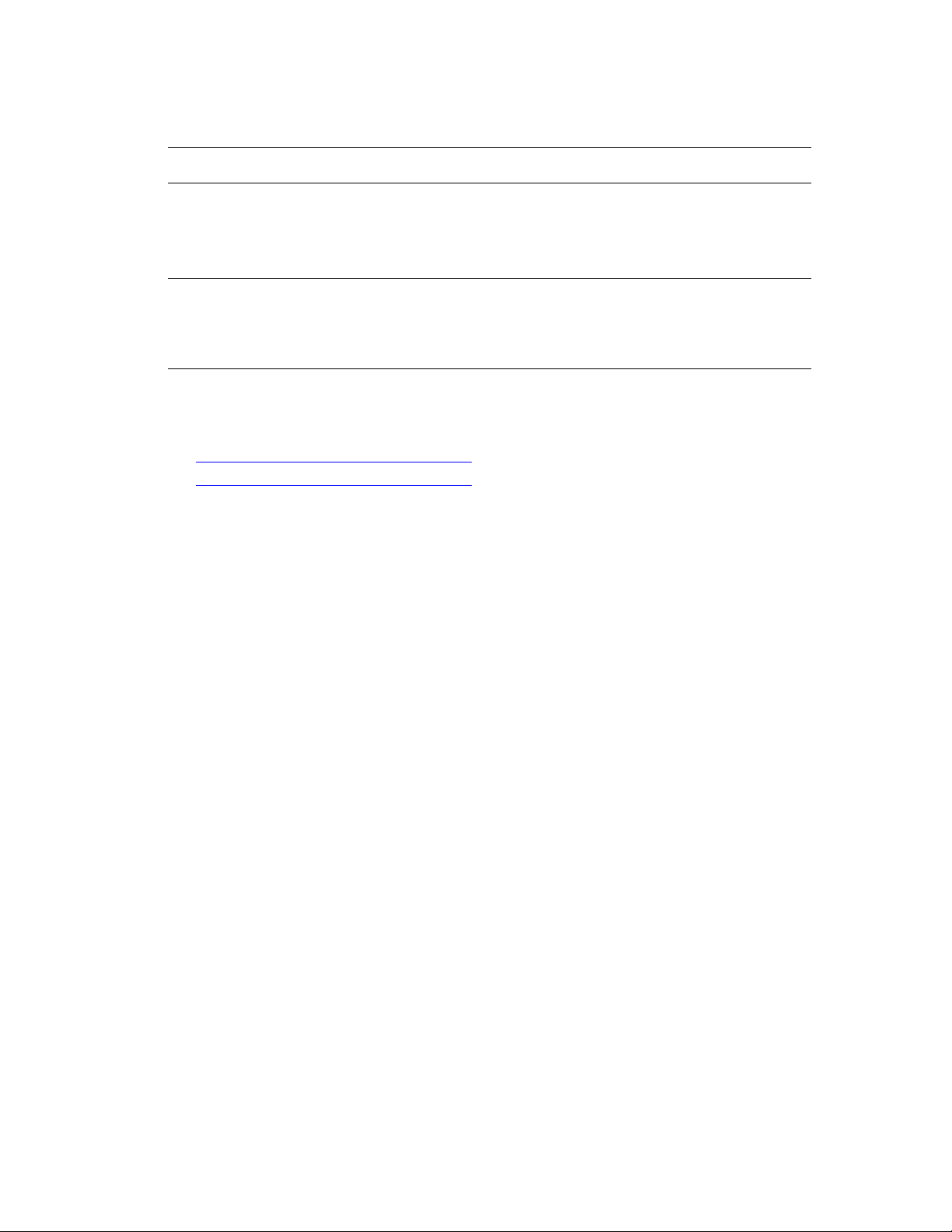
Para seleccionar la impresión automática a dos caras:
Sistema operativo Pasos
Impresión en ambas caras del papel
Windows Vista,
Windows 2000,
Windows XP o
Windows Server 2003
Mac OS X, versión
10.3 y posteriores
1. Seleccione la ficha Papel/Salida.
2. Seleccione una opción en Impresión a 2 caras:
■ Impresión a 2 caras
■ Impresión a 2 caras, giro por borde corto
1. En el cuadro de diálogo Imprimir, seleccione Formato.
2. Seleccione Imprimir en ambas caras.
3. Haga clic en el icono de encuadernación que corresponda al margen
que va a encuadernar.
Nota: Si el controlador no muestra todas la opciones indicadas en la tabla anterior, vaya al
sitio web Controladores y descargas de Xerox para descargar la última versión del controlador.
■ www.xerox.com/office/8560MFPdrivers (impresora Phaser 8560MFP)
■ www.xerox.com/office/8860MFPdrivers (impresora Phaser 8860MFP)
Consulte también:
Carga de papel en la bandeja 1 en la página 3-9
Carga de papel en las bandejas 2, 3 ó 4 en la página 3-15
Impresión manual a dos caras
Si se usan tipos de papel que son demasiado pequeños o demasiado pesados para la impresión
automática a dos caras, se puede imprimir manualmente en ambas caras del papel. También
puede imprimir manualmente en la segunda cara del papel preimpreso por la primera cara
utilizando este sistema, o bien mediante otra impresora o sistema de tinta sólida.
Nota: Antes de imprimir en la segunda cara del papel, seleccione siempre
de papel en el panel de control y el controlador de la impresora. Seleccionar la opción
2ª cara como tipo
2ª cara
garantiza una buena calidad de impresión al imprimir manualmente en ambas caras.
Consulte también:
Tamaños y pesos de papel admitidos en la página 3-6
Impresión de la primera cara
1. Cargue papel en la bandeja.
■ Bandeja 1: introduzca la primera cara hacia abajo de modo que la parte superior de
la página entre primero en el sistema.
■ Bandejas 2, 3 ó 4: introduzca la primera cara hacia arriba con la parte superior de
la página mirando hacia la parte delantera de la bandeja.
2. Seleccione el panel de control y las opciones del controlador de impresora apropiados para
el tamaño y tipo de papel y, a continuación, imprima la primera cara.
Impresora multifunción Phaser® 8560MFP/8860MFP
3-29
Page 68

Impresión en ambas caras del papel
Impresión de la segunda cara
1. Retire el papel de la bandeja de salida y vuelva a cargarlo en la bandeja de papel:
■ Bandeja 1 introduzca la segunda cara hacia abajo, de modo que la parte superior de
la página entre primero en el sistema.
■ Bandejas 2, 3 ó 4: introduzca la segunda cara hacia arriba con la parte superior de
la página mirando hacia la parte delantera de la bandeja.
2. Seleccione
2ª cara en el panel de control:
Bandeja 1 Bandejas 2, 3 ó 4
Cambiar la
y pulse el botón OK.
2ª cara y, a continuación,
3. En
a. Seleccione
configuración
b. Seleccione el tamaño de papel
adecuado y, a continuación, pulse el
botón OK.
c. Seleccione
pulse el botón OK.
el controlador de impresora, seleccione 2ª cara como tipo de papel o bien la bandeja
correspondiente como origen del papel.
a. Pulse el botón Sistema.
b. Seleccione
bandeja de papel
botón OK.
c. Seleccione
Configuración de la
y pulse el
Papel en bandeja 2,
Papel en bandeja 3 o Papel en
bandeja 4
botón OK.
d. Seleccione una de las opciones
siguientes:
■ Seleccione Utilizar la
configuración actual
continuación, pulse el botón OK.
■ Seleccione Cambiar la
configuración
OK. Vaya al paso e.
e. Seleccione
pulse el botón OK.
y, a continuación, pulse el
y, a
y pulse el botón
2ª cara y, a continuación,
Impresora multifunción Phaser® 8560MFP/8860MFP
3-30
Page 69

Impresión en soportes especiales
Impresión en soportes especiales
Esta sección incluye:
■ Impresión de transparencias en la página 3-31
■ Impresión de sobres en la página 3-38
■ Impresión de etiquetas en la página 3-44
■ Impresión en papel brillante en la página 3-50
■ Impresión en papel de tamaño personalizado en la página 3-56
Impresión de transparencias
Puede imprimir transparencias desde cualquiera de las bandejas. Deben imprimirse por una
cara solamente. Para obtener resultados óptimos, utilice únicamente transparencias
recomendadas por Xerox.
Para hacer un pedido de papel, transparencias u otros soportes de impresión especiales,
póngase en contacto con el distribuidor local o vaya al sitio web Suministros de Xerox que
corresponda a su impresora:
■ www.xerox.com/office/8560MFPsupplies (impresora Phaser 8560MFP)
■ www.xerox.com/office/8860MFPsupplies (impresora Phaser 8860MFP)
Precaución: La garantía, el acuerdo de servicio y la Total Satisfaction Guarantee (Garantía
de satisfacción total de Xerox) no cubren los daños ocasionados por el uso de papel,
transparencias o cualquier otro soporte especial no admitido. La Total Satisfaction Guarantee
(Garantía de satisfacción total) está disponible en Estados Unidos y Canadá. La cobertura
puede variar fuera de estas zonas; para obtener más detalles, póngase en contacto con su
representante local.
Consulte también:
Para la Phaser 8560MFP:
Recommended Media List (United States) (Listado de soportes recomendados (EE. UU.))
Recommended Media List (Europe) (Listado de soportes recomendados (Europa))
Para la Phaser 8860MFP:
Recommended Media List (United States) (Listado de soportes recomendados (EE. UU.))
Recommended Media List (Europe) (Listado de soportes recomendados (Europa))
Impresora multifunción Phaser® 8560MFP/8860MFP
3-31
Page 70
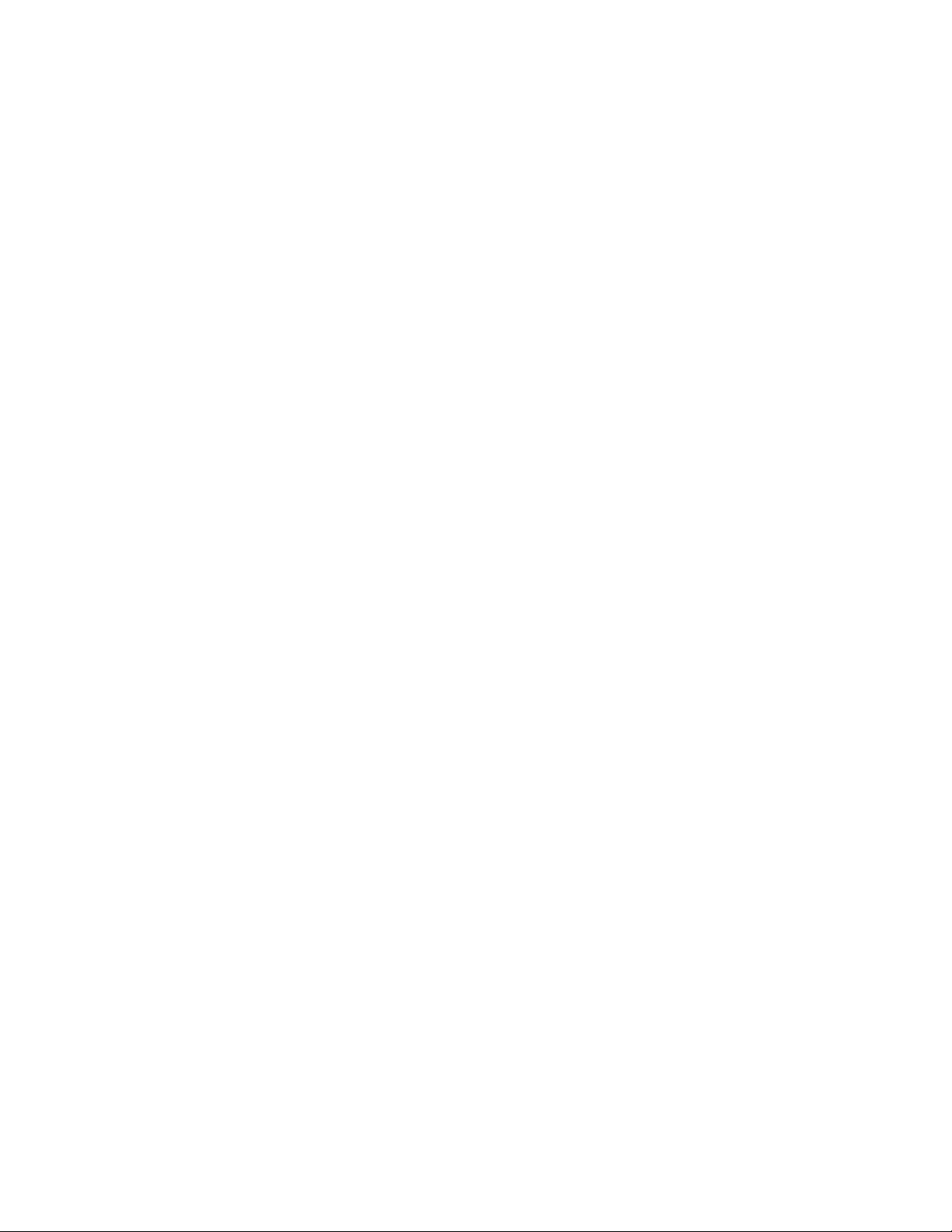
Impresión en soportes especiales
Directrices
■ Retire todo el papel antes de cargar transparencias en la bandeja.
■ Manipule las transparencias por los bordes usando ambas manos. Las huellas y pliegues
pueden causar una mala calidad de impresión.
■ No cargue más de 50 transparencias en la bandeja 1. No cargue más de 400 transparencias
en las bandejas 2, 3 ó 4. Sobrecargar la bandeja puede originar atascos en el sistema.
■ No utilice transparencias con rayas en el lateral.
■ Después de cargar las transparencias, cambie el tipo de papel en el panel de control.
a. Pulse el botón Sistema.
b. Seleccione
c. Seleccione la bandeja adecuada y pulse el botón OK.
d. Seleccione
e. Seleccione el tamaño y el tipo de papel para la bandeja; seleccione el tipo de papel
para las bandejas 2, 3 ó 4.
f. Pulse el botón OK.
Configuración de la bandeja de papel y pulse el botón OK.
Cambiar la configuración y pulse el botón OK.
Impresora multifunción Phaser® 8560MFP/8860MFP
3-32
Page 71

Impresión en soportes especiales
Impresión de transparencias desde la bandeja 1
Para imprimir transparencias:
1. Tire del asa hacia abajo y hacia afuera para abrir la bandeja 1.
8860mfp-011
2. Abra la extensión de la bandeja.
8860mfp-012
Impresora multifunción Phaser® 8560MFP/8860MFP
3-33
Page 72

Impresión en soportes especiales
3. Introduzca las transparencias en la bandeja.
8860mfp-028
Nota: No cargue transparencias por encima de la línea de llenado de transparencias que se
encuentra dentro de la bandeja.
4. En el panel de control, pulse el botón OK si tanto el tamaño de papel correcto como
Transparencia aparecen como la configuración actual, o seleccione el tamaño y tipo de
transparencia:
a. Seleccione
Cambiar la configuración y pulse el botón OK.
b. Seleccione el tamaño de transparencia adecuado y, a continuación, pulse el botón OK.
c. Seleccione
Transparencia y, a continuación, pulse el botón OK.
5. En el controlador de impresora, seleccione Transparencia como tipo de papel o bien
Bandeja 1 como origen del papel.
Impresora multifunción Phaser® 8560MFP/8860MFP
3-34
Page 73

Impresión en soportes especiales
Impresión de transparencias desde las bandejas 2, 3 ó 4
Para imprimir transparencias:
1. Retire la bandeja del sistema.
8860mfp-020
2. Introduzca las transparencias en la bandeja.
8860mfp-029
Nota: No cargue transparencias por encima de la línea de llenado de transparencias que se
encuentra dentro de la bandeja.
Impresora multifunción Phaser® 8560MFP/8860MFP
3-35
Page 74

Impresión en soportes especiales
3. Coloque las guías del papel de manera que se ajusten a las transparencias (si es necesario).
■ Guía de longitud: presione los lados de la guía y, a continuación, deslícela hasta que
la flecha señale el tamaño de papel adecuado que figura en la parte inferior de la
bandeja. Cuando se coloca adecuadamente, la guía encaja en su sitio.
8860mfp-030
■ Guías de anchura: deslice las guías de anchura hasta que las flechas de éstas
coincidan con el tamaño de papel adecuado señalado en la parte inferior de la bandeja.
Cuando se colocan adecuadamente, las guías encajan en su sitio.
8860mfp-031
Nota: Una vez que las guías de papel estén correctamente ajustadas, puede haber un
pequeño espacio entre las transparencias y las guías.
Impresora multifunción Phaser® 8560MFP/8860MFP
3-36
Page 75
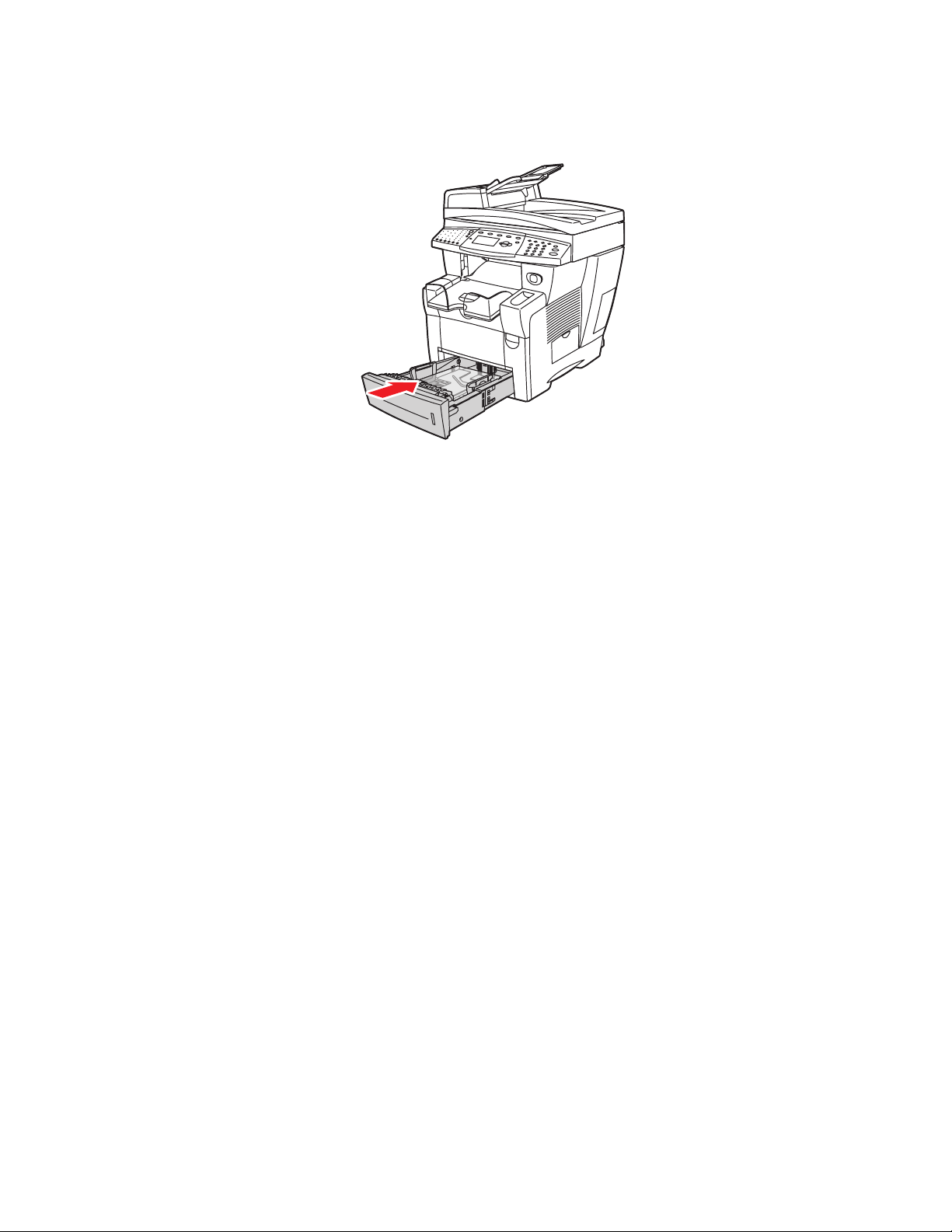
Impresión en soportes especiales
4. Introduzca la bandeja en la ranura hasta que quede completamente dentro del sistema.
8860mfp-032
5. En el panel de control, pulse el botón Sistema.
a. Seleccione
b. Seleccione
Configuración de la bandeja de papel y pulse el botón OK.
Papel en bandeja 2, Papel en bandeja 3 o Papel en bandeja 4 y pulse el
botón OK.
c. Seleccione
Utilizar la configuración actual si Transparencia aparece como el tipo
papel actual, o bien cambie el tipo de papel:
■ Seleccione Tipo de papel de la bandeja 2, Tipo de papel de la bandeja 3 o
Tipo de papel de la bandeja 4 y, a continuación, pulse el botón OK.
■ Seleccione Transparencia en la lista y pulse el botón OK.
6. En el controlador de impresora, seleccione Transparencia como tipo de papel o bien la
bandeja correspondiente como origen del papel.
Impresora multifunción Phaser® 8560MFP/8860MFP
3-37
Page 76
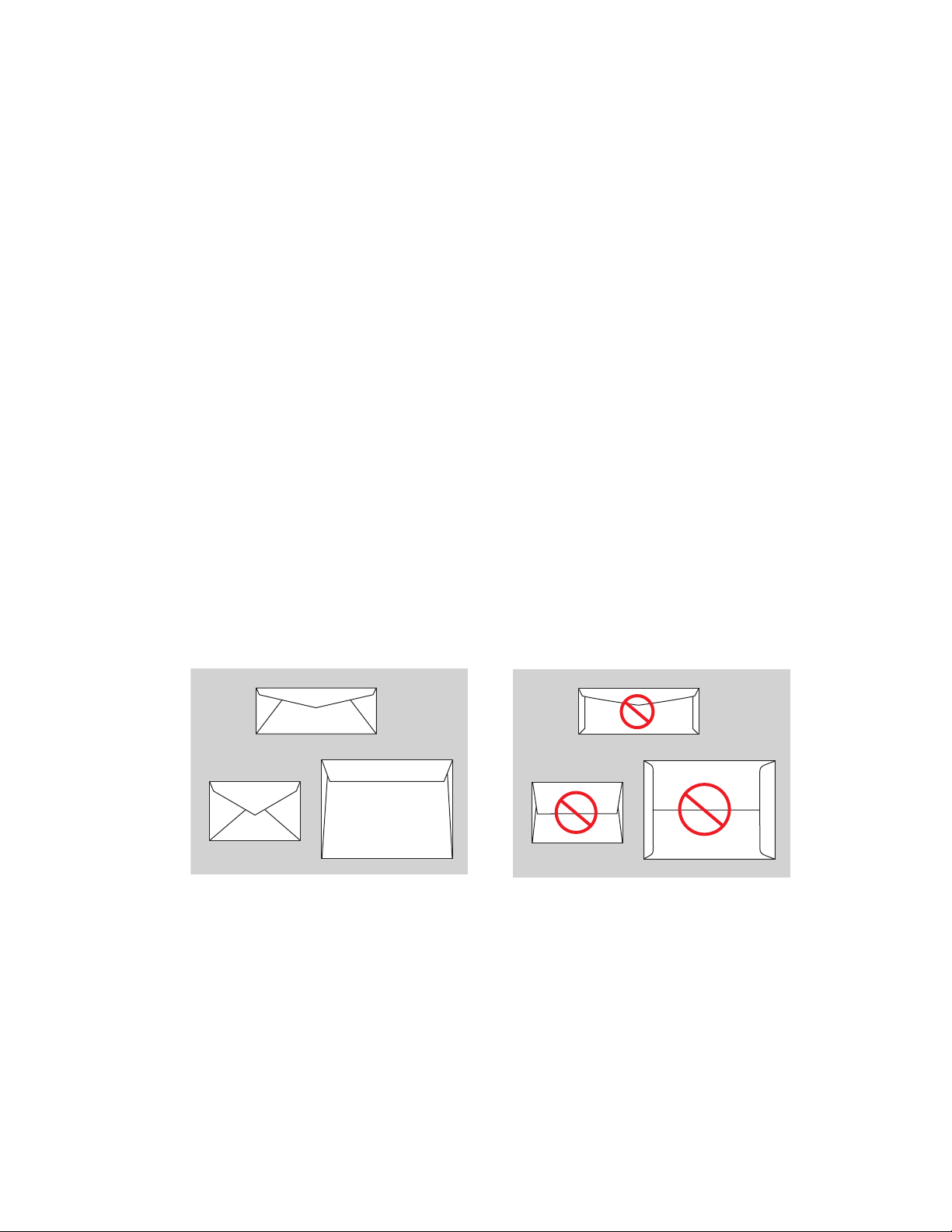
Impresión en soportes especiales
Impresión de sobres
Los sobres pueden imprimirse desde cualquier bandeja, dependiendo del tipo de sobre que
se utilice.
Consulte también:
Tamaños y pesos de papel admitidos para la bandeja 1 en la página 3-7
Tamaños y pesos de papel admitidos para las bandejas 2, 3 ó 4 en la página 3-8
Directrices
■ Utilice sólo sobres de papel especificados en la tabla Papeles admitidos. La impresión
satisfactoria de los sobres depende en gran medida de la calidad y hechura de los sobres.
■ Mantenga constantes la temperatura y la humedad relativa.
■ Conserve en su embalaje los sobres que no utilice para evitar los efectos del exceso o la
falta de humedad, que pueden afectar a la calidad de impresión y formar arrugas.
La humedad excesiva hace que los sobres se peguen durante la impresión o antes de
que finalice.
■ Evite los sobres acolchados y adquiera sobres que se mantengan planos sobre
una superficie.
■ Extraiga las burbujas de aire de los sobres antes de cargarlos en la bandeja colocando un
libro pesado encima de ellos.
■ Utilice sobres con junturas diagonales, no laterales.
Precaución: No utilice nunca sobres con ventanas o cierres metálicos, ya que pueden dañar
la impresora. Los daños causados por el uso de sobres no admitidos no están cubiertos por la
garantía, el acuerdo de servicio ni la garantía Total Satisfaction Guarantee (Garantía de
satisfacción total) de Xerox. La Total Satisfaction Guarantee (Garantía de satisfacción total)
está disponible en Estados Unidos y Canadá. La cobertura puede variar fuera de estas zonas.
Contacte con el representante local para obtener más información.
Impresora multifunción Phaser® 8560MFP/8860MFP
3-38
Page 77

Impresión en soportes especiales
Impresión de sobres desde la bandeja 1
Para imprimir sobres:
1. Tire del asa hacia abajo y hacia afuera para abrir la bandeja 1.
8860mfp-011
2. Abra la extensión de la bandeja.
8860mfp-012
Impresora multifunción Phaser® 8560MFP/8860MFP
3-39
Page 78

Impresión en soportes especiales
3. Introduzca los sobres en la bandeja con la solapa hacia arriba y mirando hacia la parte
izquierda de la bandeja. Coloque las guías del papel de manera que se ajusten a
los sobres.
8860mfp-019
4. En el panel de control, pulse el botón OK si la configuración actual muestra el tamaño y
tipo correcto de sobre, o bien seleccione el tamaño y tipo de sobre:
a. Seleccione
Cambiar la configuración y pulse el botón OK.
b. Seleccione el tamaño de sobre adecuado y, a continuación, pulse el botón OK.
c. Seleccione
Sobre y, a continuación, pulse el botón OK.
5. En el controlador de la impresora, seleccione Sobre como tipo de papel o Bandeja 1
como origen del papel.
Impresora multifunción Phaser® 8560MFP/8860MFP
3-40
Page 79

Impresión de sobres desde las bandejas 2, 3 ó 4
Para imprimir sobres:
1. Retire la bandeja del sistema.
Impresión en soportes especiales
8860mfp-020
2. Introduzca los sobres en la bandeja con la solapa hacia abajo y mirando hacia la parte
izquierda de la bandeja.
8860mfp-026
Impresora multifunción Phaser® 8560MFP/8860MFP
3-41
Page 80

Impresión en soportes especiales
3. Coloque las guías del papel de manera que se ajusten a los sobres.
■ Guía de longitud: presione los lados de la guía y, a continuación, deslícela hasta que
la flecha señale el tamaño de papel adecuado que figura en la parte inferior de la
bandeja. Cuando se coloca adecuadamente, la guía encaja en su sitio.
8860mfp-034
■ Guías de anchura: deslice las guías de anchura hasta que las flechas de éstas
coincidan con el tamaño de papel adecuado señalado en la parte inferior de la bandeja.
Cuando se colocan adecuadamente, las guías encajan en su sitio.
8860mfp-035
Nota: Una vez que las guías de papel estén correctamente ajustadas, puede haber un
pequeño espacio entre los sobres y las guías.
Impresora multifunción Phaser® 8560MFP/8860MFP
3-42
Page 81

Impresión en soportes especiales
4. Introduzca la bandeja en la ranura hasta que quede completamente dentro del sistema.
8860mfp-119
5. En el panel de control, pulse el botón Sistema.
a. Seleccione
b. Seleccione
Configuración de la bandeja de papel y pulse el botón OK.
Papel en bandeja 2, Papel en bandeja 3 o Papel en bandeja 4 y pulse el
botón OK.
c. Seleccione
Utilizar la configuración actual si Sobre aparece como el tipo papel
actual, o bien cambie el tipo de papel:
■ Seleccione Tipo de papel de la bandeja 2, Tipo de papel de la bandeja 3 o
Tipo de papel de la bandeja 4 y, a continuación, pulse el botón OK.
■ Seleccione Sobres en la lista que se muestra y pulse el botón OK.
6. En el controlador de impresora, seleccione Sobre como tipo de papel o bien la bandeja
correspondiente como origen del papel.
Impresora multifunción Phaser® 8560MFP/8860MFP
3-43
Page 82

Impresión en soportes especiales
Impresión de etiquetas
Puede imprimir etiquetas desde cualquiera de las bandejas.
Para hacer un pedido de papel, transparencias u otros soportes de impresión especiales,
póngase en contacto con el distribuidor local o vaya al sitio web Suministros de Xerox que
corresponda a su impresora:
■ www.xerox.com/office/8560MFPsupplies (impresora Phaser 8560MFP)
■ www.xerox.com/office/8860MFPsupplies (impresora Phaser 8860MFP)
Consulte también:
Tamaños y pesos de papel admitidos para la bandeja 1 en la página 3-7
Tamaños y pesos de papel admitidos para las bandejas 2, 3 ó 4 en la página 3-8
Directrices
■ No utilice etiquetas de vinilo.
■ Imprima solamente una cara de la hoja de etiquetas.
■ No utilice hojas de etiquetas que estén incompletas, ya que podría dañar el sistema.
■ Guarde las etiquetas no utilizadas en su embalaje original en posición plana. Conserve las
hojas de etiquetas dentro del embalaje original hasta que las vaya a utilizar. Vuelva a poner
las hojas de etiquetas que no haya utilizado en el embalaje original y ciérrelo.
■ No guarde etiquetas en condiciones extremadamente húmedas, secas, frías o calientes.
El almacenamiento en condiciones extremas puede causar problemas en la calidad de
impresión o atascos en el sistema.
■ Rote las existencias con frecuencia. Los largos períodos de almacenamiento en
condiciones extremas pueden hacer que las etiquetas se comben y atasquen el sistema.
Impresora multifunción Phaser® 8560MFP/8860MFP
3-44
Page 83

Impresión en soportes especiales
Impresión de etiquetas desde la bandeja 1
Para imprimir etiquetas:
1. Tire del asa hacia abajo y hacia afuera para abrir la bandeja 1.
8860mfp-011
2. Abra la extensión de la bandeja.
8860mfp-012
Impresora multifunción Phaser® 8560MFP/8860MFP
3-45
Page 84

Impresión en soportes especiales
3. Introduzca las etiquetas en la bandeja con la cara que se va a imprimir hacia abajo y de
modo que la parte superior de la página entre primero en la impresora.
8860mfp-036
4. Deslice las guías del papel de modo que se ajusten a las etiquetas cargadas en la bandeja.
8860mfp-037
5. En el panel de control, pulse el botón OK si la configuración actual muestra el tamaño
correcto de papel y
a. Seleccione
Etiquetas o seleccione el tamaño y tipo de etiquetas:
Cambiar la configuración y pulse el botón OK.
b. Seleccione el tamaño de papel adecuado y, a continuación, pulse el botón OK.
c. Seleccione
Etiquetas y, a continuación, pulse el botón OK.
6. En el controlador de impresora, seleccione Etiquetas como tipo de papel o bien Bandeja
1 como origen del papel.
Impresora multifunción Phaser® 8560MFP/8860MFP
3-46
Page 85

Impresión de etiquetas desde las bandejas 2, 3 ó 4
Para imprimir etiquetas:
1. Retire la bandeja del sistema.
Impresión en soportes especiales
8860mfp-020
2. Introduzca en la bandeja un máximo de 400 hojas de etiquetas, con la cara que se va a
imprimir hacia arriba y la parte superior de la página mirando hacia la parte delantera
de la impresora.
8860mfp-038
Impresora multifunción Phaser® 8560MFP/8860MFP
3-47
Page 86

Impresión en soportes especiales
3. Coloque las guías del papel de manera que se ajusten a las etiquetas (si es necesario).
■ Guía de longitud: presione los lados de la guía y, a continuación, deslícela hasta que
la flecha señale el tamaño de papel adecuado que figura en la parte inferior de la
bandeja. Cuando se coloca adecuadamente, la guía encaja en su sitio.
8860mfp-039
■ Guías de anchura: deslice las guías de anchura hasta que las flechas de éstas
coincidan con el tamaño de papel adecuado señalado en la parte inferior de la bandeja.
Cuando se colocan adecuadamente, las guías encajan en su sitio.
8860mfp-040
Nota: Una vez que las guías de papel estén correctamente ajustadas, puede haber un
pequeño espacio entre las etiquetas y las guías.
Impresora multifunción Phaser® 8560MFP/8860MFP
3-48
Page 87

Impresión en soportes especiales
4. Introduzca la bandeja en la ranura hasta que quede completamente dentro del sistema.
8860mfp-041
5. En el panel de control, pulse el botón Sistema.
a. Seleccione
b. Seleccione
Configuración de la bandeja de papel y pulse el botón OK.
Papel en bandeja 2, Papel en bandeja 3 o Papel en bandeja 4 y pulse el
botón OK.
c. Seleccione
Utilizar la configuración actual si Etiquetas aparece como el tipo papel
actual, o bien cambie el tipo de papel:
■ Seleccione Tipo de papel de la bandeja 2, Tipo de papel de la bandeja 3 o
Tipo de papel de la bandeja 4 y, a continuación, pulse el botón OK.
■ Seleccione Etiquetas en la lista y pulse el botón OK.
6. En el controlador de impresora, seleccione Etiquetas como tipo de papel o bien la bandeja
correspondiente como origen del papel.
Impresora multifunción Phaser® 8560MFP/8860MFP
3-49
Page 88

Impresión en soportes especiales
Impresión en papel brillante
Puede imprimir con papel brillante, a dos caras o a una cara, desde cualquiera de las bandejas.
Para hacer un pedido de papel, transparencias u otros soportes de impresión especiales,
póngase en contacto con el distribuidor local o vaya al sitio web Suministros de Xerox que
corresponda a su impresora:
■ www.xerox.com/office/8560MFPsupplies (impresora Phaser 8560MFP)
■ www.xerox.com/office/8860MFPsupplies (impresora Phaser 8860MFP)
Directrices
■ No abra los paquetes de papel brillante precintados hasta que vaya a cargar el papel en
el sistema.
■ Conserve el papel brillante en su envoltorio original y deje los paquetes en la caja de envío
hasta que los vaya a utilizar.
■ Extraiga todo el papel de la bandeja antes de cargar papel brillante.
■ Cargue sólo la cantidad de papel brillante que prevé utilizar. No deje el papel brillante en
la bandeja cuando haya acabado de imprimir. Vuelva a introducir el papel brillante no
utilizado en el envoltorio original y ciérrelo.
■ Rote las existencias con frecuencia. Los largos períodos de almacenamiento en
condiciones extremas pueden hacer que el papel brillante se combe y atasque el sistema.
Impresora multifunción Phaser® 8560MFP/8860MFP
3-50
Page 89

Impresión en soportes especiales
Impresión con papel brillante desde la bandeja 1
Para imprimir en papel brillante:
1. Tire del asa hacia abajo y hacia afuera para abrir la bandeja 1.
8860mfp-011
2. Abra la extensión de la bandeja.
8860mfp-012
Impresora multifunción Phaser® 8560MFP/8860MFP
3-51
Page 90

Impresión en soportes especiales
3. Introduzca papel brillante en la bandeja. Coloque las guías del papel de manera que se
ajusten al papel.
8860mfp-009
4. En el panel de control, pulse el botón OK si la configuración actual muestra el tamaño y
tipo de papel
a. Seleccione
correctos, o bien seleccione el tamaño y tipo de papel apropiados:
Cambiar la configuración y pulse el botón OK.
b. Seleccione el tamaño de papel adecuado y, a continuación, pulse el botón OK.
c. Seleccione el tipo de papel adecuado y, a continuación, pulse el botón OK:
■ Cartoncillo (impresora Phaser 8560MFP)
■ Papel con brillo (impresora Phaser 8860MFP)
5. En el controlador de impresora, seleccione el tipo adecuado de papel o Bandeja 1 como
origen del papel.
Impresora multifunción Phaser® 8560MFP/8860MFP
3-52
Page 91

Impresión en soportes especiales
Impresión con papel brillante desde las bandejas 2, 3 ó 4
Para imprimir en papel brillante:
1. Retire la bandeja del sistema.
8860mfp-020
2. Introduzca papel brillante en la bandeja.
8860mfp-042
Impresora multifunción Phaser® 8560MFP/8860MFP
3-53
Page 92

Impresión en soportes especiales
3. Coloque las guías del papel de manera que se ajusten al papel brillante (si es necesario).
■ Guía de longitud: presione los lados de la guía y, a continuación, deslícela hasta que
la flecha señale el tamaño de papel adecuado que figura en la parte inferior de la
bandeja. Cuando se coloca adecuadamente, la guía encaja en su sitio.
8860mfp-121
■ Guías de anchura: deslice las guías de anchura hasta que las flechas de éstas
coincidan con el tamaño de papel adecuado señalado en la parte inferior de la bandeja.
Cuando se colocan adecuadamente, las guías encajan en su sitio.
8860mfp-122
Nota: Una vez que las guías de papel estén correctamente ajustadas, puede haber un
pequeño espacio entre el papel y las guías.
Impresora multifunción Phaser® 8560MFP/8860MFP
3-54
Page 93

Impresión en soportes especiales
4. Introduzca la bandeja en la ranura hasta que quede completamente dentro del sistema.
8860mfp-098
Nota: No cargue papel brillante por encima de la línea de llenado de
transparencias indicada en el interior de la bandeja. Si carga en exceso la bandeja,
se pueden producir atascos.
5. En el panel de control, pulse el botón Sistema.
a. Seleccione
b. Seleccione
Configuración de la bandeja de papel y pulse el botón OK.
Papel en bandeja 2, Papel en bandeja 3 o Papel en bandeja 4 y pulse el
botón OK.
c. Seleccione
seleccione
Utilizar la configuración actual si se muestra el tipo de papel adecuado, o
Cambiar la configuración si no se muestra el tipo de papel adecuado.
Seleccione el tipo de papel adecuado y, a continuación, pulse el botón OK:
■ Cartoncillo (impresora Phaser 8560MFP)
■ Papel con brillo (impresora Phaser 8860MFP)
6. En el controlador de impresora, seleccione el tipo de papel adecuado o la bandeja de papel
adecuada como origen del papel.
Impresora multifunción Phaser® 8560MFP/8860MFP
3-55
Page 94

Impresión en soportes especiales
Impresión en papel de tamaño personalizado
Además de la gran variedad de tamaños de papel estándar que pueden utilizarse para imprimir,
también se puede imprimir en papel de tamaño personalizado dentro de los limites que se
indican a continuación.
Nota: Para imprimir en papel de tamaño personalizado utilice únicamente la bandeja 1.
Impresión por una cara Impresión a dos caras
Borde corto 76 a 216 mm (3 a 8,5 pulg.) 140 a 356 mm (5,5 a 8,5 pulg.)
Borde largo 127 a 356 mm (5 a 14 pulg.) 210 a 356 mm (8,3 a 14 pulg.)
Peso
60 a 220 g/m
(papel bond de 16 a 40 libras; papel de
portada de 22 a 80 libras)
2
60 a 120 g/m
(papel bond de 16 a 32 libras; papel de
portada de 22 a 45 libras)
Consulte también:
Tamaños y pesos de papel admitidos para la bandeja 1 en la página 3-7
2
Impresora multifunción Phaser® 8560MFP/8860MFP
3-56
Page 95

Impresión en soportes especiales
Impresión en papel con tamaño personalizado desde la bandeja 1
Para imprimir en papel de tamaño personalizado:
1. Tire del asa hacia abajo y hacia afuera para abrir la bandeja 1.
8860mfp-011
2. Abra la extensión de la bandeja.
8860mfp-012
Impresora multifunción Phaser® 8560MFP/8860MFP
3-57
Page 96

Impresión en soportes especiales
3. Introduzca el papel de tamaño personalizado en la bandeja.
■ Impresión a una cara: introduzca la cara que se va a imprimir hacia abajo, de modo
que la parte superior de la página entre primero en el sistema.
8860mfp-109
■ Impresión a dos caras: introduzca la primera cara hacia arriba, de modo que la
parte inferior de la página entre primero en el sistema.
8860mfp-110
4. Coloque las guías del papel de manera que se ajusten al tamaño del papel colocado en
la bandeja.
Impresora multifunción Phaser® 8560MFP/8860MFP
3-58
Page 97

Impresión en soportes especiales
5. Ajuste la bandeja de salida para soportes de impresión cortos o largos.
8860mfp-016
Para soportes de impresión cuya longitud sea inferior a
190 mm, levante el tope del papel.
Para soportes de impresión cuya longitud
sea superior a 297 mm, extienda la bandeja
de salida.
8860mfp-017
6. En el panel de control, pulse el botón OK si la configuración actual muestra el tamaño y
tipo de papel correctos, o bien seleccione el tamaño y tipo de papel:
a. Seleccione
b. Seleccione
Cambiar la configuración y pulse el botón OK.
Nuevo tamaño personalizado y, a continuación, pulse el botón OK.
c. Elija una de las opciones siguientes para seleccionar el tamaño de borde corto:
■ Si el tamaño de papel que aparece es correcto, presione el botón OK.
■ Si no es correcto, seleccione Cambiar, pulse el botón OK, pulse los botones
desplazar hacia arriba o desplazar hacia abajo para seleccionar el tamaño
correcto y, a continuación, pulse el botón OK.
d. Elija una de las opciones siguientes para seleccionar el tamaño de borde largo:
■ Si el tamaño de papel que aparece es correcto, presione el botón OK.
■ Si no es correcto, seleccione Cambiar, pulse el botón OK, pulse los botones
desplazar hacia arriba o desplazar hacia abajo para seleccionar el tamaño
correcto y, a continuación, pulse el botón OK.
7. Seleccione el tipo de papel adecuado y pulse el botón OK.
8. En el controlador de impresora, seleccione Bandeja 1 como origen del papel.
Impresora multifunción Phaser® 8560MFP/8860MFP
3-59
Page 98

Creación de tipos de papel personalizados
Creación de tipos de papel personalizados
Mediante CentreWare IS puede crear tipos de papel personalizado propios con opciones
específicas que pueden volver a utilizarse para trabajos de impresión habituales, por ejemplo,
informes mensuales. Acceda a estos tipos de papel personalizados en el controlador de
impresora, panel de control y CentreWare IS.
Nota: La creación de tipos de papel personalizados no está disponible en impresoras
Phaser 8560MFP.
Para crear tipos de papel personalizados:
1. Inicie el explorador web.
2. Introduzca la dirección IP de la impresora en el campo Dirección del explorador.
3. Haga clic en Propiedades.
4. Seleccione la carpeta General en el panel de navegación de la izquierda.
5. Seleccione Tipos de papel personalizados.
6. Introduzca o modifique las opciones y haga clic en Guardar cambios en la parte inferior
de la página.
Nota: Para obtener más información sobre cómo crear tipos de papel personalizados, haga
clic en el botón Ayuda , en la ficha Propiedades para acceder a la ayuda en línea.
Impresora multifunción Phaser® 8560MFP/8860MFP
3-60
Page 99

Copia
Este capítulo incluye:
■ Copia básica en la página 4-2
■ Ajuste de las funciones de copia en la página 4-3
■ Administración de las funciones de copia en la página 4-20
Nota: Algunas de las características descritas en este capítulo pueden no estar disponibles en
la configuración de su sistema.
Impresora multifunción Phaser® 8560MFP/8860MFP
4-1
Page 100

Copia básica
Copia básica
Utilice el cristal de documentos o el alimentador de documentos para realizar copias. Cargue
los originales y siga los pasos que se indican a continuación para hacer copias. Para borrar la
configuración del trabajo anterior, pulse el botón Borrar todos una vez.
Nota: Para obtener información adicional sobre la realización de copias, imprima la Guía de
copia. En el panel de control, pulse el botón Copiar, seleccione
a continuación, pulse el botón OK para imprimir la guía.
Guía de copia y,
8860mfp-045
8860mfp-044
Cristal de documentos
Levante el alimentador de documentos o la
cubierta del cristal de documentos y,
a continuación, coloque el original cara abajo
en la esquina posterior izquierda del cristal de
documentos.
Alimentador de documentos
Coloque los originales cara arriba, de manera
que la parte superior de la página se
introduzca en el alimentador primero. Ajuste las
guías del papel para que se adapten al tamaño
de los originales.
1. En el panel de control, pulse el botón Copiar.
2. Especifique el número de copias que desea mediante el teclado del panel de control.
El número de copia aparece en la esquina superior derecha de la pantalla.
3. Seleccione
4. Seleccione
Intercalación y, a continuación, pulse el botón OK.
Activado, Desactivado o Auto y, a continuación, pulse el botón OK.
5. Pulse el botón Iniciar.
■ Si ha colocado originales en el alimentador de documentos, continuarán realizándose
copias hasta que el alimentador se vacíe.
■ Cuando la intercalación esté activada y esté realizando copias en el cristal de
documentos, el sistema copiará la primera página y, a continuación, le formulará la
pregunta
¿Otro original para copiar?. Si no desea ver este mensaje, desactive la
intercalación antes de iniciar el trabajo de copia.
Nota: Dado que la impresora Phaser 8560MFP/8860MFP a menudo se usa en redes,
podría darse el caso de que el sistema esté imprimiendo un trabajo cuando desea utilizar
las características de copia o fax. El sistema se puede configurar para que los trabajos de
copia o fax interrumpan los de impresión. Consulte la página 4-20 para obtener más
información sobre la configuración de esta opción.
Impresora multifunción Phaser® 8560MFP/8860MFP
4-2
